Page 1
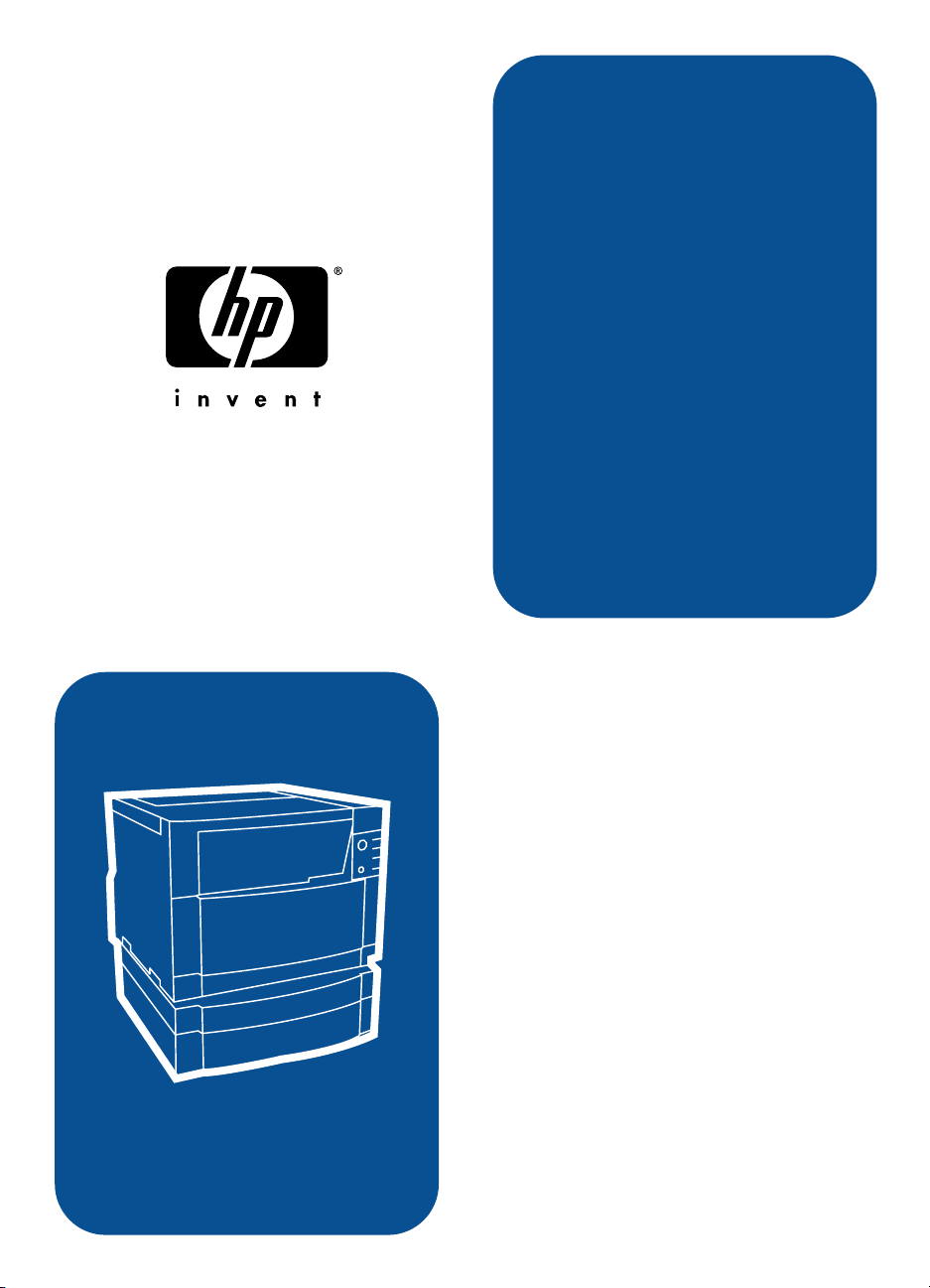
Aprenda
hp color LaserJet 4550
4550n • 4550dn • 4550hdn
Guía del usuario
Page 2
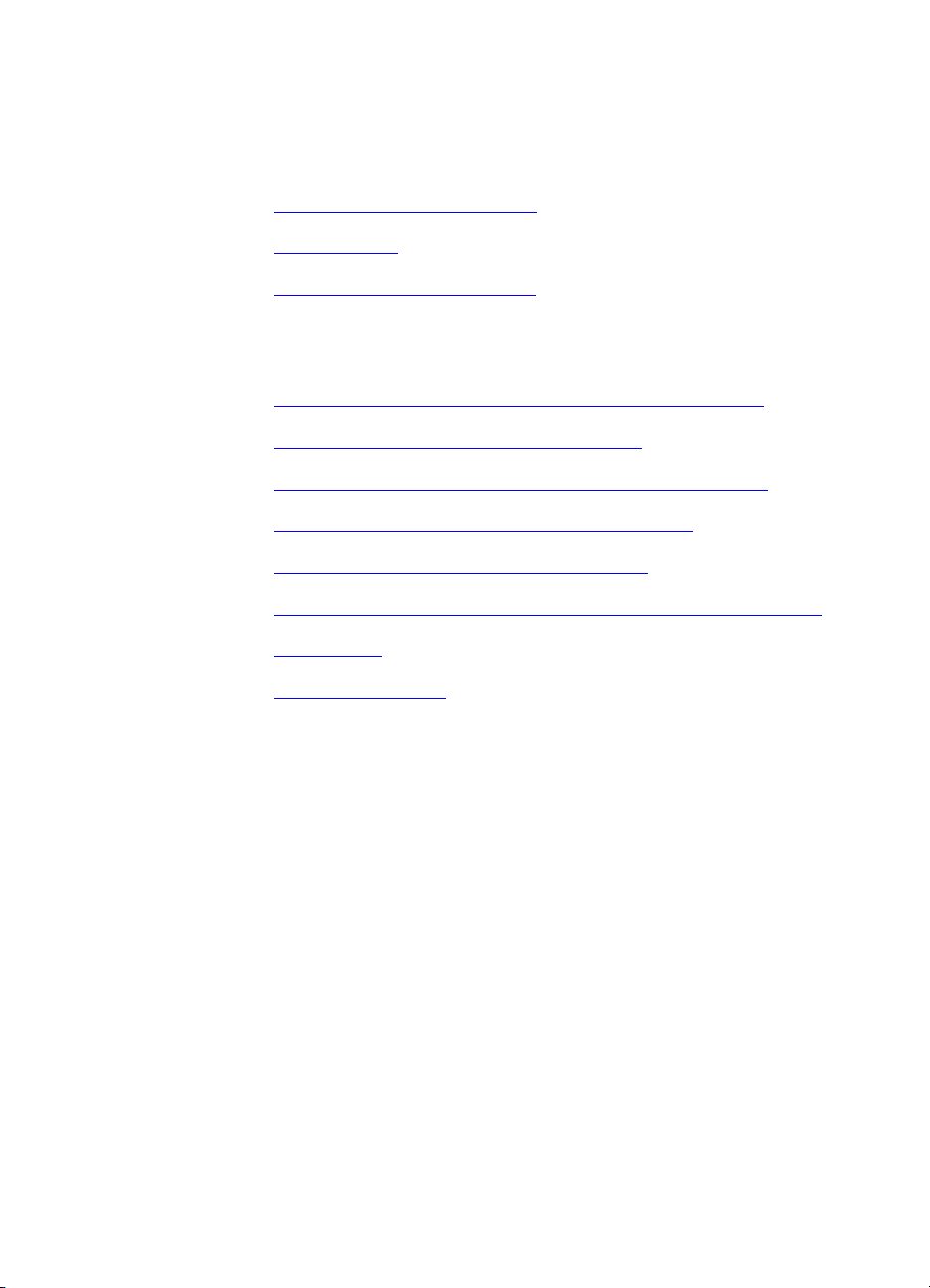
Acceso rápido a información de la impresora
Vínculos en la World Wide Web
• Soporte para el producto
• Suministros
• Información del producto
Vínculos de la guía del usuario
• Cómo utilizar esta guía del usuario en pantalla
• Dónde buscar más información . . .
• Ubicación de los componentes de la impresora
• Localización de los elementos fungibles
• Centro de atención al cliente de HP
• Oficinas de ventas y servicio técnico a nivel mundial
• Contenido
• Índice alfabético
Page 3
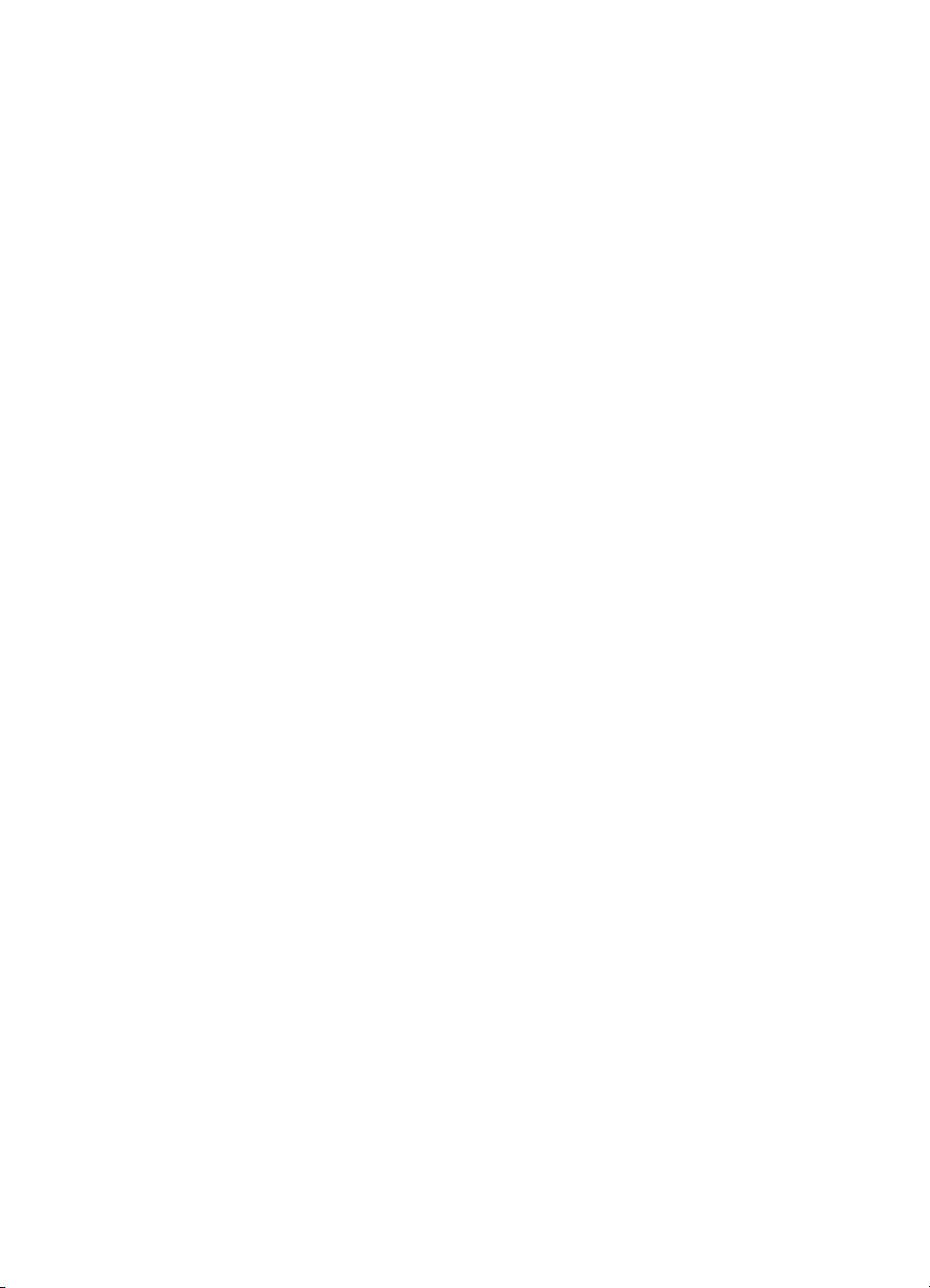
Impresoras HP Color LaserJet
4550, 4550N, 4550DN, 4550HDN
Guíadelusuario_____________
Page 4

Copyright y licencia
© Copyright Hewlett-Packard
Company, 2000
Reservados todoslos derechos.
Prohibida la reproducción,
adaptación o traducción sin
permiso previopor escrito, salvo
lo permitido por las leyes de
propiedad intelectual
(copyright).
Alusuariodelaimpresora
Hewlett-Packard
correspondiente a esta guía se
le otorga una licencia que le
permite: a) imprimir copias de
esta guía del usuario para uso
PERSONAL, INTERNO o
EMPRESARIAL sujeto a la
restricción de no vender,
revender ni de cualquier otra
forma distribuir las copias; y b)
transmitir una copia de esta
guía del usuario en un servidor
de redes siempre que el acceso
alacopiaelectrónicaselimitea
usuarios PERSONALES e
INTERNOS de la impresora
Hewlett-Packard
correspondiente a esta guía del
usuario.
Número de publicación
C7085-en pantalla
Ed.04,
Noviembre 2000
Garantía
La información contenida en
este documento está sujeta a
cambios sin previo aviso.
Hewlett-Packard no ofrece
garantía alguna con respecto a
esta información.
HEWLETT-PACKARD
RECHAZA
ESPECÍFICAMENTE LA
GARANTÍA IMPLÍCITA DE
COMERCIABILIDAD E
IDONEIDAD PARA UN FIN
DETERMINADO.
Hewlett-Packard no se hará
responsable de los daños
indirectos, incidentales,
consecuentes u otros que
supuestamente se originen del
suministro o uso de esta
información.
Reconocimiento de marcas
®
Adobe
, Acrobat®,PostScript
y Adobe Photoshop®son
marcas comerciales de Adobe
Systems Incorporated.
®
Arial
es una marca registrada
en los EE.UU. de Monotype
Corporation.
CompuServe™ es una marca
comercial en los EE.UU. de
CompuServe, Inc.
CorelDRAW™ es una marca
comercial de Corel Corporation
o Corel Corporation Limited.
Microsoft
®
es una marca
registrada en los EE.UU. de
Microsoft Corporation.
Netscape Navigator es una
marca comercial en los EE.UU.
de Netscape Communications
Corporation.
PA N T ON E
®
* *La marca
comercial de Pantone, Inc. para
el estándar de comprobación en
la reproducción de colores.
TrueType™ es una marca
comercial en los EE.UU. de
Apple Computer, Inc.
®
UNIX
es una marca registrada
de Open Group.
®
Windows
Windows NT
, MS Windows®y
®
son marcas
registradas en los EE.UU. de
Microsoft Corporation.
®
Hewlett-Packard Company
11311 Chinden Boulevard
Boise, Idaho 83714-1021, EE.UU.
Page 5
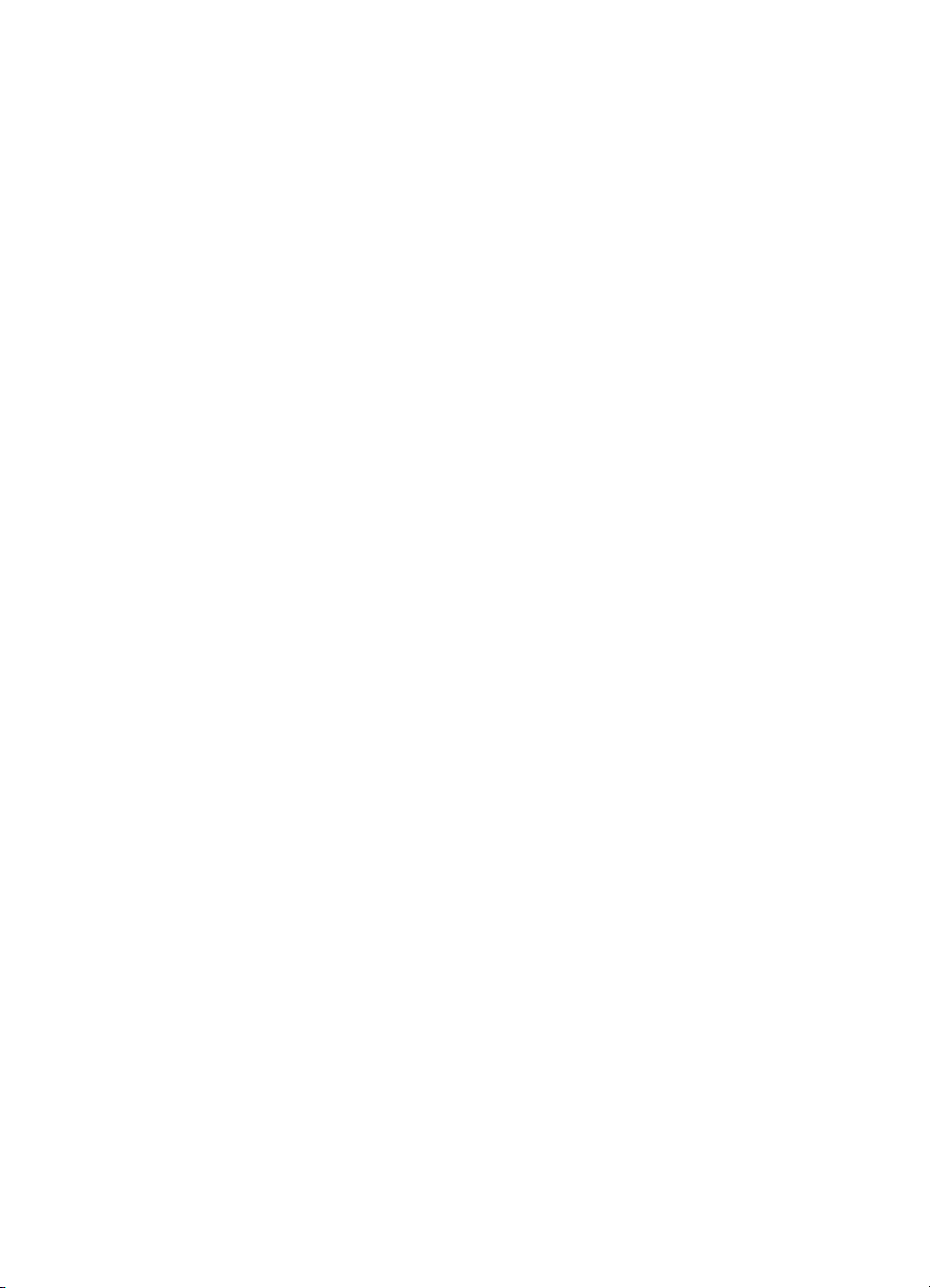
Contenido
Acceso rápido a informacióndelaimpresora..................2
VínculosenlaWorldWideWeb .........................2
Vínculos de la guíadelusuario..........................2
Contenido
Dónde buscar más información............................12
Configuracióndelaimpresora .........................12
Utilizacióndelaimpresora ............................13
Cómo utilizar esta guía del usuario en pantalla . . .............14
Características de Acrobat Reader 4.0 . . .................14
1 La impresora HP Color LaserJet Serie 4550
Descripción general . . . ..................................17
Característicasdelaimpresora............................18
Factoresqueinfluyenenelrendimientodelaimpresora.....20
Ubicacióndeloscomponentesdelaimpresora ...............21
Control de los trabajos de impresión........................23
Administracióndelamemoria.............................25
Softwaredeimpresora ..................................26
GestorderecursosdeHP ............................27
Controladores de impresora . . .........................28
Otros componentes y utilidades . . . .....................29
Suministrosyaccesoriosparalaimpresora ..................31
SP
2 Uso del panel de control de la impresora
Descripción general . . . ..................................33
Cuándo utilizar el panel de control de la impresora . . . .........34
Localizacióndelascaracterísticas en el panel de control de la
impresora .........................................35
Uso de los botones del panel de control de la impresora . ....36
Uso del sistema de Ayuda en líneadelaimpresora ........36
Interpretación de los indicadores luminosos
delpaneldecontrol ..............................37
Menús del panel de control . ..............................38
Bloqueo de menús ..................................38
Diagrama de menús .................................38
Menú Información...................................40
Menú Manejodepapel ...............................41
Menú Impresión ....................................42
Contenido
5
Page 6
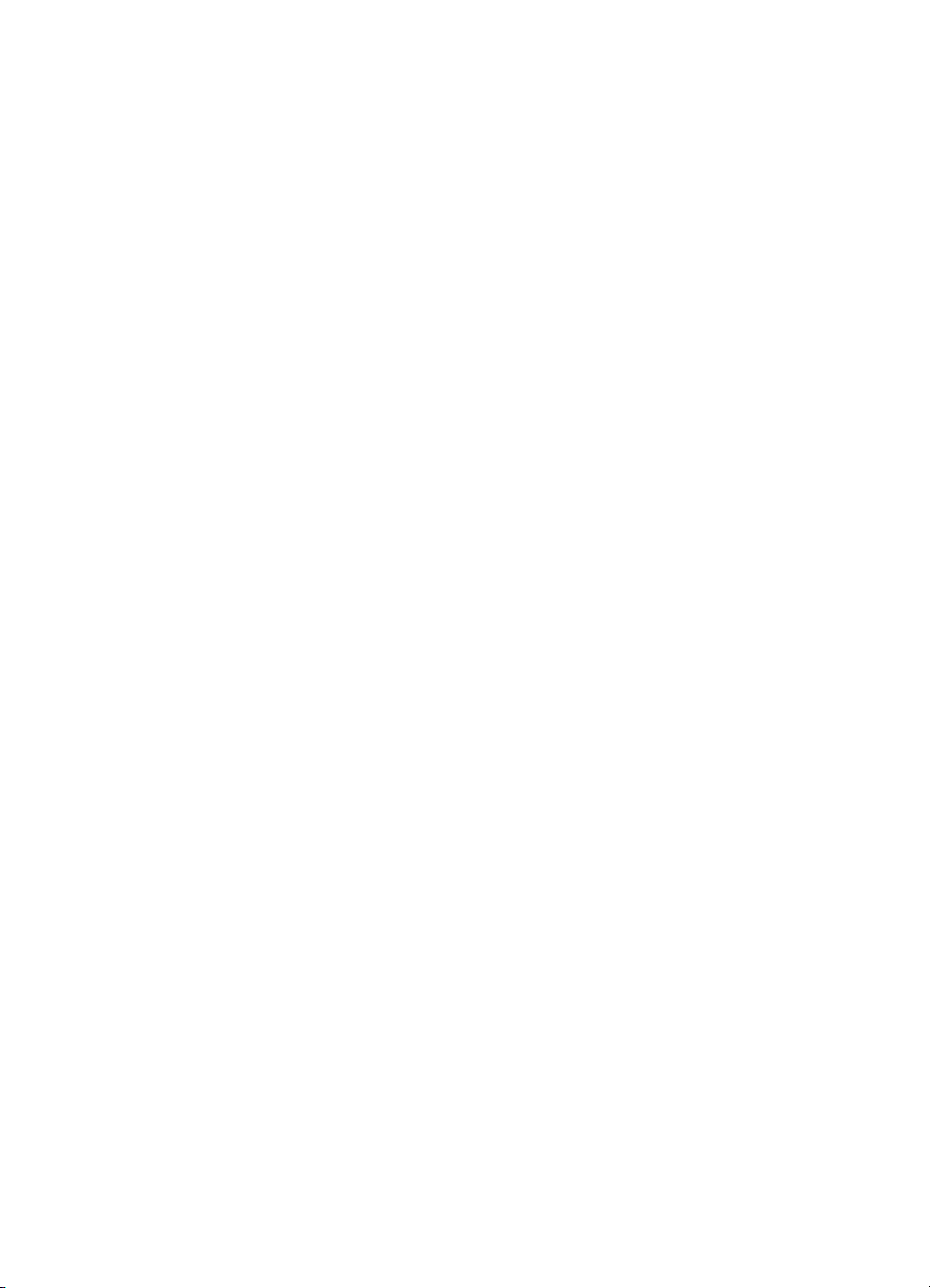
Menú Configuración .................................43
Menú E/S .........................................45
Menú Calibración ...................................45
Menú Restablecer...................................46
Menús dependientes del disco duro ........................47
Menú Trabajos de copia rápida ........................47
IrDAMenú Trabajos privados/almacenados . . . ............48
Menú EIO .........................................48
Páginas de informacióndelaimpresora.....................49
Página de configuracióndelaimpresora .................49
Páginadeestadodesuministros .......................52
Páginadeuso......................................54
Registrodeeventos .................................56
Uso del panel de control de la impresora en
entornoscompartidos ................................57
Cambiar los ajustes de configuración en el panel
decontroldelaimpresora ............................58
Modificación de las configuraciones de Ahorro de energía ...59
Conmutación del lenguaje de la impresora ................60
EstablecimientodelintervalodeE/S ....................61
Desactivarlainterfazparaleladealtavelocidad............62
Funciones avanzadas de configuración ..................63
Restablecimientodelamemoriadelaimpresora...........63
Restablecimiento de la impresora segúnlas
configuraciones de fábrica predeterminadas. . . . ........64
6 Contenido
3 Tareas comunes de impresión
Descripción general .....................................65
Selección de sustratos de impresión........................66
Pesos y tamañosdesustratoscompatibles ...............67
Sustratosaevitar ...................................69
Impresiónensustratosespeciales .........................70
Transparencias .....................................70
Papelsatinado .....................................70
Papelcoloreado ....................................71
Sobres............................................71
Etiquetas . .........................................72
Papelgrueso.......................................72
Formularios preimpresos y papel con membrete . . . ........73
Papelreciclado .....................................73
Control sobre los trabajos de impresión .....................74
Seleccióndebandejasdesalida .......................74
Seleccióndesustratossegúntipo ......................76
SP
Page 7
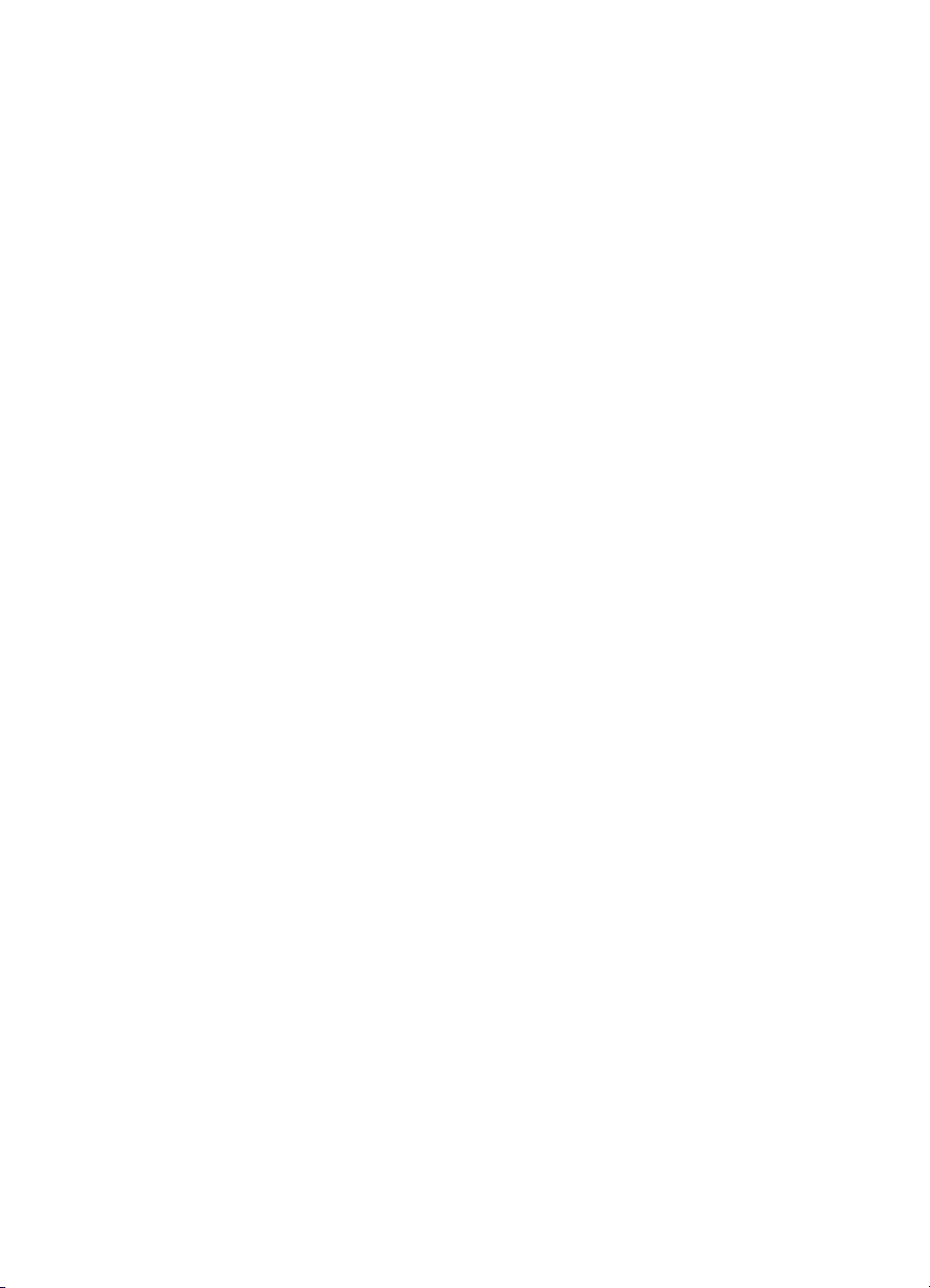
Configuración de las bandejas de entrada . . .................77
Configuración de la bandeja 1 como un casete . . . .........77
Configuración de las bandejas 2 y 3 segúntipodesustrato ..78
Prioridad de bandejas . . ..............................79
Impresión desde la bandeja 1 (bandeja multipropósito) .........80
Colocación de sustratos en la bandeja 1 .................80
Colocacióndesobresenlabandeja1 ...................82
Impresión desde la bandeja 2 .............................84
Colocación de sustratos en la bandeja 2 .................84
Impresión desde la bandeja 3 (alimentador opcional
para 500 hojas de papel) .............................86
Colocación de sustratos en la bandeja 3 .................88
Utilización del accesorio opcional para impresióndúplex
en la impresiónadoblecara...........................91
Configuraciones del panel de control para la
impresióndúplex ................................93
Opciones de encuadernación para trabajos de
impresióndúplex ................................94
Situaciones de impresiónespeciales .......................95
Impresiónenunaprimerapáginadiferente ...............95
Impresión en sustratos de tamañoespecial ...............95
Interrupción de una solicitud de impresión ...................97
Características de retención de trabajos .....................98
Trabajo de copia rápida ..............................98
Trabajodepruebayespera ..........................100
Impresióndeuntrabajoprivado .......................102
Almacenamientodeuntrabajodeimpresión .............104
ImpresiónconeldispositivoHPFastInfraRedReceiver .......106
Configuración para imprimir con
Windows9x/NT ................................106
Impresióndeuntrabajo .............................106
Interrupción y reanudacióndelaimpresión ..............107
SP
4 Utilización de colores
Descripción general . . . .................................109
Coincidenciadecolores ................................110
HPColorSmartII ......................................111
Opciones de administracióndecolores .................111
Impresiónencuatrocolores(CMYK) ......................114
Coincidencia de colores PANTONE®* .....................115
Calibración automática PANTONE ®* ..................115
Contenido
7
Page 8
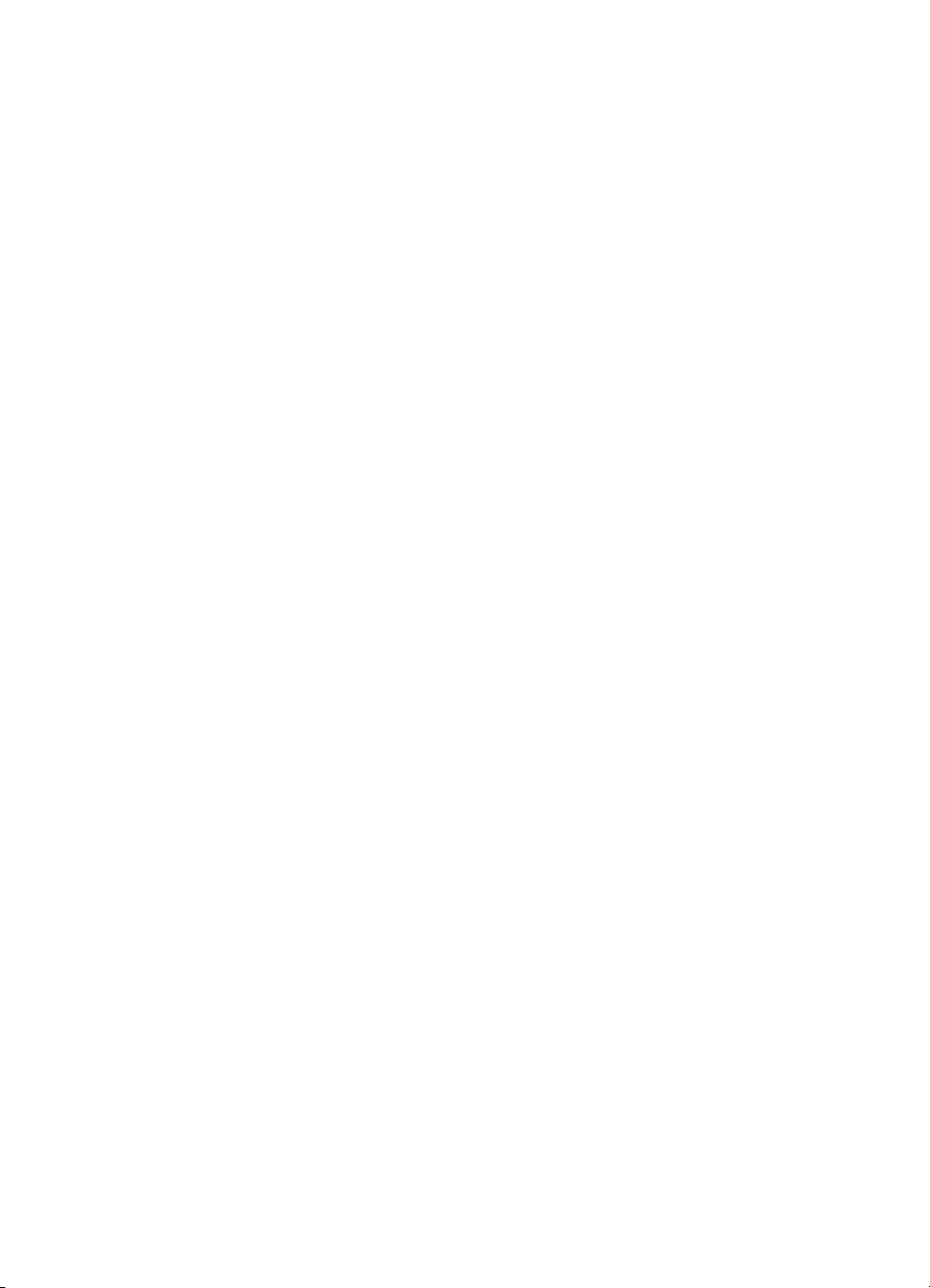
5 Utilización de fuentes
Descripción general ....................................119
UtilizacióndefuentesTrueTypeinternas ...................120
Explicación de las fuentes predeterminadas de la impresora . . . .121
Prioridad en la seleccióndefuentes....................121
Selección de fuentes . . . ................................122
Selección de fuentes desde programas de
software de aplicación ...........................122
Selección de fuentes PCL mediante el
paneldecontroldelaimpresora ...................123
Impresión de una lista de fuentes de impresora disponibles . . . . .125
Interpretacióndelaslistasdefuentes ..................126
Utilización de fuentes en el modo emulacióndePostScript .....127
Utilizacióndefuentesenunared .........................128
Instruccionesparaimprimircondistintasfuentes..........128
Incorporación de soporte para fuentes accesorias a un
controlador de la impresora . . . .......................129
Utilización de efectos tipográficosespeciales ................129
Servicios de fuentes personalizadas de
Hewlett-Packard ...................................130
6 Interfaces de la impresora
Descripción general ....................................131
Configuraciónparalela .................................132
ConfiguracióndeE/Smejorada(EIO)......................133
Servidores de impresiónHPJetDirect ..................133
InterfacesdeE/Smejoradadisponibles .................134
RedesNetWare ...................................134
RedesdeWindowsyWindowsNT.....................134
RedesAppleTalk...................................135
RedesUNIX/Linux .................................136
Establecimiento de seguridad de red en la impresora ......136
Configuración de la impresora para la red desde
el panel de control . . ................................137
Configuracióndeparámetros de tipo de trama de
NovellNetWare ................................137
ConfiguracióndeparámetrosdeTCP/IP ................139
Desactivacióndelosprotocolosdered(opcional) .........142
8 Contenido
SP
Page 9
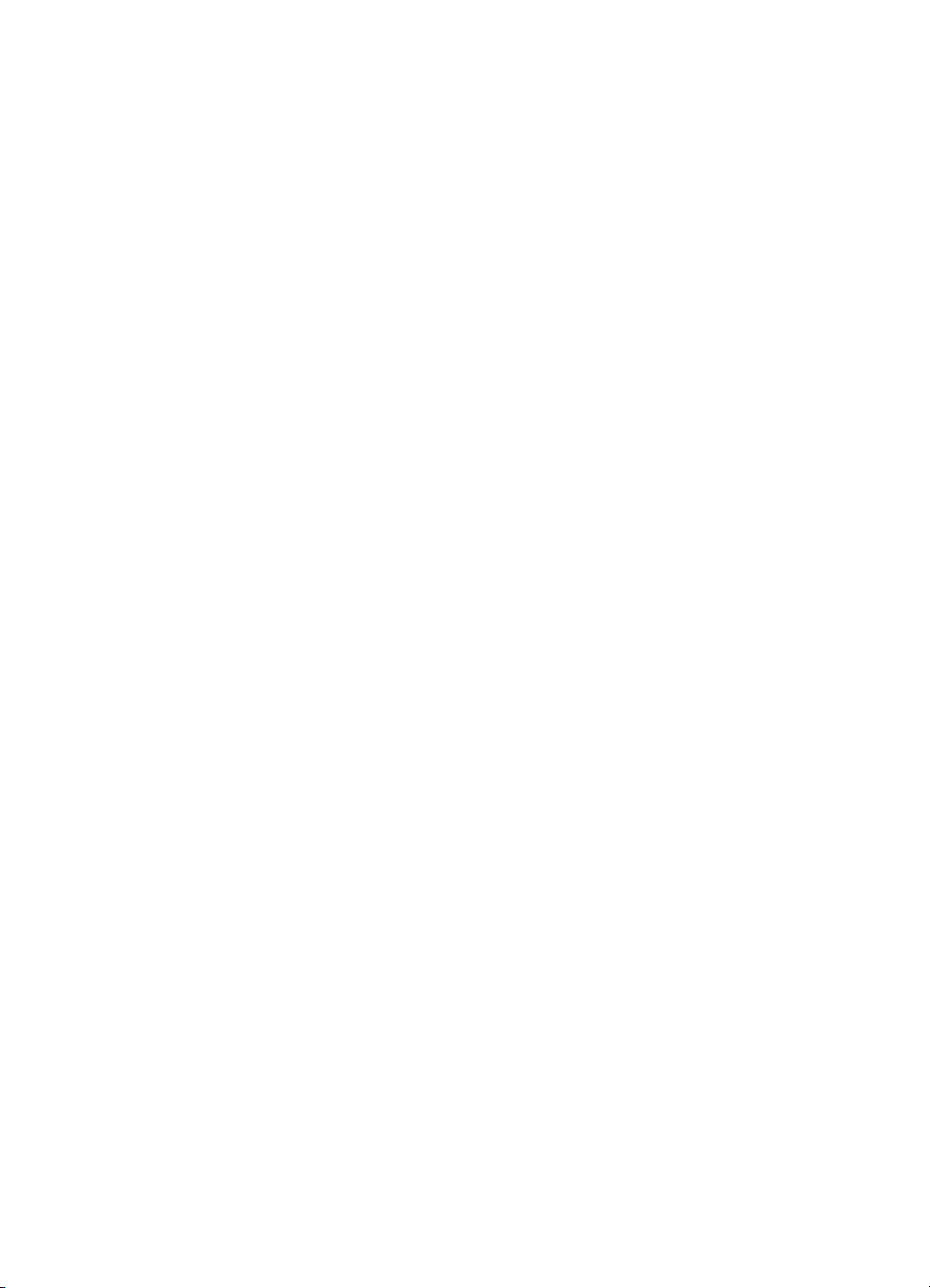
7 Elementos fungibles y limpieza
Descripción general . . . .................................145
Emplazamiento con suficiente espacio libre para sustituir los
elementosfungibles ................................146
Recomendaciones para la sustitucióndelos
elementosfungibles .............................147
Intervalos de sustitución aproximados para los
elementosfungibles ................................148
Localizacióndeloselementosfungibles....................150
Programa ecológico de recolección .......................151
Limpiezadelaimpresora ...............................152
Limpieza del exceso de tónerenlaimpresora ............152
Limpieza del sensor de densidad de tóner...............153
8 Mensajes del panel de control de la impresora
Descripción general . . . .................................155
Tiposdemensaje .....................................156
Mensajesdeestado ................................156
Mensajesdeadvertencia ............................156
Mensajes de atención...............................156
Mensajes de error crítico ............................156
Mensajesdelpaneldecontroldelaimpresora...............157
Mensajes del panel de control para los dispositivos
externos ......................................177
SP
9 Resolución de problemas con la impresora
Descripción general . . . .................................179
Lista de comprobaciónbásica para solucionar problemas . . . . . .180
Áreas de atascos de papel . .............................181
Recuperación de atascos de papel ........................182
Causascomunesdeatascosdepapel .....................183
Eliminación de atascos de papel . . ........................185
Eliminación de atascos de papel en el área de la bandeja
delanteracentral................................185
Eliminacióndeatascosenelárea de la bandeja 2 ........187
Eliminacióndeatascosenelárea de la bandeja 3 ........188
Eliminacióndeatascosenlasáreas de la puerta posterior . .189
Eliminacióndeatascosenelárea de la bandeja
delantera del accesorio para impresióndúplex ...........191
Problemas con el manejo de los sustratos . . ................192
Problemas de respuesta de la impresora . . . ................196
Problemasconelpaneldecontroldelaimpresora ...........200
Resolución de problemas con la calidad de impresión.........201
Defectos repetitivos de imagen . . . ....................201
Defectosdeimagen ................................203
Contenido
9
Page 10
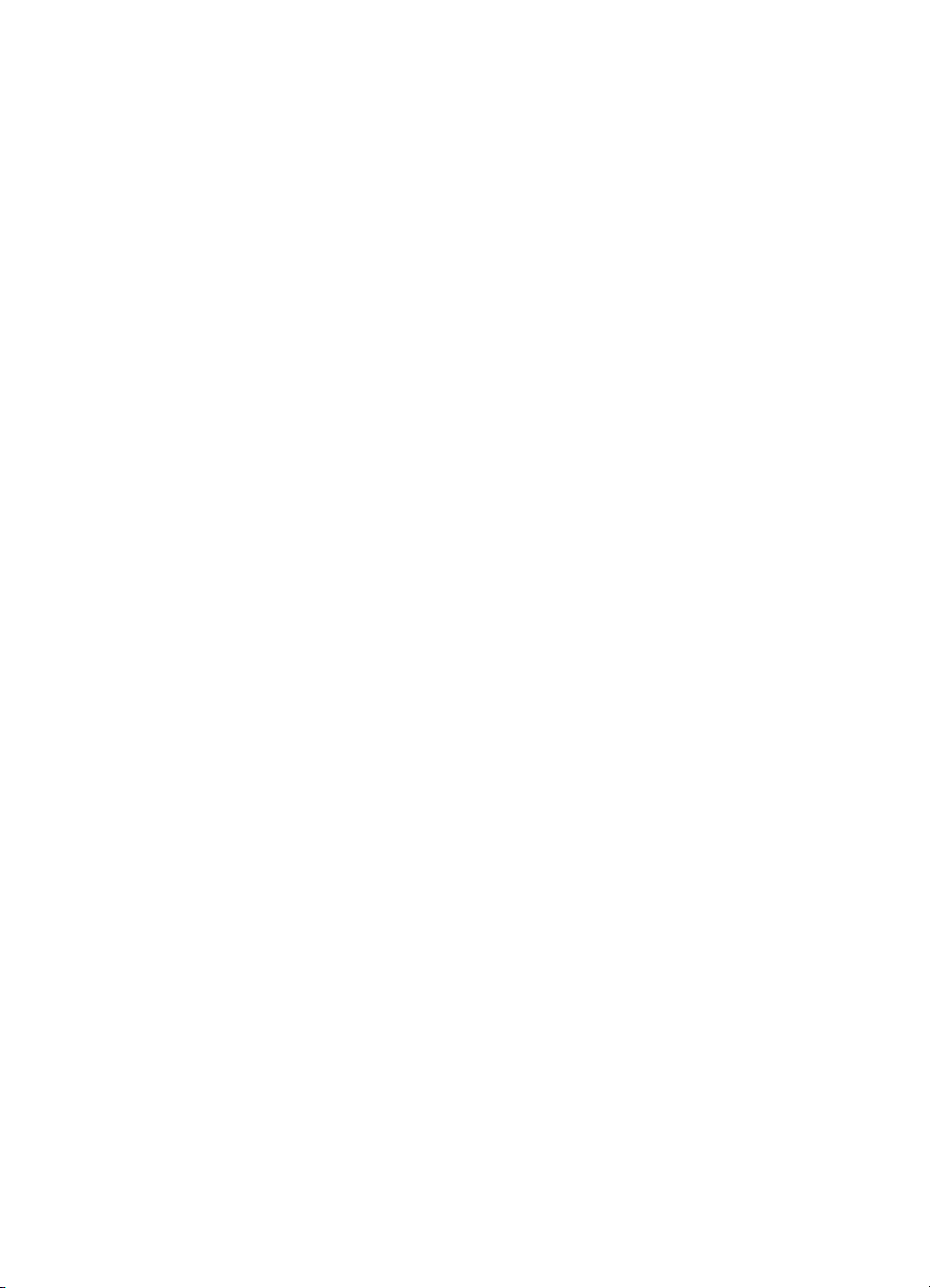
Dispersióndefondo ................................204
Formación de bandas y líneashorizontales ..............205
Formación de bandas: plano horizontal . . ...............205
Formación de bandas: plano vertical ...................206
Líneas negras . ....................................206
Páginasenblancoocarenciadeuncolor ...............206
Zonasblancasencaracteres .........................207
Imagen distorsionada . . . ............................207
Áreasomitidas ....................................207
Impresión, áreas o rayas en sentido vertical debilitadas . . . .208
Manchas de tóner ..................................209
Imagenfantasma ..................................210
Rayasgrises ......................................210
Rayas irregulares y levantadas . .......................210
Impresión clara, oscura y debilitada . ...................211
Tónernoadherido..................................212
Colores jaspeados . ................................212
Manchasaleatorias.................................212
Piel de tiburón.....................................212
Quemadurasolar ..................................213
Defectos en el tambor de formacióndeimágenes . . .......214
Defectos de impresiónentransparencias...................215
Colores apagados u oscuros en las transparencias . .......216
Transparencias rizadas u onduladas ...................216
Imagenincorrectaenlastransparencias ................216
Defectosrepetitivosenlastransparencias ...............217
Rayasomanchasenlastransparencias ................217
Problemas con la impresiónencolor ......................218
Salidaincorrectadelaimpresora .........................220
Problemas con el software de aplicación ...................222
10 Contenido
Apéndice A Instalacióndemódulos DIMM
Descripción general ....................................225
ConfiguracióndemódulosDIMM ......................226
InstalacióndemódulosDIMM ...........................227
VerificacióndelainstalacióndelosmódulosDIMM........230
Conservación de recursos y recursos permanentes . .......231
Instalación de tarjetas EIO y dispositivos de
almacenamiento masivo . . . .......................232
SP
Page 11
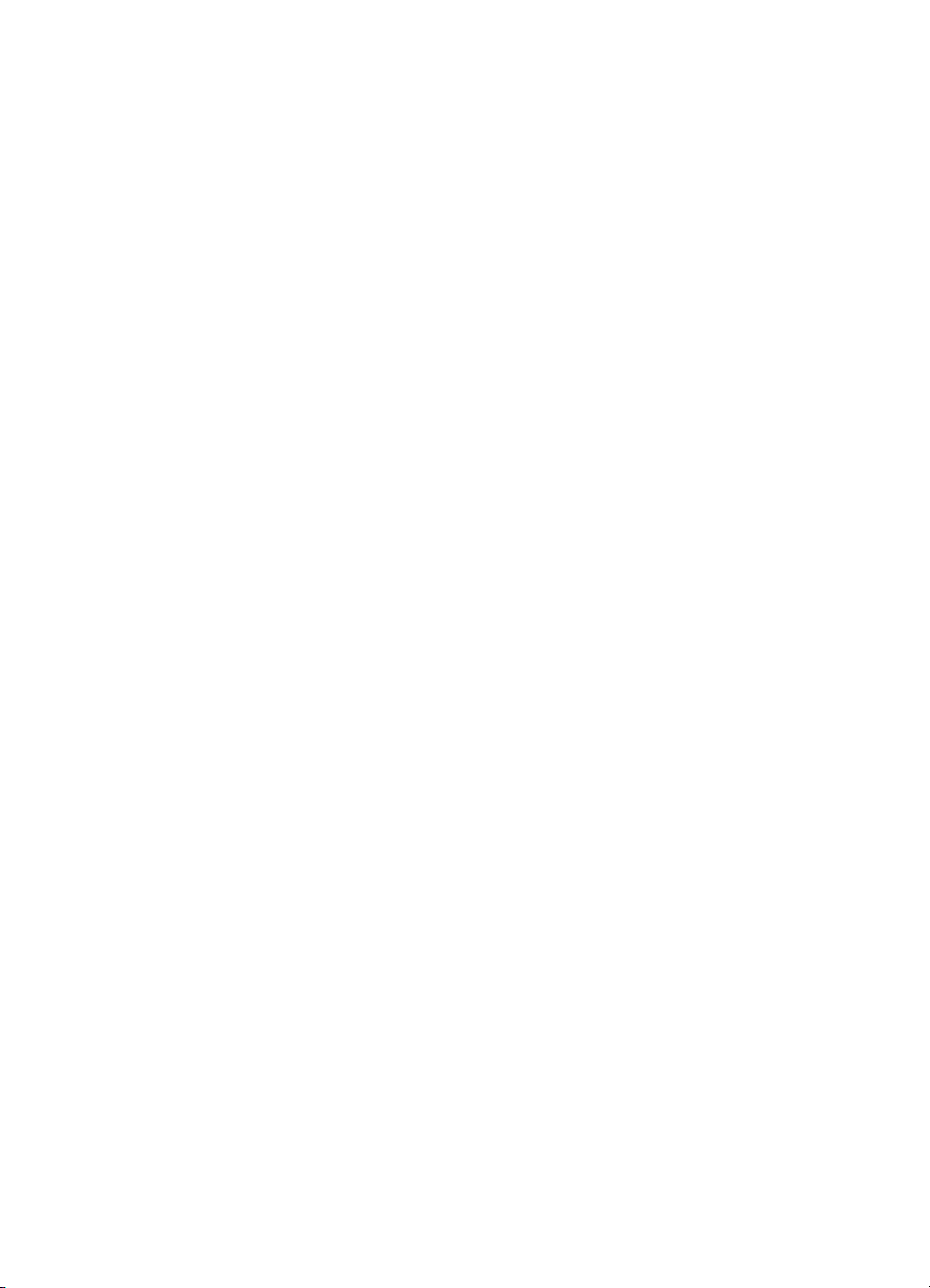
Apéndice B Comandos en lenguaje PCL
Descripción general . . . .................................233
Interpretación de la sintaxis de los comandos de impresora en
lenguajePCL .....................................235
Combinacióndesecuenciasdeescapeenlasintaxis
de los comandos de impresora en lenguaje PCL .......236
Introduccióndecaracteresdeescape ..................237
Selección de fuentes PCL . . .............................238
Comandos comunes en lenguaje PCL . . ................239
Apéndice C Especificaciones
Especificaciones eléctricas ..............................245
Especificaciones del entorno operativo . ....................246
Emisiones acústicas ...................................246
Programa de administración medioambiental de productos . . . . .247
Declaracionesreglamentarias............................250
NormasdelaFCC .................................250
Normas DOC de Canadá ............................251
DeclaraciónVCCI(Japón) ...........................251
DeclaraciónEMIdeCorea ...........................251
Declaracióndeconformidad..........................252
Informaciónsobreseguridad.............................253
Seguridad láser....................................253
DeclaracióndeláserparaFinlandia ....................254
Hoja de datos sobre seguridad de los materiales (MSDS) . . .256
SP
Apéndice D Garantía e información sobre asistencia
técnica
Declaración de garantíadeHewlett-Packard ................257
ContratosdemantenimientodeHP .......................259
Contratos de asistencia técnicainsitu ..................259
Información sobre asistencia técnica ......................260
Opciones Internacionales del Centro de atención
alclientedeHP ................................262
Oficinas de ventas y servicio técnicoanivelmundial ..........264
Apéndice E Servidor Web incorporado
Introducción..........................................269
UsodelservidorWebincorporado ........................270
Para acceder al servidor Web incorporado . . ............270
Conjuntos de páginasdelservidorWebincorporado.......271
Índice alfabético
Contenido
11
Page 12
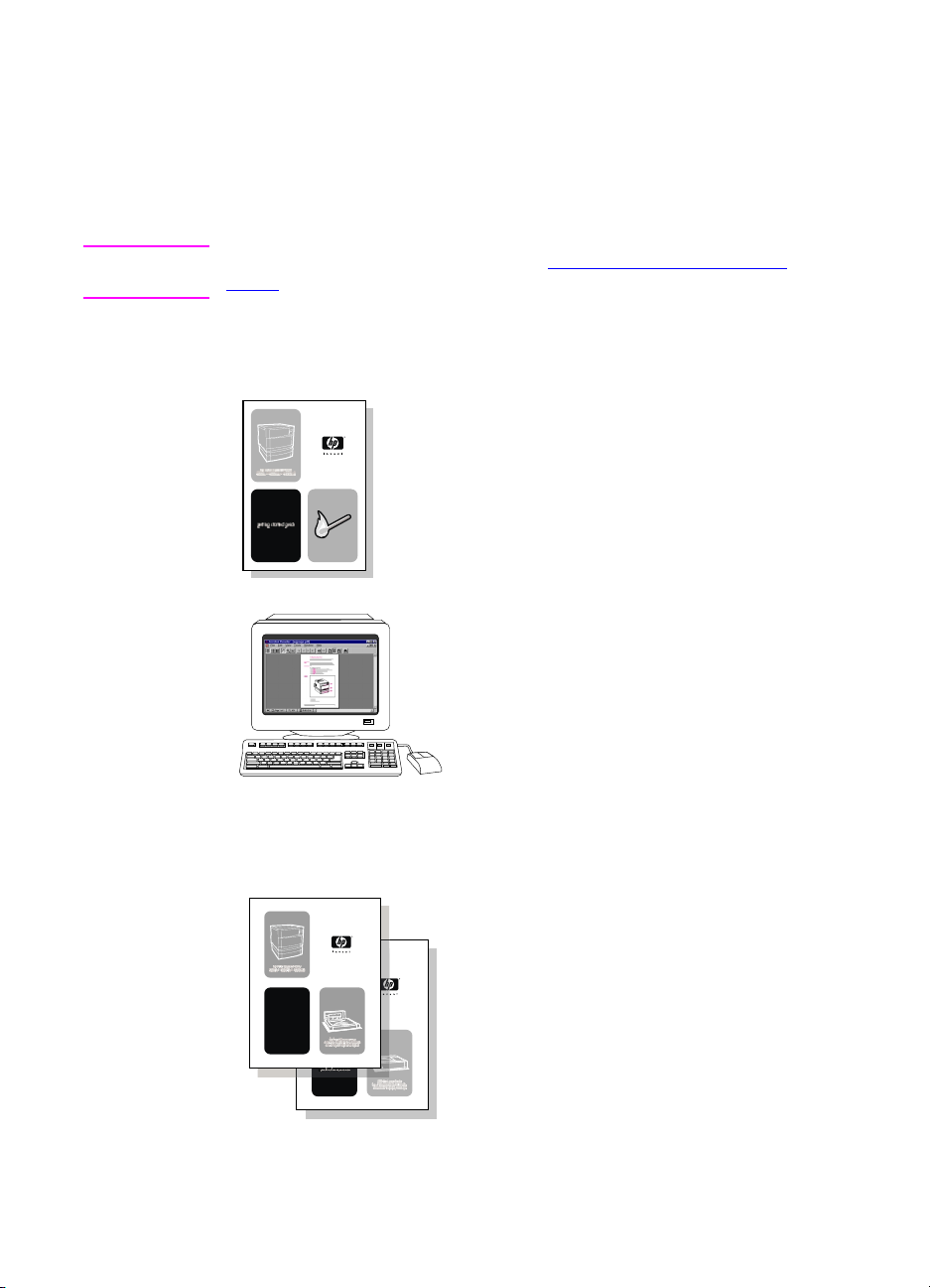
Dónde buscar másinformación...
Se dispone de varios materiales de consulta que se pueden utilizar
con esta impresora. Para obtener copias adicionales de este manual,
póngase en contacto con su distribuidor autorizado de HP.
WWW Encontrará información adicional en http://www.hp.com/support/
lj4550.
Configuracióndelaimpresora
Guíadeinstalación inicial
Instrucciones pormenorizadas
para instalar y configurar la
impresora.
Guía HP JetDirect Print Server
Administrator’s Guide*
12 Contenido
Instrucciones para configurar y
solucionar problemas en el servidor de
impresiónHPJetDirect.
*Se suministracon las impresoras queincluyenun servidor deimpresión
HP JetDirect (tarjeta de red).
Guías de instalación de accesorios y
elementos fungibles
Instrucciones pormenorizadas,
incluidas con los elementos fungibles y
accesorios opcionales de la impresora,
para instalar dichos componentes.
SP
Page 13
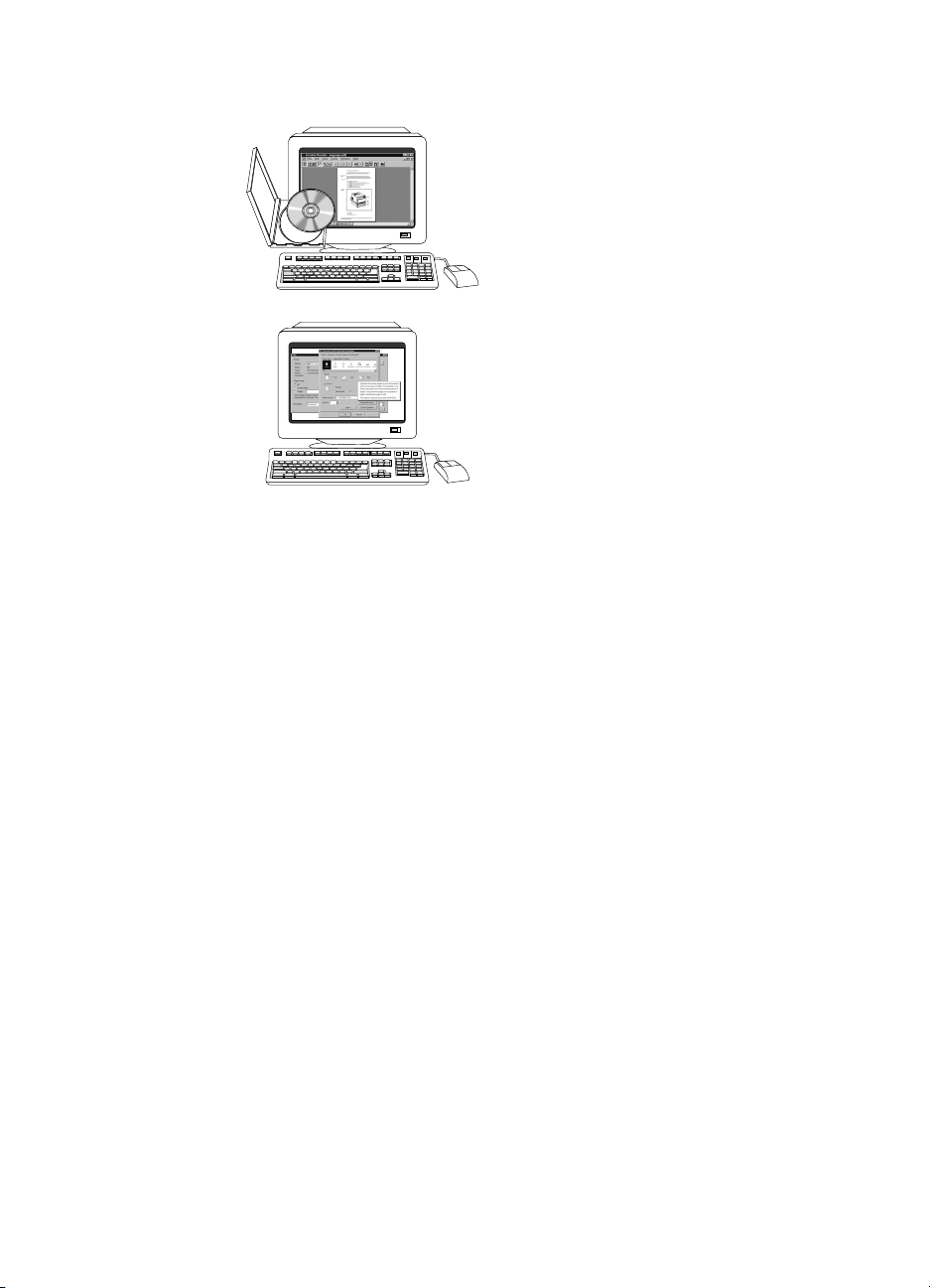
Utilizacióndelaimpresora
Guía del usuario en pantalla
Información detallada sobre cómo
utilizar y solucionar problemas con la
impresora. Se incluye en el CD-ROM
quesesuministró conlaimpresora.
Ayuda en pantalla
Información sobre las opciones de la
impresora a las que se puede acceder
desde los controladores de la
impresora. Para ver un archivo de la
Ayuda en pantalla, acceda a ésta
mediante el controlador de la
impresora.
SP
Contenido
13
Page 14
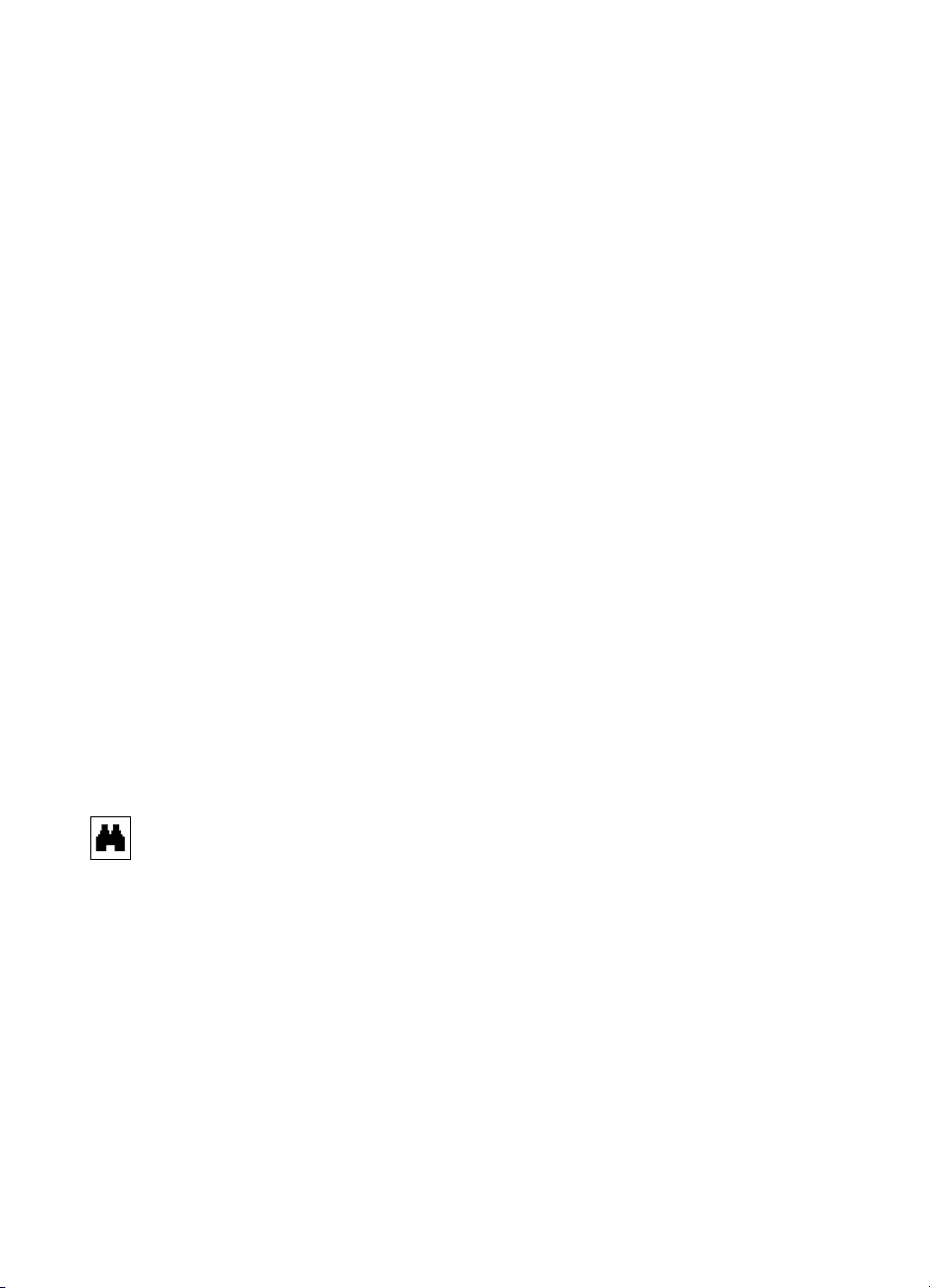
Cómo utilizar esta guía del usuario en pantalla
Esta guía del usuario seproporciona como un documento en pantalla
con formato Adobe
familiarizarse con el uso de documentos PDF en Acrobat Reader,
versión 4.0. En la documentación incluida con Acrobat Reader
encontrará instrucciones más detalladas sobre cómo visualizar
documentos PDF.
®
Acrobat®(PDF). En esta secciónseindicacomo
Características de Acrobat Reader 4.0
Búsqueda de temas en esta guía del usuario en
pantalla
Existen dos formas principales para navegar por la informaciónque
necesita:
●
Haga clic en la sección Marcadores de la pantalla en el tema
que desea consultar.
●
Haga clic en Contenido o Índice en la sección Marcadores de
la pantalla, y luego haga clic en el tema que desea consultar en
la lista de elementos mostrados en la página.
Búsqueda de palabras
Mediante el comando Buscar se puede encontrar parte de una
palabra, una palabra completa o varias palabras en el documento
activo.
14 Contenido
Haga clic en el botón Buscar o seleccione Buscar en el menú
Edición.
SP
Page 15
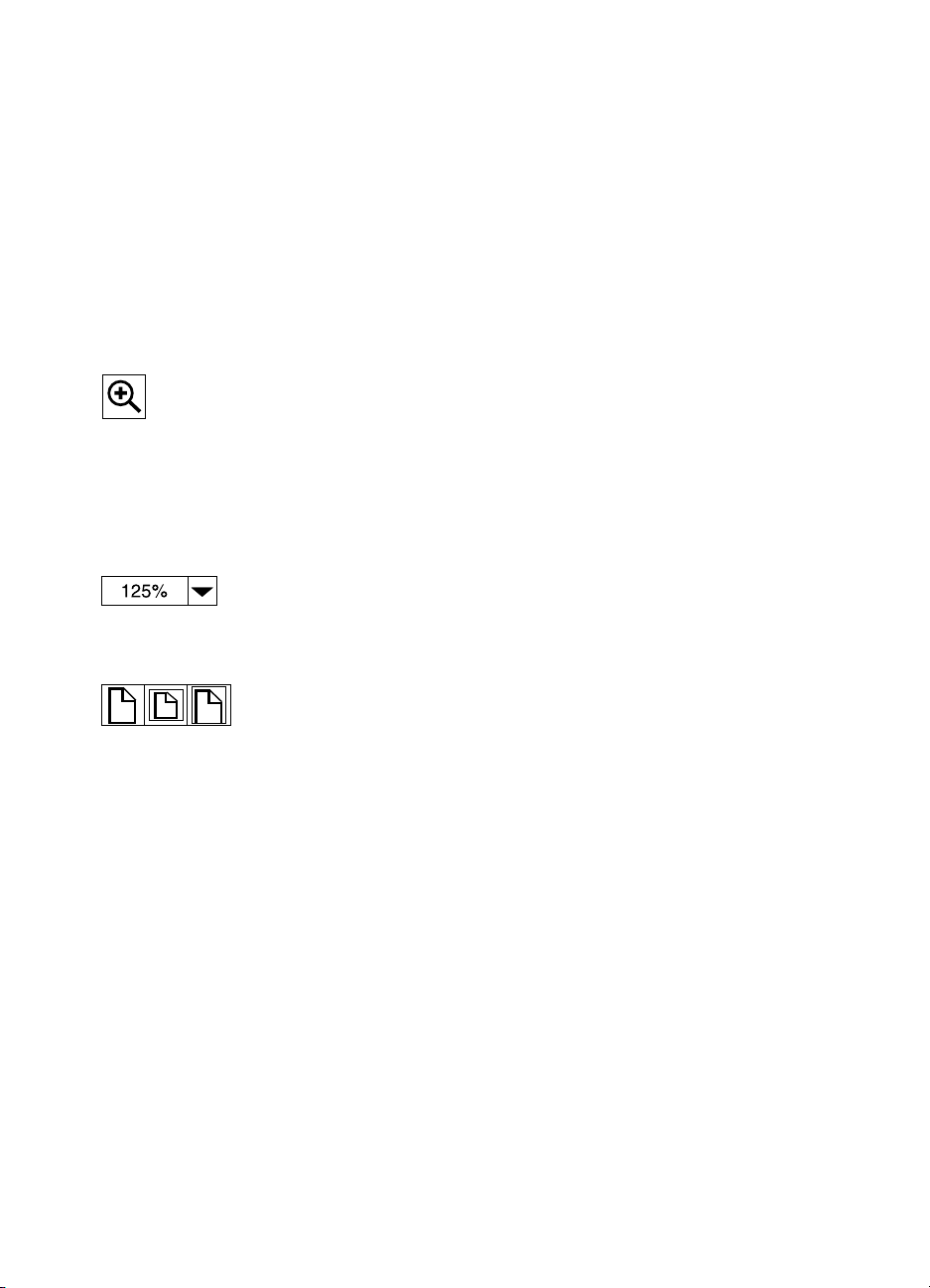
Ampliación de la visualizacióndepágina
Acrobat Reader ofrece varias opciones de nivel de ampliaciónque
controlan la forma con la cual se ajusta la página en la pantalla:
●
La herramienta de zoom
●
El botóndeampliación en la barra de estado
●
Los botones de la barra de herramientas
Cuando se amplía con zoom un documento, se puede mover la
página por la pantalla con la herramientaque tiene el aspecto de una
mano o con las barras de desplazamiento.
Para aumentar la ampliación:
Seleccione la herramienta de zoom
y haga clic en la página del documento para duplicar la ampliación
actual.
Para reducir la ampliación:
mientras mantiene pulsada la tecla
Seleccione la herramienta de zoom
Ctrl
(Windows y UNIX) u
Opción
(Macintosh), y haga clic en el centro del área que desea reducir.
Haga clic en el botón de ampliación para especificar cuán grande o
pequeña desea ver la página. Seleccione un valor entre los niveles
de ampliaciónyvistasdepágina preestablecidos.
Tamaño real
modifica la escala de la página para ajustarla al
tamaño de la ventana principal.
Ajustar a ventana
llena la ventana con el área de contenido de la
página únicamente.
Ajustar ancho
modifica la escala de la página paraajustarsuancho
al de la ventana principal.
SP
Contenido
15
Page 16
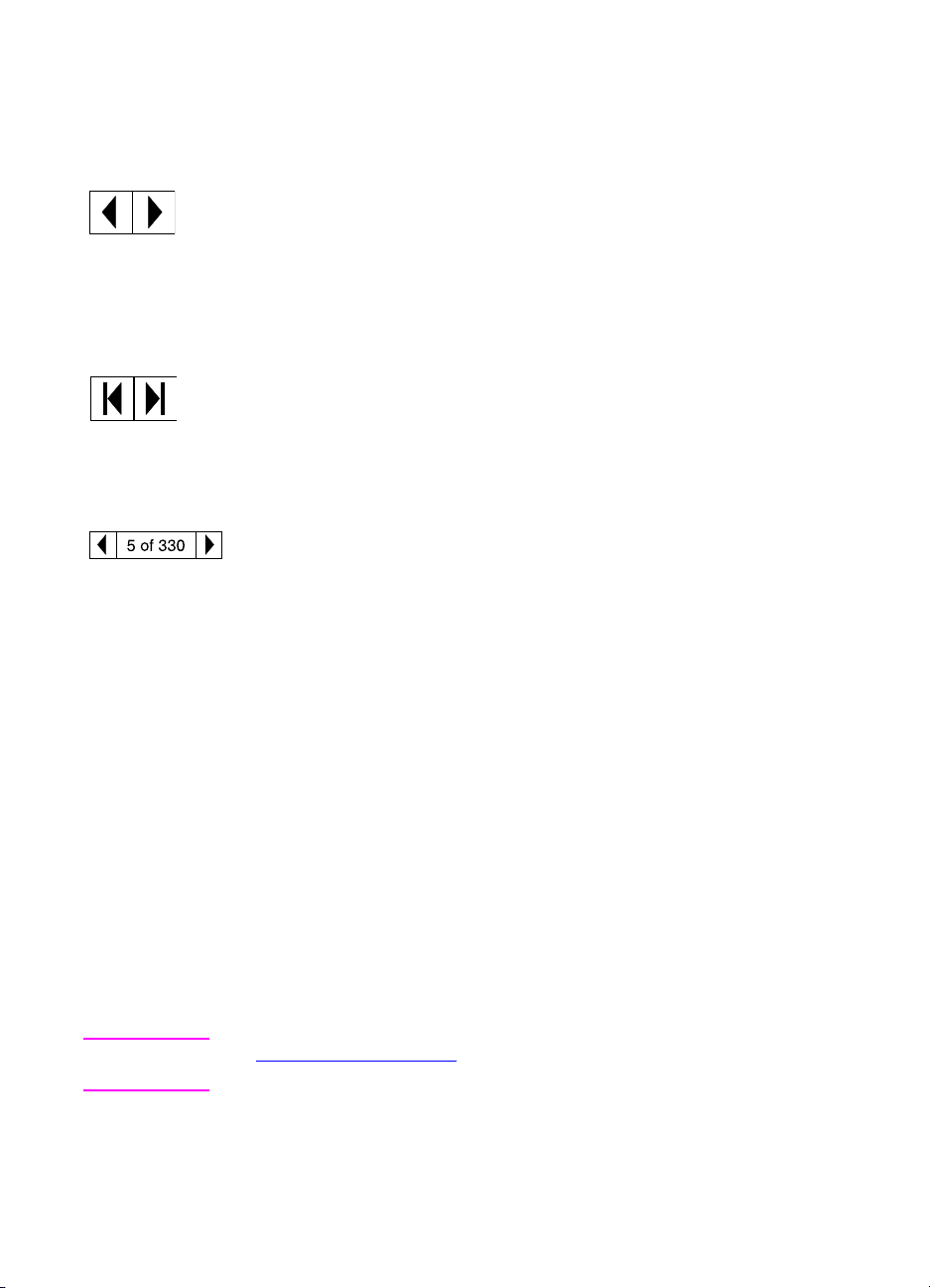
Desplazamiento a través de un documento
Se dispone de las siguientes opciones para desplazarse a travésde
un documento.
Parairalapágina siguiente: Haga clic en el botón Página
siguiente en la barra de herramientas o de estado, o bien pulse la
tecla Re Pág o Av Pág del teclado.
Para volver a la página anterior: Haga clic en el botón Página
anterior en la barra de herramientas, o pulse la flecha hacia la
izquierda o la flecha hacia arriba.
Parairalaprimerapágina: Haga clic en el botón Primera página
en la barra de herramientas.
Para ir a la última página: Haga clic en el botón Última página en
la barra de herramientas.
Para saltar a una página numerada específica: Haga clic en el
cuadro de número de página en la barra de estado situada en la
parte inferior de la ventana principal, introduzca el númerodepágina
y haga clic en Aceptar.
Visualización de miniaturas
Las miniaturas son vistas muy reducidas de las páginas del
documento.Hagaclic en la seccióndeMiniaturas de la ventana para
saltar rápidamente a esa página.
Impresión del documento
Para imprimir sólo las páginas que desea: En el menú Archivo,
elija Imprimir. Elija Páginas. En las casilla desde y Hasta, escriba el
margen de páginas que desea imprimir. Luego haga clic en Aceptar.
Para imprimir todo el documento: En el menú Arc hivo, elija
Imprimir.SeleccioneLas n páginas (n representa el número total de
páginas en el documento), y luego haga clic en Aceptar.
WWW En http://www.adobe.com/
idiomas adicionales de Adobe Acrobat Reader.
16 Contenido
encontrará las versiones más recientes e
SP
Page 17
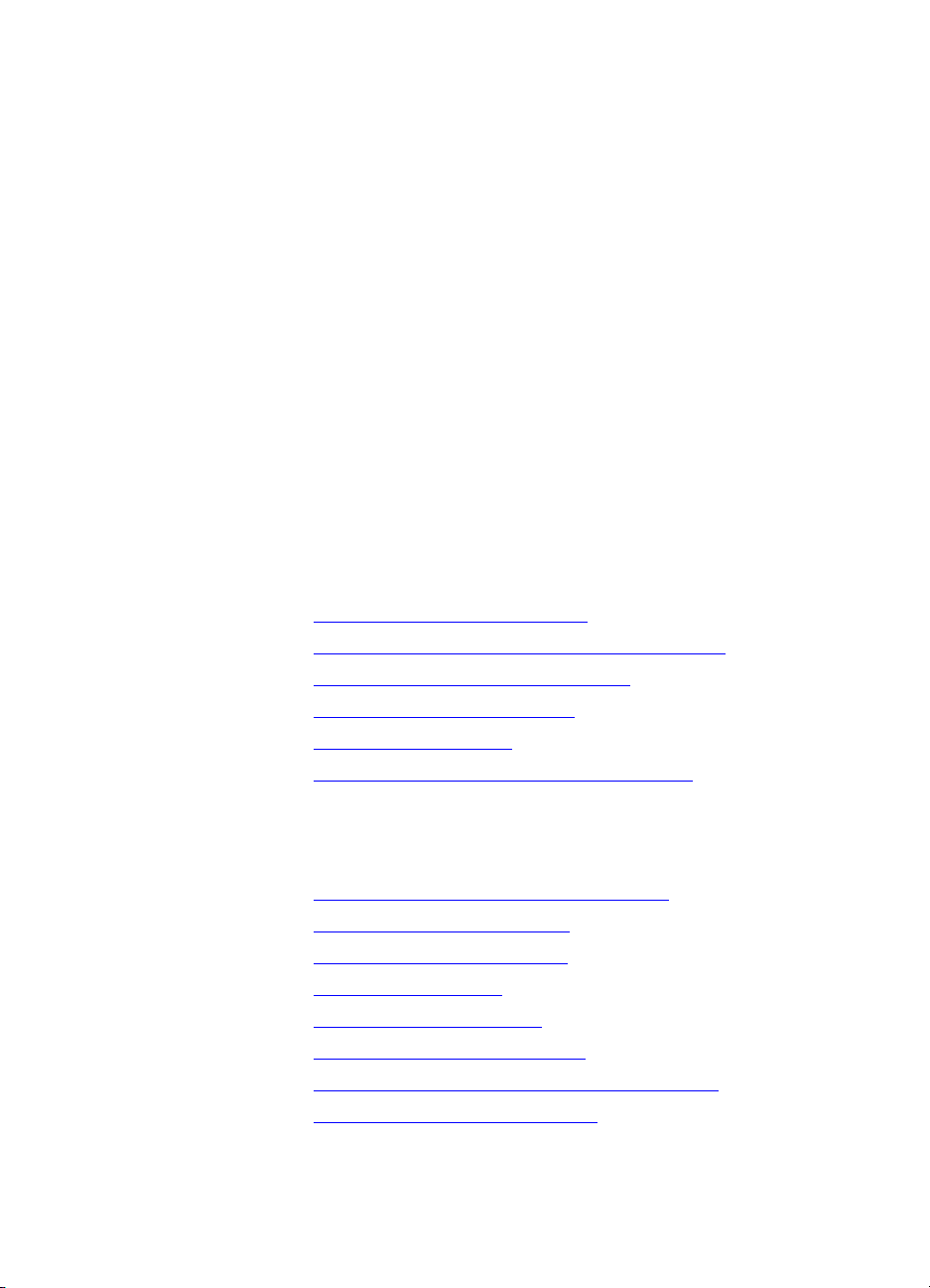
La impresora
1
HP Color LaserJet
Serie 4550
Descripción general
En este capítulo se describen las características y
especificaciones de las impresoras HP Color LaserJet 4550,
4550N, 4550DN y 4550HDN. El capítulo incluye las siguientes
secciones:
●
Características de la impresora
●
Ubicación de los componentes de la impresora
●
Control de los trabajos de impresión
●
Administracióndelamemoria
●
Softwaredeimpresora
●
Suministros y accesorios para la impresora
SP
A lo largo de la guíasepresentainformaciónsobrecómo utilizar
la impresora para realizar tareas comunes. A continuación
aparecen enlaces a tareas específicas.
●
Uso del panel de control de la impresora
●
Cargar papel en la impresora
●
Optimizar la calidad del color
●
Utilización de fuentes
●
Interfaces de la impresora
●
Elementos fungibles y limpieza
●
Mensajes del panel de control de la impresora
●
Eliminación de atascos de papel
Capítulo 1
17
Page 18
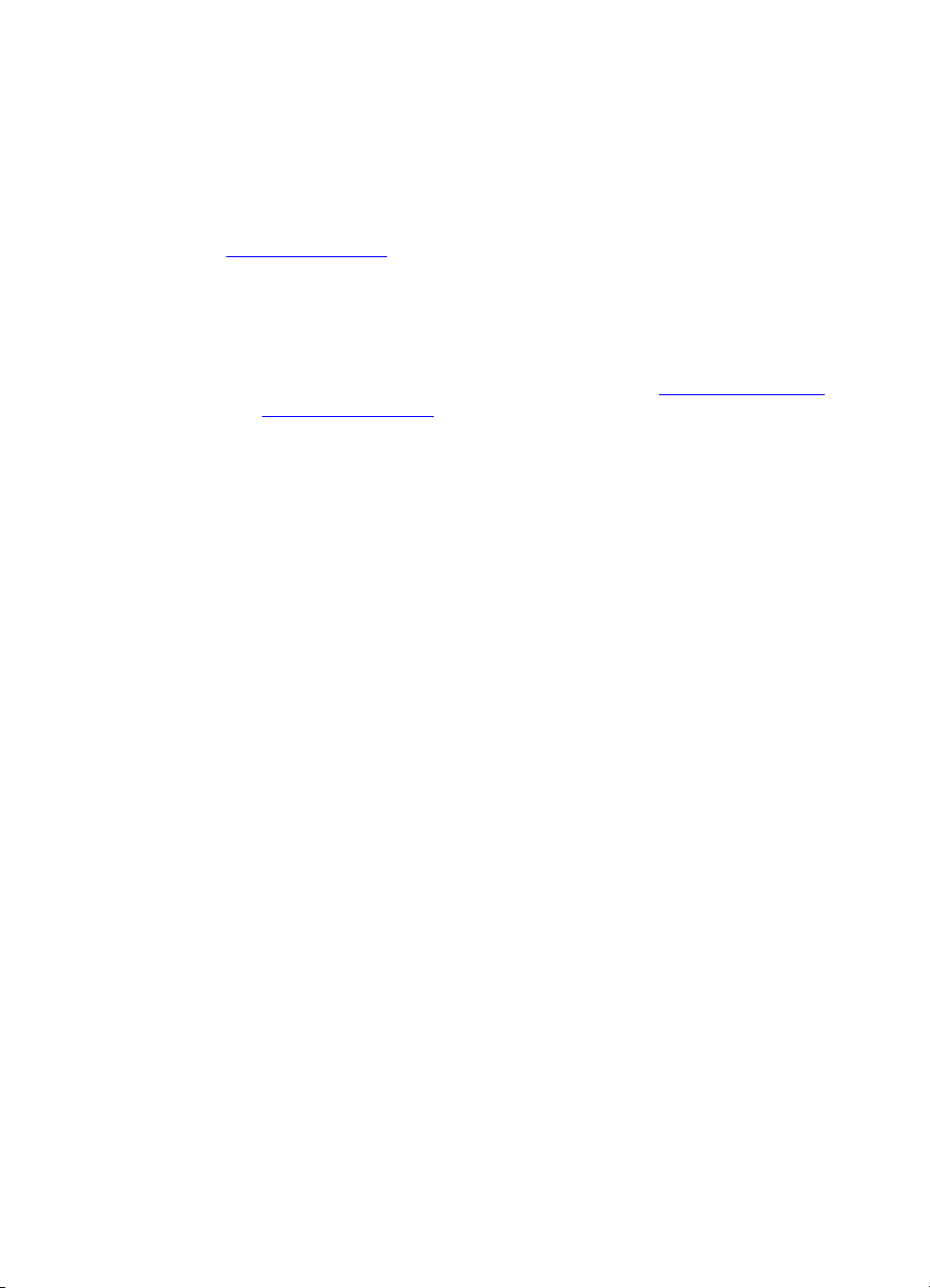
Características de la impresora
Esta impresora combina la calidad y confiabilidad de la impresión
Hewlett-Packard con las características que se presentan a
continuación. Encontrará más información sobre las características
de la impresora en el sitio Web de Hewlett-Packard, en
http://www.hp.com
.
Rendimiento
Memoria
Lenguajes
de impresora
compatibles
Fuentes
●
16 páginas por minuto (ppm) en blanco y negro
●
4 ppm en color
●
Transparencias y papel satinado (8 ppm en blanco y negro, 2 ppm en
color). Encontrará másinformaciónenlasección “Pesos y tamaños de
sustratos compatibles”.
●
64 megabytes (MB) de RAM memoria de acceso aleatorio
(128 MB en la impresora HP Color LaserJet 4550HDN)
●
Puede expandirse a 192 MB
●
Unidaddediscodurode6GB(seincluyeconlaimpresora
HP Color LaserJet 4550HDN)
●
Tecnología Memory Enhancement (MEt), que comprime
automáticamente los datos para utilizar la memoria RAM de forma más
eficaz
●
HP PCL 6
●
EmulacióndePostScript3
●
HP PCL 5c
●
Conmutación automática de lenguajes
●
80 fuentes internas disponibles tanto para la emulación PCL (lenguaje
de control de impresora) como PostScript
●
80 fuentes de pantalla compatibles con la impresora en formato
TrueType™ en el CD-ROM
Manejo del papel
(entrada)
●
Bandeja multipropósito para 150 hojas de papel. Se utiliza para papel,
transparencias, etiquetas, sustratos gruesos y sobres
●
Casete estándar para 250 hojas de papel
●
Alimentador opcional para 500 hojas de papel (se incluye con las
impresoras HP Color LaserJet 4550DN y 4550HDN)
●
Manejo del papel
(salida)
La bandeja de salida superior tiene capacidad para un máximo de 250
hojas de papel estándar
●
La bandeja de salida posterior tiene capacidad para un máximo de 100
hojas de papel estándar
18 La impresora HP Color LaserJet Serie 4550
SP
Page 19
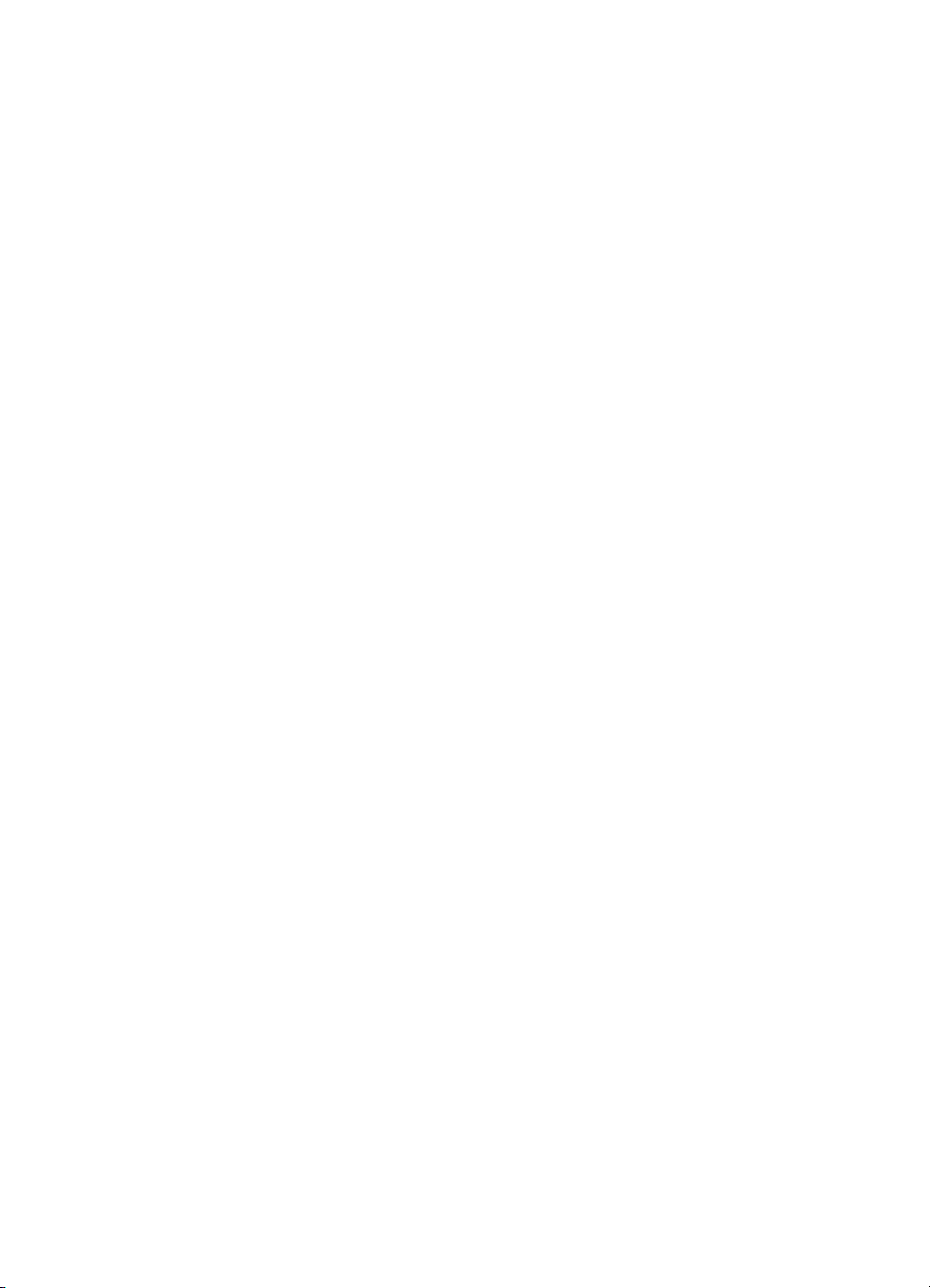
Impresióndúplex
●
El accesorio para impresióndúplex se monta directamente debajo de la
impresora para la impresión a doble cara (se incluye con las impresoras
HP Color LaserJet 4550DN y 4550HDN)
Conectividad
Características
opcionales de
almacenamiento
Características
medioambientales
●
Puerto paralelo bidireccional (requiere un conector en “C”)
●
Dos ranuras de entrada/salida mejorada (EIO)
●
Servidor de impresión (tarjeta de red EIO) HP JetDirect (se incluye con
las impresoras HP Color LaserJet 4550N, 4550DN y 4550HDN)
●
Puerto para accesorios de manejo del papel
●
Puerto receptor de infrarrojos
●
Servidor Web incorporado
●
Tecnología RIP Once (se incluye con la impresora HP Color LaserJet
4550HDN)
●
Retencióndetrabajos(seincluyeconlaimpresoraHPColorLaserJet
4550HDN)
●
Módulo DIMM de memoria flash
●
Configuración de ahorro de energía
●
Alto contenido de componentes y materiales reciclables
SP
Capítulo 1
19
Page 20
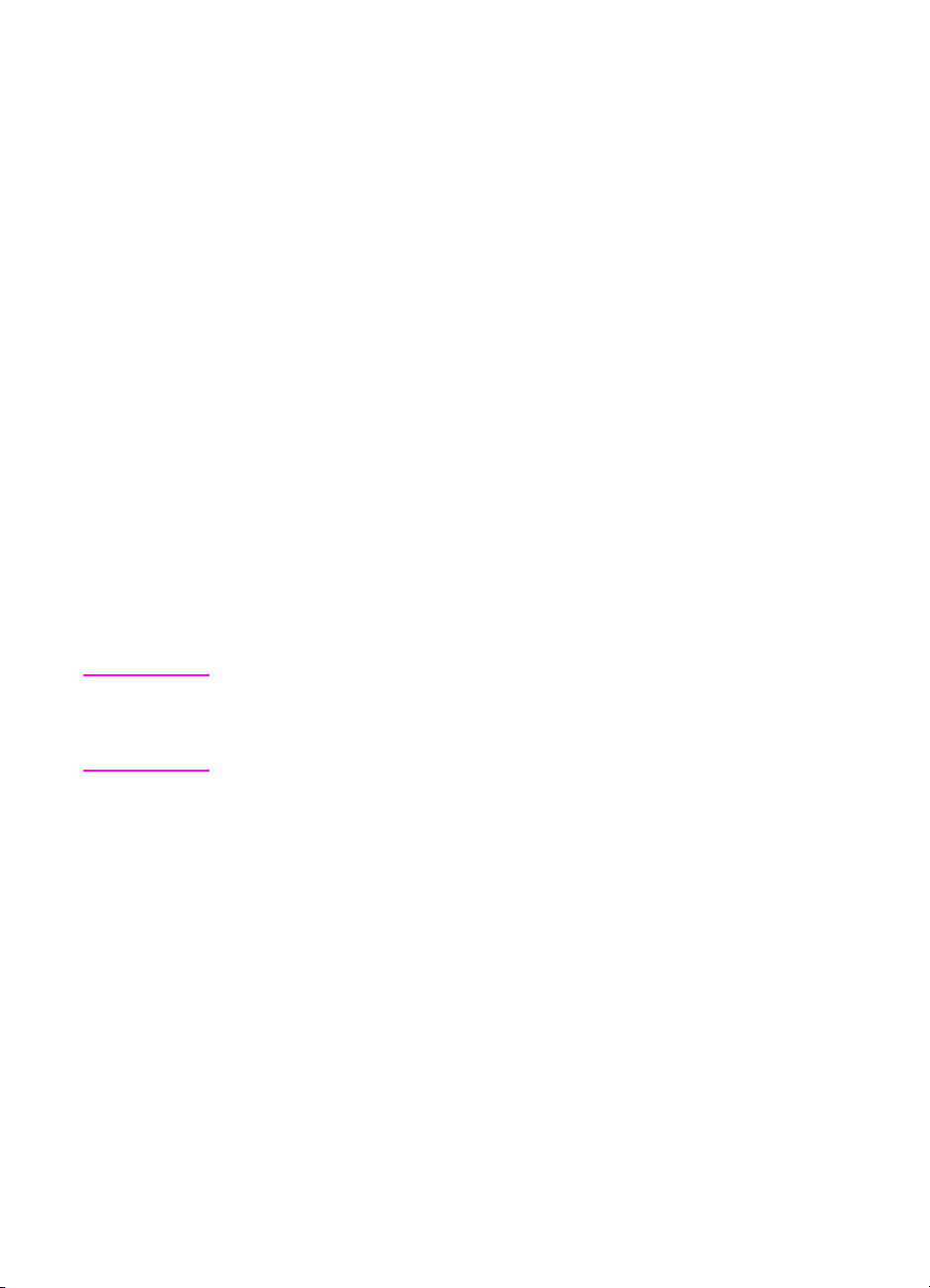
Factores que influyen en el rendimiento de la impresora
Existen varios factores que influyen en la duración de un trabajo de
impresión. Entre ellos se cuenta la velocidad máxima de la
impresora, calculada en páginas por minuto (ppm). Entre otros
factoresqueafectanalavelocidaddeimpresiónseincluyenelusode
sustratos especiales (tales como transparencias, sustratos de
impresión satinados, gruesos y de tamaño especial), el tiempo de
procesamiento de la impresora y el tiempo de transferencia.
El tiempo necesario para enviar un trabajo de impresión desde el
ordenador a la impresora, y luego hacer que la impresora procese el
trabajo, depende de las siguientes variables:
●
complejidad y tamañodelosgráficos
●
impresiónencoloroenblancoynegro
●
configuración de E/S de la impresora (velocidad en red
comparada con la del puerto paralelo)
●
velocidad del equipo que utiliza
●
cantidad de memoria instalada en la impresora
●
sistema operativo y configuración de la red (si corresponde)
●
lenguajedelaimpresora(PCLoemulacióndePostScript3)
Nota La instalación de memoria adicional en la impresora podríaresolver
los problemas de memoria, mejorar la forma en que la impresora
manejagráficoscomplejosymejorarlostiemposdetransferencia,pero
noaumentará lavelocidadmáximadelaimpresora(velocidaden ppm).
20 La impresora HP Color LaserJet Serie 4550
SP
Page 21
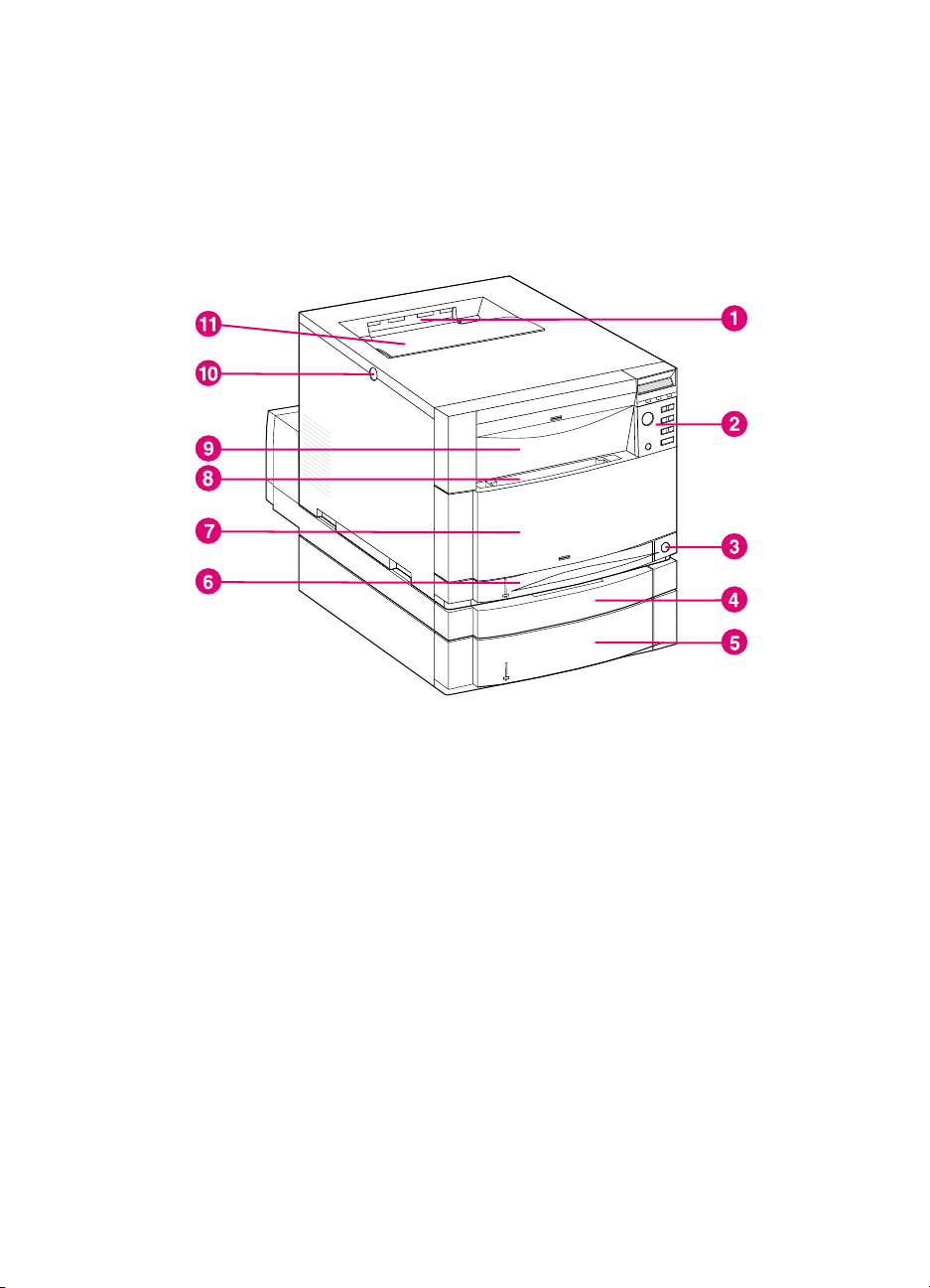
Ubicacióndeloscomponentesdelaimpresora
Las siguientes ilustraciones identificanlas ubicaciones y losnombres
de los componentes clave de esta impresora.
Figura 1-1 Vista frontal
para impresióndúplex)
1
Bandeja de salida superior
2
Panel de control de la impresora
3
Interruptor de encendido (botón en reposo)
4
Bandeja accesoria opcional para impresióndúplex
5
Bandeja 3 (alimentador opcional para 500 hojas de papel)
6
Bandeja 2 (250 hojas de papel estándar)
7
Bandeja central de la parte delantera (acceso a la cinta de
transferencia)
8
Bandeja 1 (multipropósito para 150 hojas de papel)
9
Bandeja superior de la parte delantera (acceso al tambor de
formacióndeimágenes)
10
Botóndeaperturadelacubiertasuperior
11
Cubierta superior (acceso a cartucho de tóner)
SP
(mostrada con alimentador para 500 hojas de papel y accesorio
Capítulo 1
21
Page 22
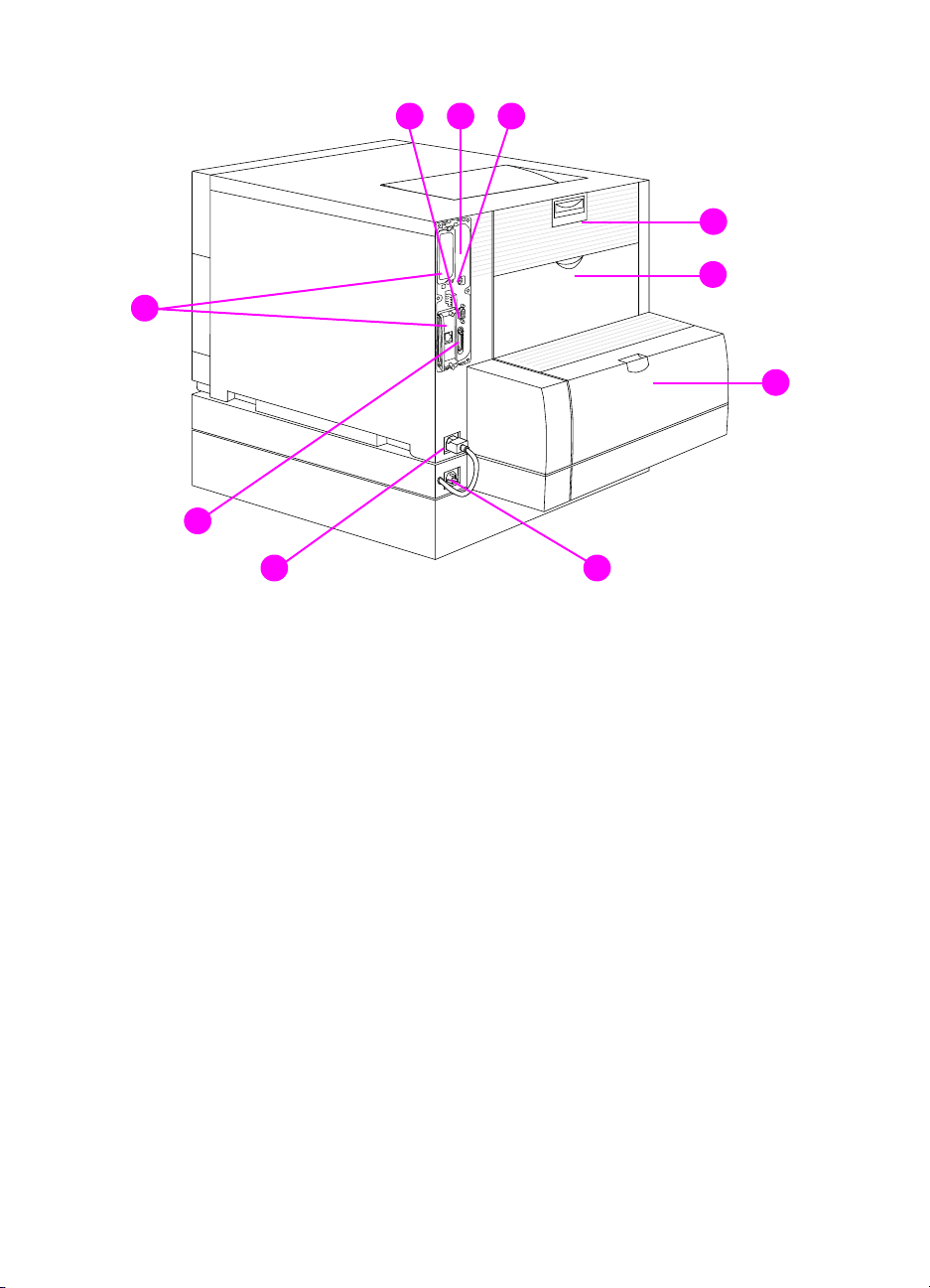
8 9 10
1
2
7
3
6
5 4
Figura 1-2 Vista posterior
accesorio para impresióndúplex)
1 Puerta posterior (acceso al fusor)
2 Puerta de la bandeja de salida posterior
3 Cubierta accesoria opcional para impresióndúplex
4 Receptáculo de alimentacióneléctrica del accesorio opcional
para impresióndúplex
5 Receptáculo de alimentacióneléctrica de la impresora
6 Conector paralelo (conector en “C”)
7 Ranuras EIO
8 Puerto para accesorios de manejo del papel
9 Acceso a la memoria (retirar el formateador)
10 Puerto FIR
(mostrada con alimentador para 500 hojas de papel y
22 La impresora HP Color LaserJet Serie 4550
SP
Page 23
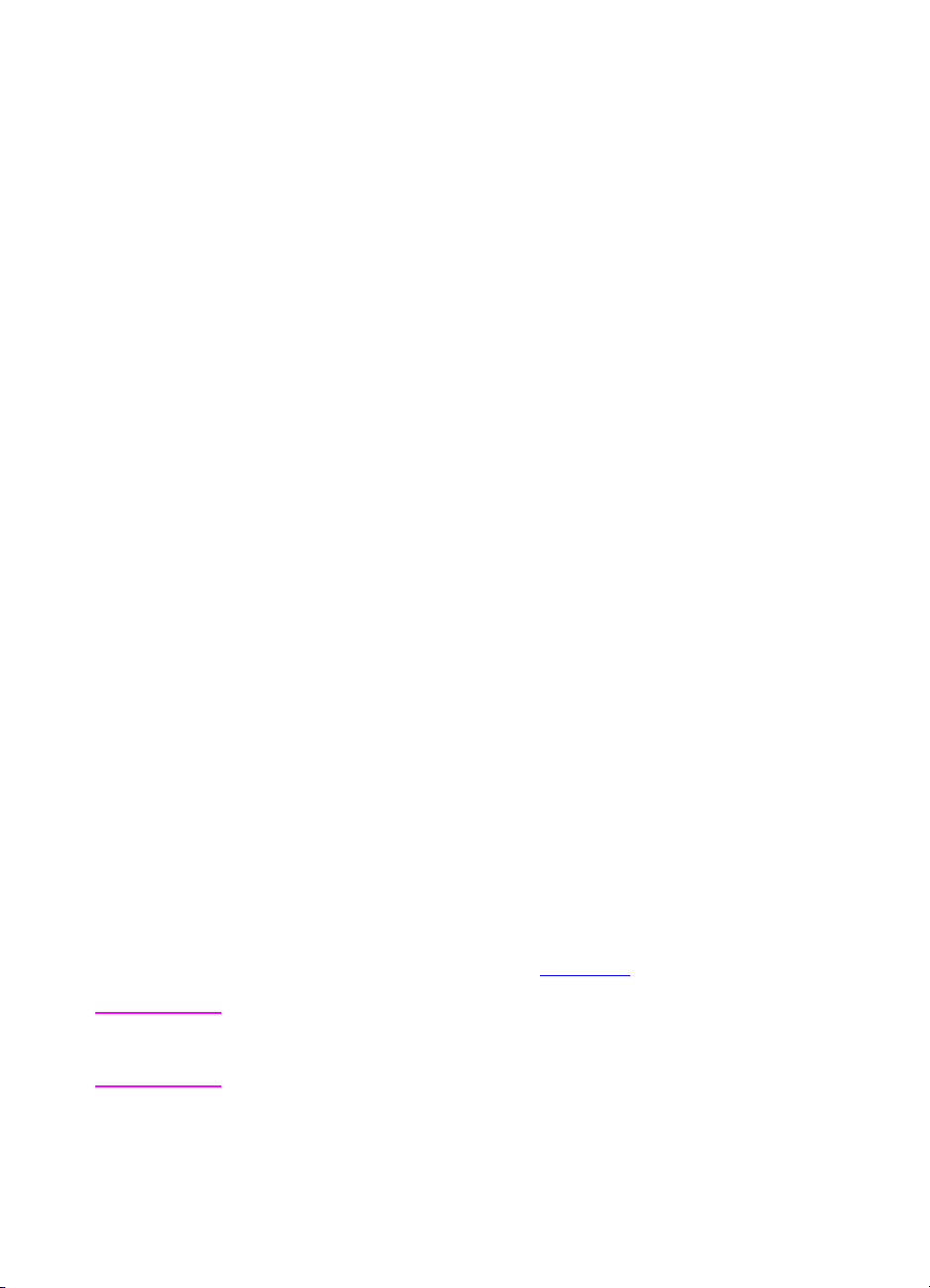
Control de los trabajos de impresión
Se dispone de varias opciones para controlar los trabajos de
impresión:
●
Seleccionar configuraciones de la impresora a travésdel
software de aplicación o el controlador de la impresora (método
recomendado)
●
Seleccionar configuraciones de la impresora mediante el panel
de control de ésta
●
Seleccionar la configuración de la impresora mediante el nuevo
servidor Web incorporado
●
Introducir comandos de impresora directamente en los archivos
●
HP Web JetAdmin
Seleccionar configuraciones de la impresora a través
del software de aplicación o el controlador de la
impresora
La manera óptima de controlar la impresora es a travésdelsoftware
de aplicación o el controlador de la impresora. Cuando se modifican
estas configuraciones, sólo queda afectadoeltrabajodeimpresión.
La mayoríadelosprogramasdesoftwaredeaplicaciónpermiten
elegir selecciones de impresión desde los menús dentro del
programa. Dichas selecciones prevalecen sobre las selecciones
efectuadas en el panel de control de la impresora.
Nota
SP
Seleccionar configuraciones de la impresora
mediante el panel de control de ésta
Es asimismo posible controlar la impresora mediante los botones y
menús del panel de control de la misma. Cuando se modifican estas
configuraciones, quedan afectados todos los trabajos de impresión.
Si se comparte la impresora, habrá que coordinar las modificaciones
efectuadas en el panel de control con los demásusuarios.
Encontrará más informaciónenelCapítulo 2
Las configuraciones seleccionadas en el software de aplicaciónyen
el controlador de la impresora prevalecen sobre las configuraciones
efectuadas en el panel de control de la impresora.
.
Capítulo 1
23
Page 24
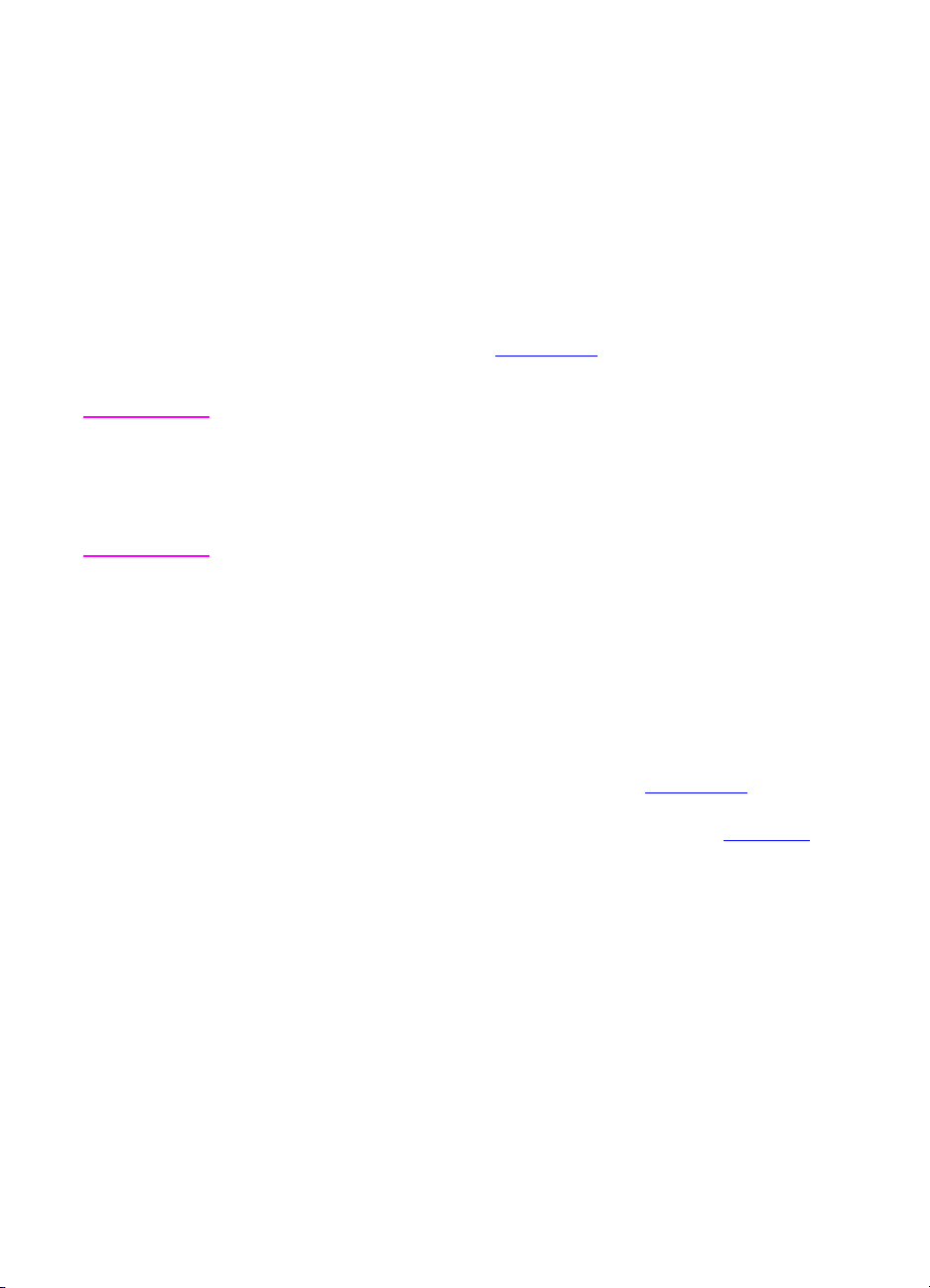
Seleccionar la configuracióndelaimpresoraen
forma remota con el servidor Web incorporado
Si posee un examinador Web, puede utilizar el servidor Web
incorporado para controlar la configuracióndelaimpresora.Para
acceder al servidor Web incorporado, abra el examinador e
introduzca la direcciónIPoelnombredehostdelaimpresora.Es
posible imprimir una página de configuración desde el panel de
control para determinar la dirección o el nombre del host de la
impresora.
El servidor Web incorporado confiere una funcionalidad total con el
panel de control remoto. En el Apéndice E
sobre cómo utilizar el servidor Web incorporado.
Nota Para utilizar el servidor Web incorporado, debe contar con una red
basada en IP y un examinador Web. El servidor Web incorporado
puede utilizarse con Microsoft
posteriores, y con Netscape Navigator 4 y versiones posteriores. Las
conexionescon la impresora basadas en IPXno son compatibles con
el servidor Web incorporado.
®
Internet Explorer 4 o versiones
encontrará más detalles
Introducir comandos de impresora directamente en
los archivos
Algunos programas de software de aplicación permiten introducir
comandos de impresora (por ejemplo, secuencias de escape)
directamente en los archivos. Sin embargo, el empleo de este
método de controlar la impresora exige aprender los comandos de
impresora en lenguaje PCL. Encontrará información sobre los
comandos de impresora en lenguaje PCL en el Apéndice C
documento PCL/PJL Technical Reference Package de esta
impresora. (La información sobre pedidos aparece en la página 32
24 La impresora HP Color LaserJet Serie 4550
oenel
).
SP
Page 25
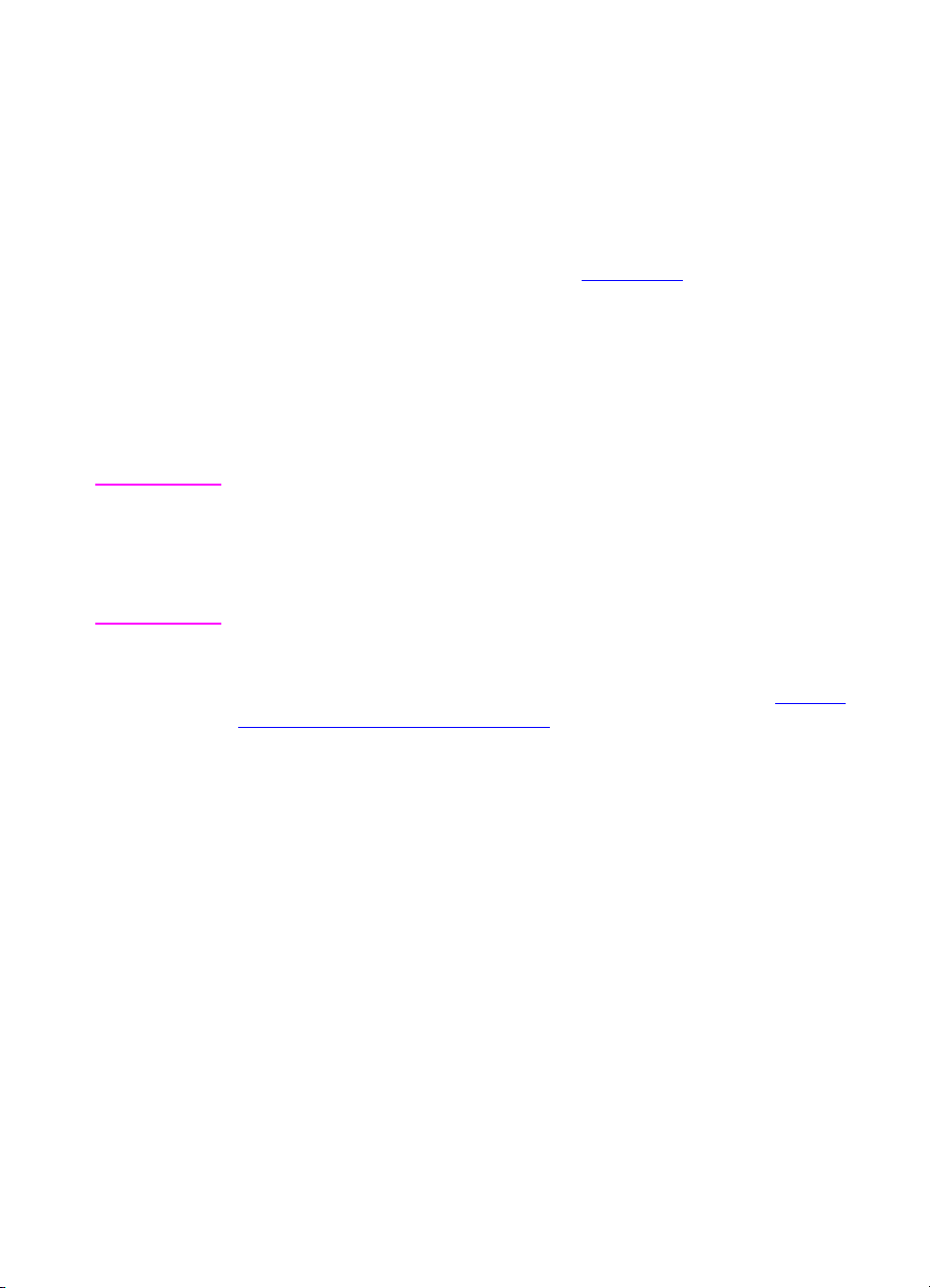
Administracióndelamemoria
Esta impresora acepta hasta 192 MB de memoria.Esposibleagregar
más memoria instalando módulos de memoria con dos filas de chips
(DIMM).Paraampliacionesdelamemoria,laimpresoratienetres
ranuras disponibles para módulos DIMM, cada una de las cuales
acepta 64 ó 128 MB de RAM. Encontrará informaciónsobrecómo
instalar memoria en la impresora en el Apéndice A
La impresora incorpora latecnología Memory Enhancement (MEt),la
cual comprime automáticamente los datos de página a fin de
optimizar el uso de la memoria RAM de la impresora.
La impresora utiliza módulos de memoria DRAM síncronos, sin
paridad, de 168 pines. No se pueden utilizar los módulos DIMM EDO
(salida de datos extendida).
.
Nota
Si se manifiestan problemas de memoria al imprimir gráficos
complejos, se puede liberar memoria quitando de la memoria de la
impresora fuentes, hojas de estilos y macros descargadas. Si se
reducela complejidaddeuntrabajodeimpresióndesde unaaplicación
o el controlador de la impresora, se ayuda a evitar problemas de
memoria.
Esta impresora también incorpora el Gestor de recursos de HP, una
nueva utilidad de software que le ayudará a administrar la memoria.
Encontrará una descripciónmás completa deestafunciónen“Gestor
de recursos de HP” en la página 27.
SP
Capítulo 1
25
Page 26
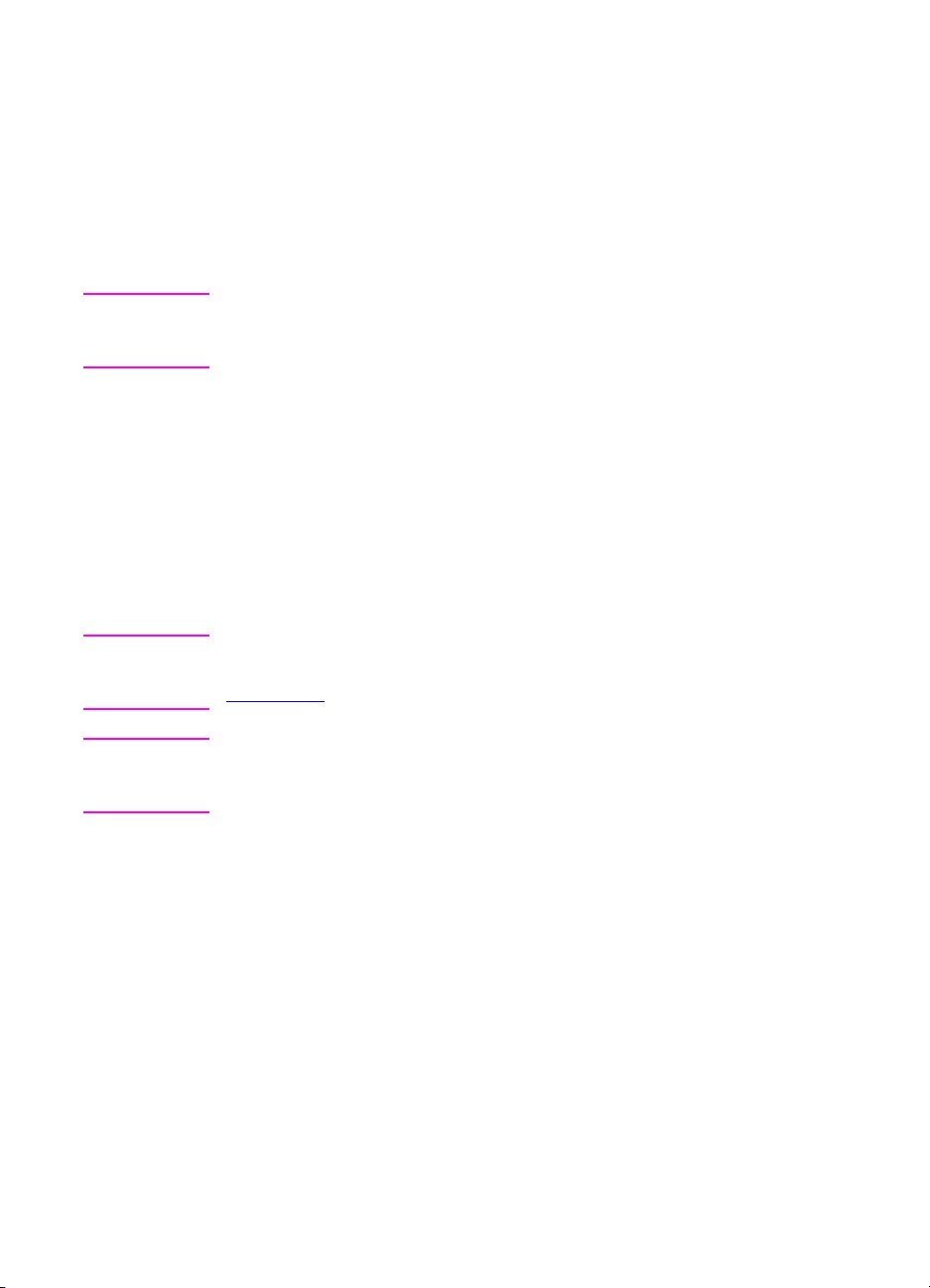
Software de impresora
Junto con la impresora se incluye un CD-ROM que contiene el
software del sistema de impresión. Los componentes de software y
controladores de impresora en este CD-ROM le permitirán
aprovechar al máximo el potencial de la impresora. En la guíade
instalación inicial encontrará instrucciones al respecto.
Nota EnlosarchivosLéame incluidos en el CD-ROM encontrará la
informaciónmás reciente sobre los componentes del software del
sistema de impresión.
En esta sección se resume el software contenido en el CD-ROM. El
sistema de impresión incluye el software para los usuarios finales y
administradores de la red que utilizan los siguientes entornos
operativos:
●
Microsoft Windows 9x y 2000
●
Microsoft Windows NT 4.0
●
Apple Mac OS, versión 7.5.3 o posterior
●
Controladores AutoCAD, versiones 12-15
Nota Encontrará una lista de losentornos de red que puedenutilizarse con
los componentes de software del administrador de la red en la
página 134.
Nota El CD-ROM también contiene los controladores y el instalador de
fuentesparaWindows 3.x,pero no se incluyeun sistema deimpresión
para Windows 3.x.
26 La impresora HP Color LaserJet Serie 4550
SP
Page 27
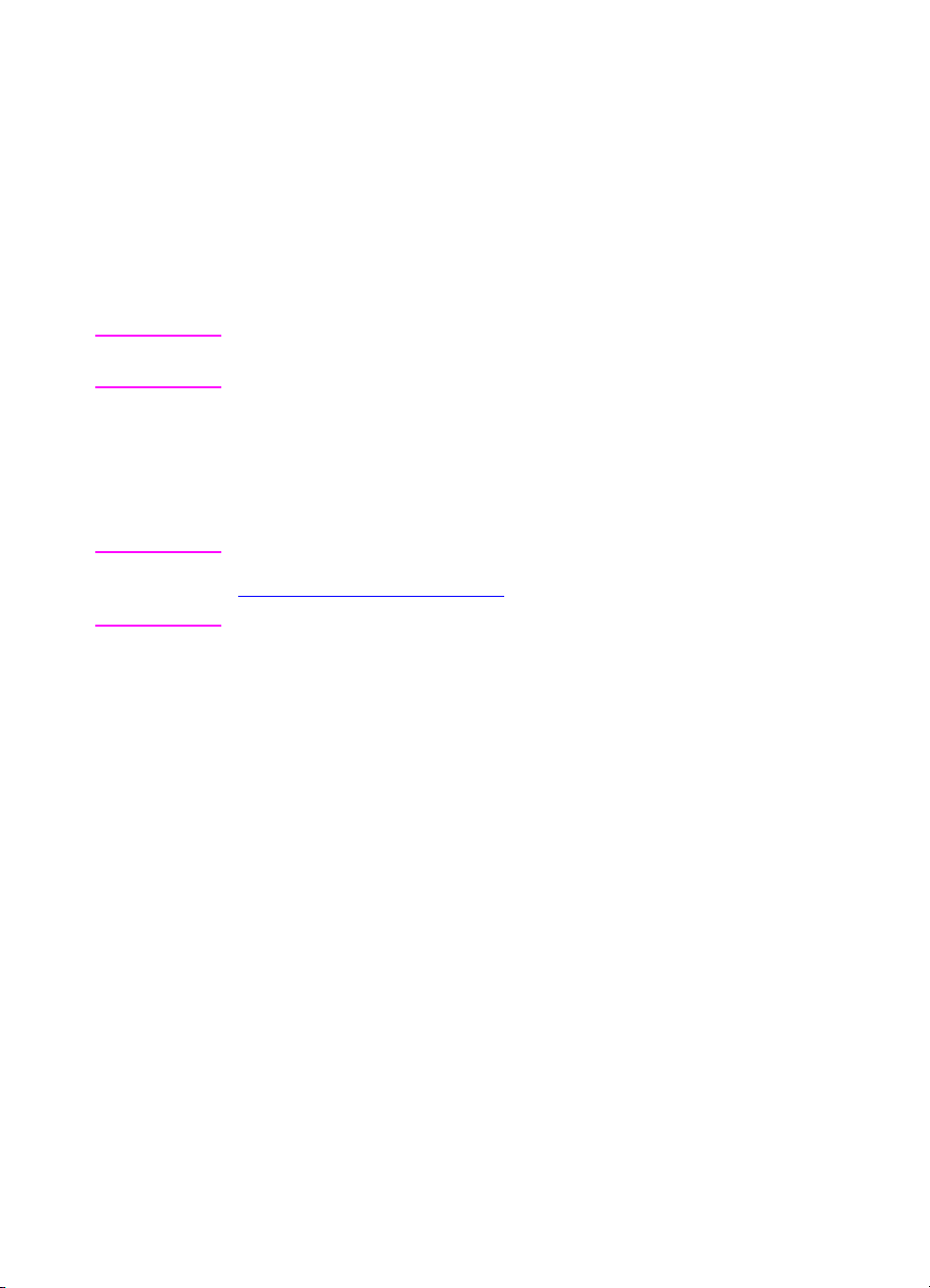
Gestor de recursos de HP
Esta utilidad de software para administracióndelaredpermite
controlar las funciones del disco duro y memoria flash que no se
encuentran en los controladores de software. Utilice el Gestor de
recursos de HP para realizar las siguientes funciones:
●
Inicializar el disco duro
●
Inicializar la memoria flash
●
Descargar, eliminar y administrar las fuentes y macros en la red
Nota
WWW
Para descargar fuentes Tipo 1, debe estar instalado y activado el
Administrador de fuentes Adobe®en el ordenador.
El Gestor de recursos de HP se incluye en el CD-ROM con la
impresora HP Color LaserJet 4550HDN. Sin embargo, si solicitó su
disco duro como accesorio opcional, podrá descargar la utilidad
Gestor de recursos de HP desde la Web. La utilidad Gestor de
recursos de HP no está disponible para Macintosh.
Descargue la utilidad Gestor de recursos de HP desde
http://www.hp.com/cposupport
,yescriba
Gestor de recursos de HP
en el cuadro de búsqueda rápida.
SP
Capítulo 1
27
Page 28
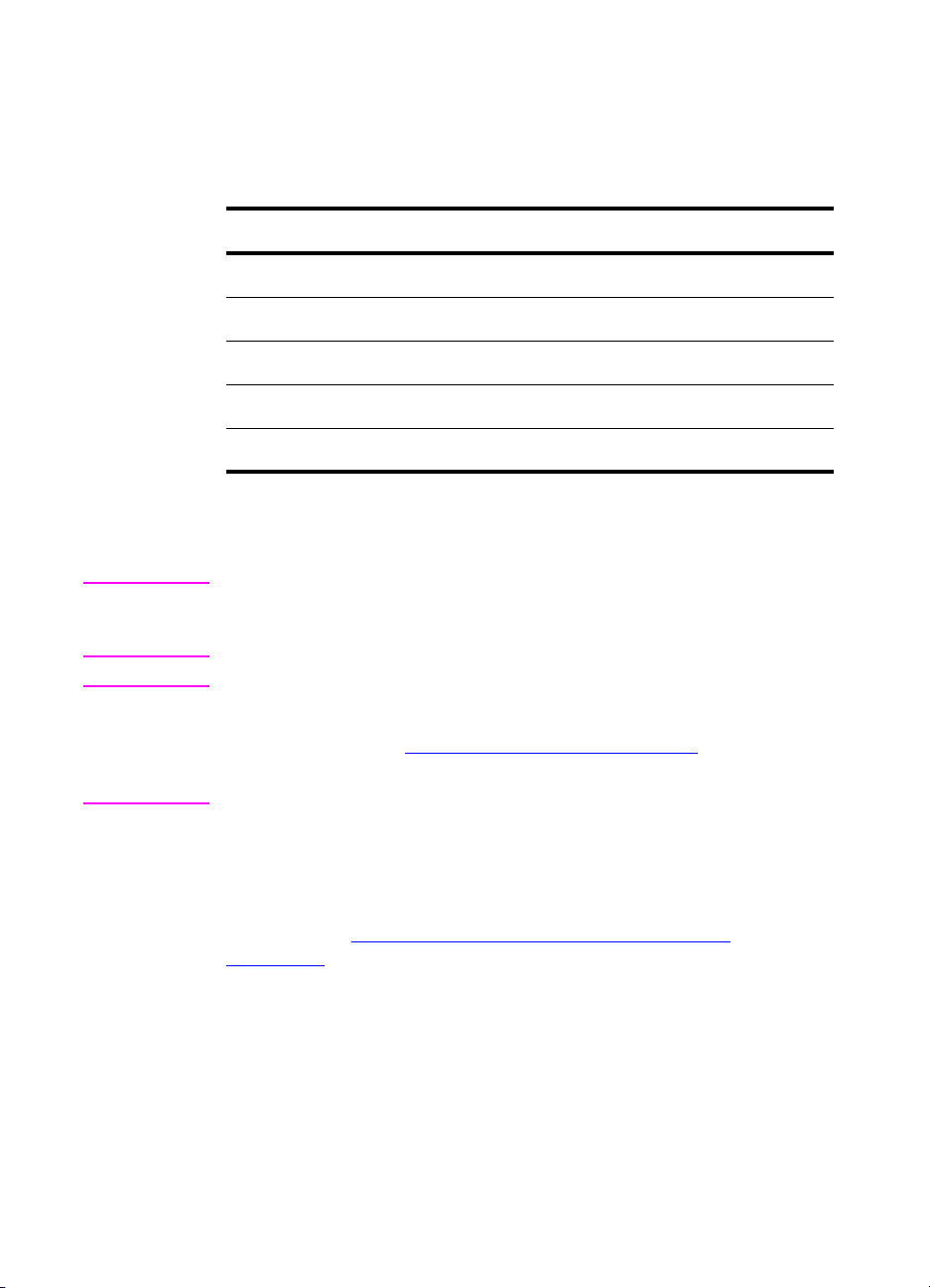
Controladores de impresora
Los controladores se utilizan para acceder a las características de la
impresora y permiten que el ordenador pueda comunicarse con la
misma. Se incluyen los siguientes controladores con la impresora.
Sistema operativo
Windows 3.1x
Windows 9x
Windows NT 4.0
Windows 2000
Macintosh OS
a. No todas las características de la impresora se pueden utilizar con todos los
controladores o sistemas operativos. Consulte la Ayuda en pantalla de su
controlador para ver la disponibilidad de funciones.
a
PCL 5c PCL 6 PS
✓✓
✓✓✓
✓✓✓
✓✓✓
✓
Nota Los controladores OS/2 sepueden obtener de IBM, y se incluyen con
OS/2. No están disponibles para los idiomaschino simplificado,chino
tradicional, coreano y japonés.
WWW Si su sistema no visitó Internet automáticamente para obtener los
controladoresmás recientesdurantelainstalacióndel software,puede
descargarlos desde http://www.hp.com/support/lj4550
.Unavez
conectado, seleccione Downloads and Drivers (Descargas y
controladores) para buscar el controlador que desee descargar.
Controladores adicionales
Los siguientes controladores no se incluyen en el CD-ROM, pero
están disponibles en Internet o en el Centro de atenciónalclientede
HP. (Consulte “Centro de atenciónalclientedeHP” en la
página 260).
●
Controlador de impresora OS/2 PCL 5c/6
●
Controlador de impresora OS/2 PS
●
Windows NT 3.51 PCL 5c, Windows NT 3.51 PS
●
Guiones de muestra para UNIX y Linux
28 La impresora HP Color LaserJet Serie 4550
SP
Page 29
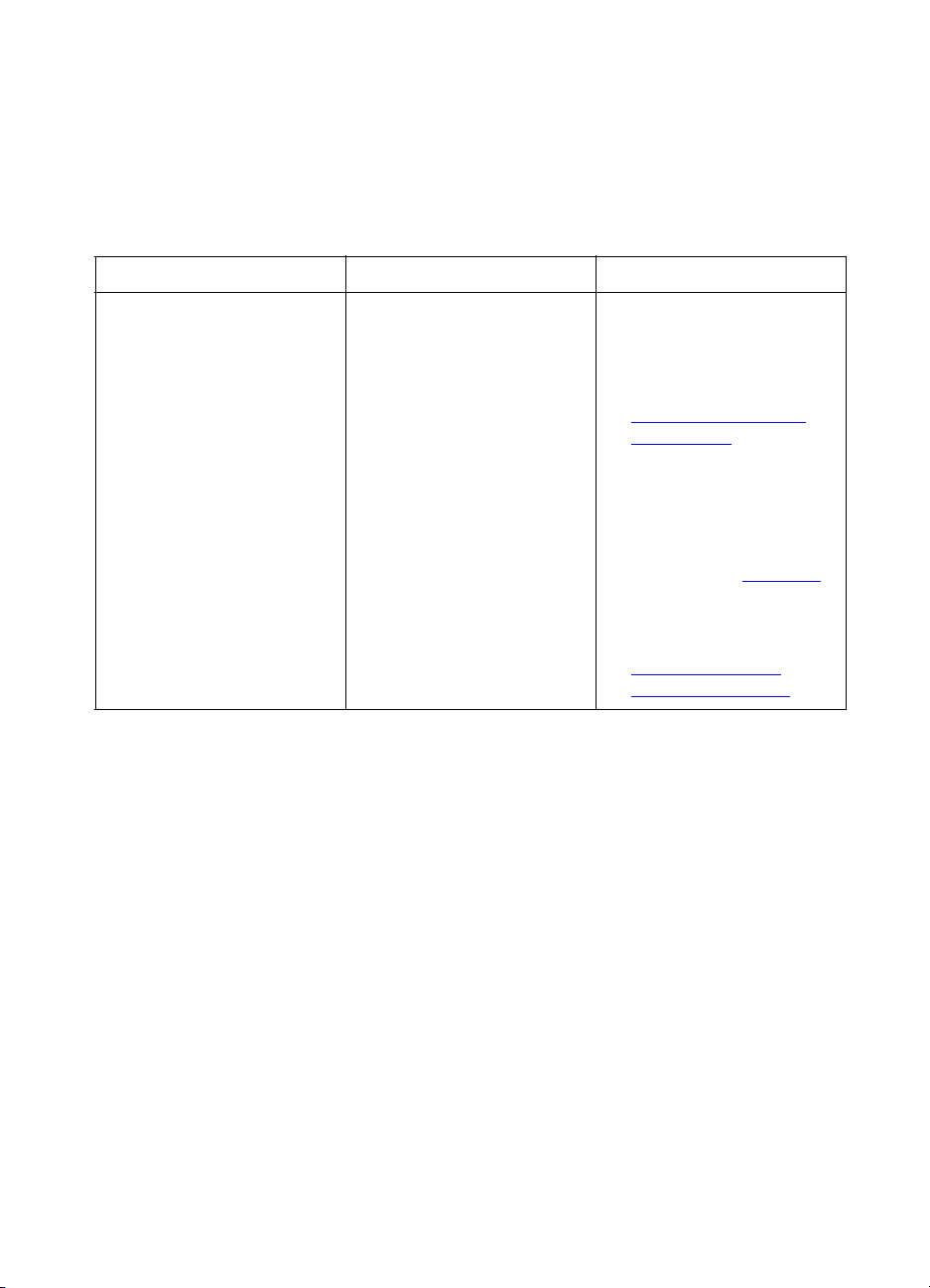
Otros componentes y utilidades
La impresora se despacha con varios útiles programas de software
para usuarios de Windows y Mac OS, así como también para los
administradores de la red. Estos programas se resumen a
continuación.
Software del sistema de impresión
Windows Mac OS Administrador de red
●
Instalador de software:
automatiza la instalación
del sistema de impresión
●
Registro en línea
mediante Internet
●
Software para volver a
hacer pedidos a HP
Comunicaciones con HP JetSend
HP JetSend es una tecnología de Hewlett-Packard que permite a los
dispositivos comunicarse entre sí, en forma sencilla y directa.
HP JetSend viene incorporado en su impresora, lo cual permite
recibir información de cualquier dispositivo emisor que tenga
HP JetSend activado en cualquier lugar de la red, sin importar si se
trata de la oficina o una localidad remota. Cuando se utiliza el
accesorio receptor de infrarrojos de HP su impresora también puede
recibir información de cualquier dispositivo de infrarrojos que tenga
HP JetSend activado. Entre algunos ejemplos de dispositivos
emisores HP JetSend se incluyen cámaras digitales, ordenadores
personales o portátiles que ejecutan el software HP JetSend, o
escáners que incorporan HP JetSend. HP JetSend utiliza un
direccionamiento IP simple entre los dispositivos de redes, y una
comunicacióninalámbrica entre los dispositivos infrarrojos.
●
ArchivosPostScriptPrinter
Description PPD
(Descripcióndela
impresora PostScript):
para utilizar con el
controlador Apple
LaserWriter 8 incluido con
el sistema operativo Mac
●
Utilidad HP LaserJet: una
utilidad de gestiónde
impresora para usuarios
de sistemas operativos
Mac
●
HP Web JetAdmin: una
herramienta de
administraciónde
sistemas basada en el
examinador. Vaya a
http://www.hp.com/go/
webjetadminparaacceder
al software JetAdmin más
reciente de HP en la Web.
●
Gestor derecursos de HP:
una nuevaherramientade
administración de redes
descrita en la página 27
●
El instalador de impresora
HP JetDirect para UNIX:
sepuededescargar desde
http://www.hp.com/
support/net_printing.
.
SP
Capítulo 1
29
Page 30
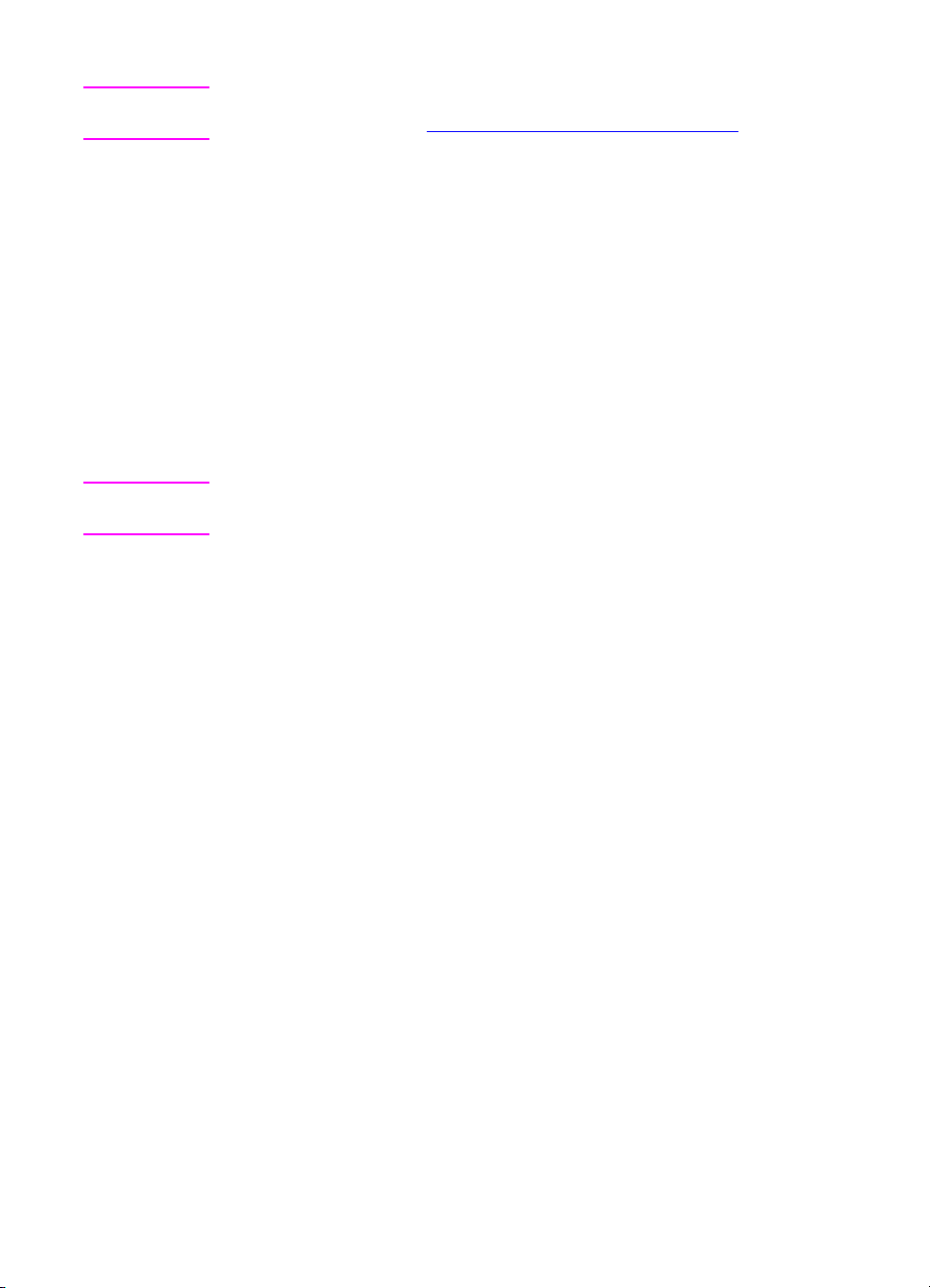
WWW Para habilitar HP JetSend en su ordenador personal o portátil, visite
el sitio HP JetSend en http://www.jetsend.hp.com/products.
El software le permitirá intercambiar documentos directamente entre
dos o más ordenadores de su empresa, y entre cualquier impresora
habilitada con HP JetSend, sin los problemas que surgen de las
versiones o aplicaciones de software incompatibles. El software
HP JetSend permitirá a sus colegas crear documentos en sus
ordenadores y enviar copias directamente a esta impresora sin
necesidad de contar con controladores específicos y sin las típicas
dificultades de configurar dispositivos.
Puede visitar el sitio de HP JetSend para informarse sobre otros
dispositivos disponibles para comunicarse de forma sencilla y directa
con su impresora habilitada con HP JetSend.
Nota El software HP JetSend no es compatible con los idiomas chino
tradicional, chino simplificado, coreano y japonés.
30 La impresora HP Color LaserJet Serie 4550
SP
Page 31

Suministros y accesorios para la impresora
Se pueden ampliar las capacidades de la impresora agregando
accesorios.
WWW
Para solicitar productos accesorios de la impresora, consulte el sitio
WebdeHPen
EE.UU.
:
http://www.hp.com/go/supplies o
Internacional:http://www.hp.com/ghp/buyonline.html.
Si no posee acceso a Internet, comuníquese con su distribuidor HP
calificado o llame a Hewlett-Packardal (800) 538-8787 (EE.UU.).(En
el Apéndice D
Accesorio Número del
producto
Memoria (módulos
DIMM)
alimentador para
500 hojas
de papel
Accesorio para
impresióndúplex
Armario para la
impresora
Suministros de tóner C4191A
Elementos fungibles C4195A
Sustratos C2934A
C7848A
C7850A
C4082A Bandeja opcional de entrada
C4083A Accesorio opcional para
C4235A Armario con ruedas para la
C4192A
C4193A
C4194A
C4196A
C4197A
C4198A
C2936A
C4179A
C4179B
aparecen los números de teléfono).
DescripciónInformación adicional
64 MB
128 MB
para 500 hojas de papel
imprimir a doble cara
impresora HP Color LaserJet
4550
Negro
Cian
Magenta
Amarillo
Conjunto de tambor
Conjunto de transferencia
Conjunto de fusor (110V)
Conjunto de fusor (220V)
Transparencias HP (Letter)
Transparencias HP (A4)
Papel satinado suave HP
(Letter)
Papel satinado suave HP (A4)
Esta impresora utiliza
exclusivamente módulos de
memoria en línea dobles
(DIMM) de 168 pines (sólo
SDRAM).
EE.UU.: http://www.hp.com/
go/ljsupplies o
Internacional: http://
www.hp.com/ghp/
buyonline.html.
EE.UU.: http://www.hp.com/
go/supplies o
Internacional: http://
www.hp.com/ghp/
buyonline.html.
EE.UU.: http://www.hp.com/
go/ljsupplies or
Internacional: http://
www.hp.com/ghp/
buyonline.html.
SP
Capítulo 1
31
Page 32

Accesorio Número del
producto
Conectividad en red J3110A
J3111A
J3112A
J4169A
C4103A
J4135A
Cables C2947A
92215N
92215S
Descripción Información adicional
HP JetDirect 600N para Ethernet (10Base-T [RJ-45])
HP JetDirect 600N para Ethernet (10Base-T [RJ-45] y
10Base-2 [BNC]) y LocalTalk (DIN-8)
HP JetDirect 600N para Token Ring (DB9, RJ-45)
HP JetDirect 610N para F astEthernet (10/100 Base-TX [RJ-45])
Dispositivo receptor de infrarrojos
Tarjeta de conectividad HP JetDirect (EIO) para USB, serie,
LocalTalk
Cableparalelode10m(cumpleconIEEE-1284)conun
conectormachoDBde25pinesaotromachotipo“C”
(IEEE-1284C)
Conjunto de cables para LocalTalk
Cable de impresora DIN-8 (para equipos Macintosh)
EE.UU.: http://www.hp.com/go/supplies
Internacional: http://www.hp.com/ghp/buyonline.html
Materiales de
referencia
Módulos DIMM de
fuentes para otros
alfabetos
Unidad de disco duro C2985B Unidad de disco duro opcional para almacenamiento adicional.
Módulo DIMM de
memoria flash C4286A
5090-3392
5021-0337
5967-0831
5062-4667
5062-4668
5062-4669
5062-4670
C4292A
C4293A
C2419A
YS-90210
C4287A
HP LaserJet Printer Family Paper Specification Guide
PCL/PJL Technical Reference Package
HP JetDirect Print Server Administator's Guide
Para descargar manuales transferibles, vayaa http://
www.hp.com/support/lj4550. Cuando se conecte, seleccione
Manuals.
Griego
Hebreo
Cirílico
Árabe
Chino tradicional
Chino simplificado
Hangul (coreano, incluye
KS/KSSM)
Japonés
Almacenamiento permanente para fuentes y formularios:
2MB
4MB
o
.
1MB
8MB
32 La impresora HP Color LaserJet Serie 4550
SP
Page 33

Uso del panel de
2
control de la
impresora
Descripción general
En este capítulo se describe cómo utilizar el panel de control de
la impresora para optimizar su rendimiento. El capítulo incluye
las siguientes secciones:
●
Cuándo utilizar el panel de control de la impresora
●
Localizacióndelascaracterísticas en el panel de control de
la impresora
●
Menús del panel de control
●
Menús dependientes del disco duro
●
Páginas de informacióndelaimpresora
●
Uso del panel de control de la impresora en entornos
compartidos
●
Cambiar los ajustes de configuración en el panel de control
de la impresora
Nota
SP
A menos que se especifique lo contrario, “panel de control” se
refiere al panel decontrol de la impresora. Los botonesdel panel
de control se indican mediante la fuente de
TECLA
.
Capítulo 2
33
Page 34

Cuándo utilizar el panel de control de la impresora
Hewlett-Packard ha diseñado el panel de controldela impresorapara
simplificar la configuración de los valores predeterminados que ésta
incluye, y para poder efectuar selecciones de impresión cuando el
software no pueda hacerlo.
Utilice el panel de control de la impresora para los requisitos de
configuración globales, para obtener informaciónsobreelestadode
la impresora y para ejecutar los siguientes procedimientos:
●
configurar bandejas de entrada para el tipo y tamaño del sustrato
●
poner la impresora en línea o fuera de línea
●
imprimir páginas de configuración y diagramas de menús
●
modificar las configuraciones predeterminadas de la impresora
●
verificar las fuentes disponibles
Las aplicaciones de software que ofrecen comandos con opciones de
impresión permiten controlar los trabajos de impresióndesdela
aplicacióndesoftwareencuestión, en vez de tener que modificar la
configuración en el panel de control de la impresora. El grado de
control varía entre las aplicaciones. Los comandos de software
prevalecen sobre las configuraciones especificadas en el panel de
control de la impresorapara todos los elementos del menú Impresión
yparalamayoría del menú Configuración.
Nota En el documento HP JetDirect Print Server Administrator’s Guide
encontrará másinformación sobre cómo controlar laimpresora en un
entorno de red.
WWW Para descargar manuales transferibles,vaya a http://www.hp.com/
support/lj4550. Cuando se conecte, seleccione Manuals.
34 Uso del panel de control de la impresora
SP
Page 35

Localización de las características en el panel de controldelaimpresora
11
10
9
8
7
Figura 2-1 Panel de control de la impresora
1
Indicador luminoso de atención
2
BotónMenú*
3
BotónElemento*
4
Ayudaenlíneadelaimpresora
5
BotónValor*
6
Botón Seleccionar
7
Botón Cancelar trabajo
8
Botón Continuar
9
Indicador luminoso de datos
10
Luz indicadora de preparada
11
Pantalla del panel de control de la impresora
*Botones oscilantes
1
2
3
4
5
6
Nota
SP
El botón E
[?]
ayuda
LEMENTO
en línea.
también se utiliza para navegar por el sistema de
Capítulo 2
35
Page 36

Uso de los botones del panel de control de la impresora
Enlasiguientetablaseofreceunresumendelafunción de cada
botón del panel de control de la impresora.
BotónFunción
ONTINUAR
C
C
ANCELAR
TRABAJO
Ú
EN
M
LEMENTO
E
ALOR
V
ELECCIONAR
S
Depende del estado de la impresora. Normalmente, C
proceso de impresión utilizando las configuraciones actuales o indica a la
impresora que prosiga con el proceso especificado en el panel de control.
Si la impresora está fueradelínea, al pulsar C
de PREPARADA.
Terminaeltrabajoqueseestá imprimiendo. La impresora finaliza con la
página actual y purga todas las páginas hasta detectar un nuevo trabajo
(puede que tarde algunos segundos dependiendo del tamaño del trabajo).
Muestra un sistema de menús para obtener información sobre el estado de
la impresora o modificar la configuracióndelaimpresora.
Recorre los elementos del menú seleccionado. Los elementos de menú
varían en función de las opciones instaladas y la configuracióndeotras
opciones de menú. El botónE
el sistema de A yudaen líneadelaimpresora.
Recorre las opciones de valor para un elemento de menú específico.
Selecciona el valor que se indique en ese momento en la pantalla.
LEMENTO
ONTINUAR
ONTINUAR
también se utiliza para navegar por
vuelve al estado
activa el
Uso del sistema de Ayuda en líneadela impresora
Esta impresora incorpora un sistema de Ayuda en línea que brinda
instrucciones para resolver lamayoría de loserrores de la impresora.
Algunos mensajes de error del panel de control se alternan con
instrucciones para acceder al sistema de Ayuda en línea.
Si aparece el signo ? en un mensaje de error, o si un mensaje se
alterna con
derecho del botón E
instrucciones.
Nota Para salir del sistema de Ayuda en línea, pulse C
S
ELECCIONAR
36 Uso del panel de control de la impresora
SI DESEA AYUDA PULSE EL BOTÓN ?
LEMENTO
.
para navegar por una secuencia de
, pulse el lado
ONTINUAR
o
SP
Page 37

Interpretación de los indicadores luminosos del panel de control
En la siguiente tabla se explica el significado de los indicadores
luminosos del panel de control de la impresora (consulte la
página 35
Indicador Encendido Apagado Parpadeante
Preparada
(verde)
Datos
(verde)
Atención
(ámbar)
La impresora está en
línea (puede aceptar y
procesar datos).
Hay datos procesados
en la impresora, pero
senecesitanmás datos
para completar el
trabajo.
Se ha producido un
error crítico. Es
necesario atender a la
impresora.
).
Laimpresora estáfuera
de línea.
No se están recibiendo
ni procesando datos.
No existen condiciones
que requieran ser
atendidas.
La impresora está
intentando interrumpir
la impresión y pasar al
estado de fuera de
línea.
La impresora está
recibiendo y
procesando datos.
Se ha producido un
error. Es necesario
atender a la impresora.
SP
Capítulo 2
37
Page 38

Menús del panel de control
Mediante los menús del panel de control de la impresora se pueden
cambiar las configuraciones de la impresora y acceder a información
sobreelestadodelamisma.Enestasecciónsepresentanlos
menús del panel de control de la impresora y las opciones
disponibles dentro de cada menú.
Bloqueo de menús
El administrador del sistema puede bloquear las opciones de menú.
Si no puede acceder a un determinado menú,póngase en contacto
con el administrador del sistema.
Diagrama de menús
El diagrama de menús ayuda a navegar por los menús del panel de
control. Consulte el ejemplo del diagrama de menúsenlapágina 39
para obtener más detalles.
Para imprimir un diagrama de menús
1 En el panel de control de la impresora, pulse M
aparezca
MENÚ DE INFORMACIÓN
hasta que
EN
Ú
.
2 Pulse E
LEMENTO
hasta que aparezca
MENÚS.
3 Pulse S
Despuésdeimprimireldiagramademenús, la impresora volverá
al estado de
38 Uso del panel de control de la impresora
ELECCIONAR
PREPARADA
para imprimir el diagrama de menús.
IMPRIM DIAGRAMA DE
.
SP
Page 39

Interpretación del diagrama de menús
El siguiente ejemplo muestra un diagrama de menús. En las páginas
que siguen al gráfico se describe cada menú y sus elementos
asociados.
Nota
En las descripciones de los menús,los elementos de menú seguidos
por un asterisco (*) representan los valores predeterminados.
Figura 2-2 Diagrama de menús
1
Menú Información
2
Menú Manejo de papel
3
Menú Impresión
4
Menú Configuración
5
Menú E/S
6
Menú Calibración
7
Menú Restablecer
8
Menú Trabajos de copia rápida (sólo aparece si se ha instalado
undiscoduroodiscoRAM)
9
Menú Trabajos privados/almacenados (sólo aparece si se ha
instalado un disco duro o disco RAM)
1 2 3
4 5 6 7
Nota
SP
Algunosmenúsaparecensólocuando está instalado el discoduro.En
la sección Menús dependientes del disco duro
encontrará
descripciones de estos menús.
Capítulo 2
39
Page 40

Menú Información
Las opciones del menú Información se utilizan para acceder a la
informaciónsobrelaimpresoraeimprimirla.
Elemento de menú Descripción
IMPRIM DIAGRAMA DE MENÚS Imprimeeldiagramademenús del panel
IMPRIMIR
CONFIGURACIÓN
IMPRIMIR
LISTA DE FUENTES
IMPRIMIR
DIRECT DE ARCHIVOS
IMPRIM
REGISTRO DE EVENTOS
MOSTRAR
REGISTRO DE EVENTOS
IMPRIMIR
PRUEBA DE RUTA DE PAPEL
IMPRIMIR
PÁGINAS DE USO
IMPRIMIR
PÁGINA ESTADO SUMNSTROS
IMPRIMIR
DEMOSTR LASERJET
LISTA ACCESORIOS IMPR. Imprime una lista de los accesorios
IMPRIMIR GUÍADECOLOR Imprime una guía de una página con
de control.
Imprimelapágina de configuracióndela
impresora.
Imprime los ejemplos defuentes PCL y PS
(PostScript emulado) disponibles.
Imprimeenundiscoduroomódulo de
memoria RAM opcionales el nombre y
directorio de los archivos almacenados en
la impresora.
Imprime una lista histórica de los eventos
de la impresora.
Muestra un listado cronológico de los
eventos de la impresoraen el panel de
control.
Imprime una pruebade la ruta del papel de
la impresora para comprobar que no
existan atascos.
Imprime un recuento de todoslos tamaños
de sustratos que se han utilizado en la
impresora. También indica si son
documentos símplex, dúplex, monocromo
o en color.
Imprimeladuración restante de los
cartuchos de tóner, cinta de transferencia,
fusor y tambor de formacióndeimágenes.
Imprime una página de demostracióndela
impresora.
opcionales que se han instalado en la
impresora.
indicaciones para usar el color
eficazmente.
40 Uso del panel de control de la impresora
SP
Page 41

Menú Manejo de papel
El menú Manejo de papel permite configurar bandejas de entrada
segúntamañoytipo.Estemenú también se puede utilizar para
establecer el tamaño y tipo de sustrato predeterminado.
Nota
El modo predeterminado de la bandeja 1 es
1=PRIMERA
.Enestemodo,laimpresoraextraerá los sustratos de la
MODO BANDEJA
Bandeja1cualesquieraque seaneltipoy tamaño delossustratosque
contiene.Para configurar la bandeja 1 segúntamañoytipo,ésta debe
estar configurada como
Elemento del menú Valores
MODO BANDEJA 1 PRIMERA*
TAMAÑO BANDJA 1
(aparece sólo si el modo de la bandeja 1
está establecido en
MODO BANDEJA 1=CASETE)
TIPO EN BDJA 1
(aparece sólo si el modo de la bandeja 1
está establecido en
MODO BANDEJA 1=CASETE)
TIPO EN BANDJA 2 (las mismas alternativas que TIPO EN
TIPO EN BANDJA 3 (algunas alternativas como TIPO EN
ALIMENT MANUAL ACTIVADA
1
En algunos países, A4 es la configuración predeterminada.
MODO BANDEJA 1=CASETE
CASETE
LETTER*/A4
ESTÁND*
PREIMPR
MEMBRTE
TRANSP
SATNDO
PERFRDO
ETIQUET
BOND
RECICL
COLOR
GRUESO
CARTUL
BDJA 1 salvo ETIQUET y CARTUL)
BDJA 1 salvo ETIQUET y CARTUL)
DESACTIVADA
1
LEGAL
EXEC
JIS B5
A5
ESPECIAL
B5
COM10
C5
DL
MONARCH
.
SP
Capítulo 2
41
Page 42

Menú Impresión
El menú Impresión se utiliza para establecer configuraciones
predeterminadas para un trabajo de impresión específico.
Elemento de menú Valores Descripción
COPIAS 1 a 999 (valor
CONFIGURAR PAPEL
ESPECIAL
UNID DE MEDIDA PULGADAS
TAMAÑOX Determina el largo de los
TAMAÑOY Determina el ancho delos
ORIENTACIÓN VERTICAL*
ORIGEN DE FUENTE PCL INTERNA*
NÚMERO DE FUENTE PCL 0 a 999 (valor
PASO DE FUENTE PCL
TAMAÑODE
FUENTE PCL
JUEGO CARACTERES PCL PC-8 (valor
A4 ANCHO NO*
AÑADIR RETORNO A SALTO
LÍNEA
1
Sólo aparece cuando se especifica una fuente de espacio fijo.
2
Sólo aparece cuando se especifica una fuente de espacio proporcional.
2
predeterminado: 1)
SÍ*
NO
MM
HORIZONTAL
EN DISCO
RANURA n (n = 1,2,3)
predeterminado: 0)
1
0,44 a 99,99
(valor predeterminado: 10)
4 a 999,75
(valor predeterminado: 12)
predeterminado)
SÍ
NO*
SÍ
Número de copias.
Especifica la dimensión
del papel de tamaño
especial.
Establece la unidad de
medida.
sustratos de tamaño
especial.
sustratos de tamaño
especial.
Determina la orientación
de página
predeterminada.
Indicaalaimpresora
dónde buscar las fuentes
PCL.
Especifica el número de
fuentePCL poromisiónen
la lista de fuentes de la
impresora.
Especifica un paso
predeterminado para las
fuentes PCL de escala
variable.
Especifica un tamañode
fuente predeterminado
para las fuentes PCL de
escala variable.
Se utilizapara seleccionar
un juego de caracteres
adecuado. Consulte el
Apéndice B
Establecelaimpresora
para permitir el uso de
papel A4.
Añade unretornode carro
a cada carácter de salto
de línea en la corriente de
datos. (UNIX)
.
42 Uso del panel de control de la impresora
SP
Page 43

Menú Configuración
El menú Configuración se utiliza para establecer configuraciones
predeterminadas generales de la impresora.
CUIDADO
Hewlett-Packard recomienda que únicamente un administrador del
sistema modifique los valores de configuración. Dichos valores no
tienen que ser modificados muy a menudo.
Elemento de
menú
TIEMPO AHORRO EN 1 MINUTO
ADVERTS
ELIMINS
CONTINUAC AUTOM ACTIVADA*
RECUP ATASCOS AUTOMÁTICO*
IMPR ERRORES PS DESACTIVADA*
DISCO RAM DESACTIVADO*
Valores Descripción
15 MINUTOS
30 MINUTOS*
1HORA
2 HORAS
4HRS
TRABAJO*
ACTIVADAS
DESACTIVADA
MANUAL
ACTIVADA
ACTIVADO
El intervalo de tiempo antes de
que la impresora entre en modo
Ahorro de energía.
Si se establece en ACTIVADAS,el
mensaje se visualiza hasta que se
ONTINUAR
pulse C
en TRABAJO, el mensaje se
visualiza hasta el final del trabajo
de impresión.
Determinasilaimpresorasigue
imprimiendo cuando se producen
determinados errores. Si se
establece en ACTIVADA,la
impresora retorna al estado de
PREPARADA. Si se establece en DES,
la impresora permanece fuera de
línea hasta que se presiona
ONTINUAR
C
La impresora intenta recuperarse
de atascos y vuelve a imprimir las
páginas afectadas.Si se establece
en AUTO, la impresora retorna al
estado de PREPARADA.Sise
establece en MANUAL, la impresora
permanece fuera de línea hasta
que se pulse C
esta característica consume
memoria de la impresora.
Imprime una página de errores
cuando se producen errores de
PostScript emulado. Si se
establece en ACTIVADA,la
impresora retorna al estado de
PREPARADA. Si se establece en
DESACTIVADA, la impresora
permanece fuera de línea hasta
que se pulse C
Determina si hay un disco RAM
instalado, y si está o no activado.
.
. Si se establece
ONTINUAR
ONTINUAR
. Habilitar
.
SP
Capítulo 2
43
Page 44

Elemento de
menú
TAMÑO DISCO RAM= Muestra el tamaño(enMBoGB)
TRABAJOS DE
COPIA RÁPIDA=
ESPERA TRABAJO
RTNIDO
LENGUAJE AUTO*
*Denota la configuración predeterminada.
Valores Descripción
del disco RAM activado (en caso
de que se haya instalado).
Muestra el número de trabajos de
copia rápida almacenados en la
memoria de la impresora.
DESACTIVADO*
ACTIVADO
PCL
PS
Establece cuántotiempola
impresora almacenará un trabajo
pendiente en la memoria antes de
eliminarlo.
El lenguaje que la impresora
emplea para procesar un trabajo
de impresión.
44 Uso del panel de control de la impresora
SP
Page 45

Menú E/S
El menú E/S permite introducir cambios en las configuraciones de
interfaz de la impresora. En la siguiente tabla se enumeran las
selecciones que aparecen para cada elemento de este menú.(Enel
Capítulo 6
encontrará información adicional).
CUIDADO
Elemento de
menú
PUERTO PARALELO
ALTA VELOC
Valores Descripción
SÍ*
NO
Permite las comunicaciones
paralelas másrápidas que los
nuevosequipos informáticos son
capaces de utilizar.
Menú Calibración
Esta impresora incluye la calibraciónautomática interna a fin de
producir colores óptimos para la mayoría de los trabajos de
impresión. El menú Calibración permite precisar las configuraciones
para requisitos esenciales de coincidencia de color.
Para obtener másinformaciónsobrecómo utilizar el menú para
configurar la densidad de tóner, consulte el Capítulo 4
Al calibrar las densidades de tóner, se modifica el ajuste cromático de
laimpresoramediantelaalteracióndelas mediastintas.Afectaa todos
los trabajos de impresión. Antesde realizar este procedimiento, avise
al administrador de la red.
Elemento de
menú
IMPRIMIR
PÁGINA DE
CALIBRACIÓN
DENSIDAD
DE CIAN
DENSIDAD DE
MAGENTA
DENSIDAD DE
AMARILLO
DENSIDAD DE
NEGRO
RESTAURAR PREDET
DENSIDAD
Valores Descripción
Imprime la página de calibración
de color.
-5 a +5
(valor predeterminado: 0)
-5 a +5
(valor predeterminado: 0)
-5 a+5
(valor predeterminado: 0)
-5 a +5
(valor predeterminado: 0)
Se emplea para aumentar o
reducir la densidad del tóner cian.
Se emplea para aumentar o
reducir la densidad del tóner
magenta.
Se emplea para aumentar o
reducir la densidad del tóner
amarillo.
Se emplea para aumentar o
reducir la densidad del tóner
negro.
Restablece los valores de
densidad en las configuraciones
predeterminadas. Pulse
ELECCIONAR
S
valores.
.
para restablecer los
SP
Capítulo 2
45
Page 46

Menú Restablecer
El menú Restablecer se utiliza para restablecer la memoria de la
impresora y para volver a especificar las configuraciones de fábrica
predeterminadas de la misma. Tambiénseutilizaparaborrarlos
mensajes de mantenimiento después de que se sustituyan ciertos
elementos fungibles.
Elemento del menú Descripción
NUEVO [COLOR]
CARTUCHO
NUEVO CJTO TRNSF
SELECC SI TERM
NUEVO CJTO FUSOR
SELECC SI TERM
RESTABLECER MEMORIA Restablece los menús de la impresora y panel de
RESTAUR VALORES
DE FÁBRICA
AHORRO ENERGÍA Permite activar y desactivar la característica de ahorro
Restablece el medidor de tóner de la impresora y
permite que prosiga la impresión.
Borra elmensaje de mantenimiento despuésdequese
sustituyael conjunto detransferencia. (Sólose necesita
cuando está a punto de agotarse el conjunto de
transferencia).
Borra elmensaje de mantenimiento despuésdequese
sustituyael conjunto de fusor. (Sólose necesita cuando
esta a punto de agotarse el conjunto de fusor).
control según los valores predeterminados
establecidos por el usuario.
Restablece la impresora y los menús del panel de
control a los valores de fábrica predeterminados.
de energía.
46 Uso del panel de control de la impresora
SP
Page 47

Menús dependientes del disco duro
Menú Trabajos de copia rápida
Este menú proporciona una lista de los trabajos de copia rápida
almacenados en el disco duro de la impresora. El usuario puede
acceder al panel de control para imprimir o eliminar estos trabajos.
Consulte las secciones “Características de retencióndetrabajos” en
la página 98 y “Trabajo de prueba y espera” en la página 100 para
obtener másinformaciónsobrecómo utilizar este menú.
Nota
Si no existen trabajos de copia rápida almacenados en el disco duro
de la impresora, este menú no aparece en el panel de control.
Elemento de
menú
[NOMBRE TRABAJO] El nombre del trabajo de copia
COPIAS=1 De 1 a 999
Valores Descripción
rápida definido por quien lo envió.
El número de copias adicionales
ELIMINAR
que el usuario desea imprimir.
1-999: Imprime el número
solicitado de copias del trabajo.
eliminar: Borra el trabajo del
discodurodelaimpresora.
SP
Capítulo 2
47
Page 48

IrDAMenú Trabajos privados/almacenados
Este menú ofrece una lista de los t rabajos privados y almacenados
en el disco durode la impresora. El usuario puede imprimir oeliminar
estos trabajos desde el panelde control. En las secciones“Impresión
de un trabajo privado” en la página 102 y “Almacenamiento de un
trabajodeimpresión” en la página 104 encontrará más información
sobre cómo utilizar este menú.
Nota Si no existen trabajos privados o almacenados en el disco duro de la
impresora, este menú no aparece en el panel de control.
Elemento de
menú
[NOMBRE TRABAJO] El nombre del trabajo almacenado
PIN:0000 Para imprimir el trabajo,el usuario
COPIAS=1) De 1 a 999
Valores Descripción
eneldiscodurodelaimpresora,
que definió la persona que lo
envió.
debe introducir el número de
identificación personal (PIN) que
fue asignado al trabajo en el
controlador.
ELIMINAR
El número de copias que el
usuario desee imprimir.
1-999: Imprime el número de
copias solicitado del trabajo.
eliminar: Borra el trabajo del
discodurodelaimpresora.
Menú EIO
Si se ha instalado en la impresora una tarjeta EIO (entrada/salida
mejorada), como por ejemplo un servidor de impresiónHPJetDirect,
se dispone de otro menú.Estemenú permite configurar el accesorio
EIO y modificar las configuraciones de red.
WWW Encontrará información sobre los menús EIO de HP JetDirect en el
documentoHP JetDirect Print Server Administrator'sGuide.Estaguía
se incluye con las impresoras HP Color LaserJet 4550N, 4550DN y
4550HDN, y está disponible en líneaatravés del Centro de atención
alclientedeHPenhttp://www.hp.com/support/net_printing.
48 Uso del panel de control de la impresora
SP
Page 49

Páginas de informacióndelaimpresora
Página de configuracióndelaimpresora
La impresióndeunapágina de configuración de la impresora puede
facilitar la verificacióndelaconfiguracióncorrectadelaimpresora,lo
cual puede ser útil a la hora de solucionar problemas con la misma.
Para imprimir una página de configuracióndela
impresora
Nota
1
En el panel de control de la impresora, pulse M
aparezca
2
Pulse E
CONFIGURACIÓN
3
Pulse S
Unavezquefinaliceelproceso,laimpresoraretornará al estado
de
Si la impresora está configurada con tarjetas EIO (por ejemplo, un
servidor de impresión HP JetDirect) o con una unidad de disco duro
opcional, se imprimirá una página de configuración adicional con
información sobre la configuracióndelasinterfaces.
MENÚ INFORMACIÓN
LEMENTO
ELECCIONAR
PREPARADA
.
hasta que aparezca
.
para imprimir la página de configuración.
.
IMPRIMIR
EN
Ú
hasta que
SP
Capítulo 2
49
Page 50

Interpretacióndelapágina de configuracióndela
impresora
El siguiente ejemplo muestra una página de configuracióndela
impresora.
1
2
3
4
5
6
Figura 2-3 Página de configuracióndelaimpresora
1Informacióndelaimpresora:Muestra el número de serie de la
impresora, la versión de firmware de PCL y PostScript emulado,
el número total de páginas impresas durante la vida útil de la
impresora, así como el número total de páginasimpresasacolor
durante la vida útildelaimpresora.
2 Registro de eventos: Indica los cinco últimos eventos de la
impresora, incluyendo atascos, errores que requieren servicio
técnico y otras condiciones de la misma.
3 Opciones y lenguajes instalados: Indica las opciones
instaladas, como por ejemplo tarjetas EIO, módulos DIMM,
accesorio para impresióndúplex y alimentador para 500 hojasde
papel.
7
8
9
10
4Menú E/S: Indica las actuales configuraciones de los elementos
del menú E/S.
5Menú Configuración: Indica las actuales configuraciones de los
elementos del menú de configuración.
6Menú Impresión: Indica las actuales configuraciones de los
elementos del menú Impresión.
50 Uso del panel de control de la impresora
SP
Page 51

7Memoria:
Indica la memoria total instalada y la memoria total
disponible en la impresora. También indica las configuraciones
de asignacióndememoria.
8 Seguridad:
Indica si el panel de control de la impresora está
bloqueado o desbloqueado. Tambiénindicasilacontraseña del
panel de control de la impresora está activada o desactivada.
9 Bandejas para papel:
Indica el tamaño y tipo de los sustratos
actualmente configurados para cada bandeja de entrada.
También indica el modo actual de la bandeja 1, la configuración
que prevalece sobre A4/Letter y la configuracióndetamaño
predeterminada.
10 Configuración de densidad:
Enumera los valores de densidad
actuales.
SP
Capítulo 2
51
Page 52

Página de estado de suministros
En la página de estado de suministros se describe la duración
restante de los siguientes elementos fungibles y conjuntos:
●
cartuchos de tóner (todos los colores)
●
conjunto de tambor
●
conjunto de transferencia
●
conjunto de fusor
Tambiénenumerainformación útil de la impresora, incluyendo el
número de páginas impresas (en monocromo y en color), el número
deseriedelaimpresoraylosnúmerosdereferenciadelos
suministros.
Para imprimir la página de estado de suministros
hasta que
1 En el panel de control de la impresora, pulse M
aparezca
MENÚ INFORMACIÓN.
EN
Ú
2 Pulse E
LEMENTO
ESTADO SUMINISTROS
3 Pulse S
ELECCIONAR
hasta que aparezca
IMPRIMIR PÁGINA
.
para imprimir la página de estado de
suministros. Una vez que finalice el proceso, la impresora
retornará al estado de
PREPARADA
.
52 Uso del panel de control de la impresora
SP
Page 53

Interpretacióndelapágina de estado de suministros
En el siguiente ejemplo se ilustra una página de estado de
suministros.
1
2
3
4
Figura 2-4 Página de estado de suministros
Imprimir información del cartucho
1
Medidor de tóner negro
2
Medidor de tóner cian
3
Medidor de tóner magenta
4
Medidor de tóner amarillo
Información adicional de suministros
5
Conjunto de tambor de formacióndeimágenes
6
Conjunto de transferencia
7
Conjunto de fusor
Informacióndelaimpresora
5
6
7
8
SP
8
Totales de uso de la impresora
Capítulo 2
53
Page 54

Página de uso
La página de uso incluye un recuento de cada tamaño de papel que
ha pasado por la impresora. Este recuento incluye el número de
páginas que se imprimieron por una cara, el número de las que se
imprimieron en ambas caras (impresióndúplex), y la cantidad totalde
los dos métodos de impresión para cada tamañodesustrato.
También enumera el promedio porcentual de cobertura de página
para cada color de tóner.
Para imprimir la página de uso
hasta que
1 En el panel de control de la impresora, pulse M
aparezca
MENÚ INFORMACIÓN
.
EN
Ú
2 Pulse E
3 Pulse S
LEMENTO
ELECCIONAR
hasta que aparezca
IMPRIMIR PÁGINA DE USO
para imprimir la página de uso. Una vez que
finaliceelproceso,laimpresoraretornará al estado de
PREPARADA
.
.
54 Uso del panel de control de la impresora
SP
Page 55

Interpretacióndelapágina de uso
En el siguiente ejemplo se ilustra la página de uso.
Figura 2-5 Página de uso
1
Totales de uso (todos los tamaños de sustratos)
2
Cobertura negro
3
Cobertura cian
4
Cobertura amarillo
5
Cobertura magenta
1
2
3
4
5
SP
Capítulo 2
55
Page 56

Registro de eventos
Para imprimir un registro de eventos
1 En el panel de control de la impresora, pulse M
aparezca
MENÚ INFORMACIÓN
.
EN
Ú
hasta que
2 Pulse E
EVENTOS
3 Pulse S
que finalice el proceso, la impresora retornará al estado de
LEMENTO
.
ELECCIONAR
PREPARADA
hasta que aparezca
para imprimir el registro de eventos. Una vez
.
IMPRIM REGISTRO DE
Interpretación del registro de eventos
En el siguiente ejemplo se ilustra un registro de eventos.
Figura 2-6 Registro de eventos de la impresora
En este registro se incluyen los eventos de la impresora, tales como
atascos, errores de mantenimiento y demás problemas relacionados
con la misma.
56 Uso del panel de control de la impresora
SP
Page 57

Uso del panel de control de la impresora en entornos compartidos
El panel de control de la impresora funciona esencialmente igual en
entornos compartidos que cuando se conecta a un equipo
informático autónomo. Si se manifiestan problemas, póngase en
contacto con el administrador de la red.
Ya que la impresora se comparte con otros usuarios, deben seguirse
las siguientes recomendaciones para que funcione correctamente.
●
Consulte con el administrador del sistema antes de hacer
cambios a las configuraciones del panel de control. Si se
modifican las configuraciones del panel de control, pueden verse
afectados otros trabajos de impresión.
●
Consulte con los demás usuarios antes de cambiar la fuente
predeterminada de la impresora o transferir fuentes en disco a la
impresora. La coordinación de estas operaciones conserva
memoria y evita la obtención de resultados inesperados de la
impresora.
●
Tenga presente que la conmutación de lenguajes de la
impresora, como PostScript emulado o PCL, afecta los
resultados impresos de los otros usuarios.
Nota
SP
Elsistema operativoderedpuedeprotegerautomáticamenteeltrabajo
de impresión de cada usuario de los efectos de otros trabajos de
impresión.Consulteconeladministradordelsistema paraobtenermás
información.
Capítulo 2
57
Page 58

Cambiar los ajustes de configuración en el panel de control de la impresora
Mediante el panel de control de la impresora es posible modificar
valorespredeterminados generales de configuracióndelaimpresora,
como por ejemplo, ahorro de energía, lenguaje de la impresora y
recuperacióndeatascos.
CUIDADO Hewlett-Packard recomienda que únicamente un administrador del
sistema modifique los valores de configuración. Dichos valores no
tienen que ser modificados muy a menudo.
Para modificar los valores de configuración del panel
de control
hasta que aparezca
1 Pulse M
EN
Ú
MENÚ CONFIGURACIÓN.
2 Pulse E
modificar.
3 Pulse V
4 Pulse S
5 Pulse C
de
PREPARADA
LEMENTO
ALOR
ELECCIONAR
ONTINUAR
hasta que aparezca el elemento que desea
hasta que aparezca el valor apropiado.
para guardar la configuración.
para volver a poner la impresora en el estado
.
58 Uso del panel de control de la impresora
SP
Page 59

Modificación de las configuraciones de Ahorro de energía
La característica ajustable Ahorro de energía reduce el consumo de
energía cuando transcurre un intervalo prolongado de inactividad de
la impresora. La pantalla de la impresora queda atenuada cuando
ésta se encuentra en modo Ahorro de energía. Es posible establecer
el lapso de tiempo antes de que la impresora entre en modo Ahorro
de energíaen1minuto,15minutos,30minutos, o bien en1,2ó
horas. La configuración predeterminada es30minutos.
Para cambiar la configuración del modo Ahorro de
energía
4
1
Pulse M
2
Pulse E
3
Pulse V
4
Pulse S
5
Pulse C
dentro de unos minutos.
EN
Ú
hasta que aparezca
LEMENTO
ALOR
hasta que aparezca el valor apropiado.
ELECCIONAR
ONTINUAR
MENÚ CONFIGURACIÓN.
hasta que aparezca
para guardar la configuración.
.Laimpresoravolverá al estado de
AHORRO ENERGÍA
.
PREPARADA
SP
Capítulo 2
59
Page 60

Conmutación del lenguaje de la impresora
Esta impresora incorpora la conmutación automática de lenguajes.
En el modo AUTOMÁTICO, la impresora detecta automáticamente el
tipo de trabajo de impresión y configura su lenguaje en función del
trabajo. También es posible cambiar el modo de lenguaje para que
utilice por omisión exclusivamente PCL o PS (emulaciónPostScript).
Para conmutar el lenguaje de la impresora
hasta que aparezca
1 Pulse M
EN
Ú
MENÚ CONFIGURACIÓN.
2 Pulse E
3 Pulse V
4 Pulse S
5 Pulse C
de
PREPARADA
LEMENTO
ALOR
ELECCIONAR
ONTINUAR
hasta que aparezca
LENGUAJE
hasta que aparezca el valor apropiado.
para guardar la configuración.
para volver a poner la impresora en el estado
.
.
60 Uso del panel de control de la impresora
SP
Page 61

Establecimiento del intervalo de E/S
ElintervalodeE/Sestableceelnúmero de segundos que la
impresora espera para recibir datos adicionales del ordenador antes
de conmutar los puertos de E/S.La configuración predeterminada de
la impresora es 15 segundos.
Nota
Si se establece el intervalo de E/S en un valor muy alto, podría
permanecer activo un solo puerto de E/S, impidiendo que se reciban
datos a través de otros puertos. Por otro lado, si se establece el
intervalodeE/S enunvalormuybajo,podríanmanifestarseproblemas
deimpresióntales comocaracteresfaltantes,trabajos deimpresiónno
ordenados u otros.
Para establecer el intervalo de E/S
.
EN
Ú
hasta que aparezca
LEMENTO
ALOR
hasta que aparezca
para aumentar o disminuir el valor del intervalo de
1
2
3
Pulse M
Pulse E
E/S
Pulse V
E/S. Si se mantiene pulsada la tecla descendente, el valor se
modificará másrápidamente.
4
5
Pulse S
Pulse C
de
ELECCIONAR
ONTINUAR
PREPARADA
para guardar la configuración.
para volver a poner la impresora en el estado
.
MENÚ E/S
.
TIEMPO DE ESPERA DE
SP
Capítulo 2
61
Page 62

Desactivar la interfaz paralela de alta velocidad
Esta impresora incorpora una interfaz paralela bidireccional de alta
velocidad. La interfaz permite el acceso de alta o baja velocidad. Es
posible que el acceso de alta velocidad no sea compatible con
algunos equipos informáticos. Por medio del menú E/S, es posible
activar y desactivar la interfaz paralela de alta velocidad. En su
configuración predeterminada esta interfaz está activada.
Para desactivar la interfaz paralela de alta velocidad
hasta que aparezca
1 Pulse M
EN
Ú
MENÚ E/S.
2 Pulse E
VELOC
3 Pulse V
LEMENTO
.
ALOR
hasta que aparezca
PUERTO PARALELO ALTA
hasta que aparezcaNO. (Para activar la interfaz
paralela de alta velocidad, establezca el valor en
4 Pulse S
5 Pulse C
de
PREPARADA
ELECCIONAR
ONTINUAR
para guardar la configuración.
para volver a poner la impresora en el estado
.
SÍ
).
62 Uso del panel de control de la impresora
SP
Page 63

Funciones avanzadas de configuración
Esta impresora incluye soporte para las comunicaciones paralelas
bidireccionales. Se puede desactivar y activar esta característica
mediante el menú E/S.
Para activar las comunicaciones paralelas
bidireccionales
CUIDADO
1
2
3
4
5
Pulse M
Pulse E
VELOC
.
Pulse V
Pulse S
Pulse C
PREPARADA
de
EN
Ú
hasta que aparezca
LEMENTO
ALOR
ELECCIONAR
ONTINUAR
hasta que aparezca
hasta que aparezca
para guardar la configuración.
para volver a poner la impresora en el estado
.
MENÚ E/S
.
PUERTO PARALELO ALTA
ACTIVADO
.
Restablecimiento de la memoria de la impresora
Cuando se restablece la memoria, se vacíaelbúfer de página, se
quitan las fuentes y macros transferidas a la impresora, y se
restablecentodaslasconfiguracionesensus valorespredeterminados
seleccionados por el usuario.
Para restablecer la memoria de la impresora
1
2
Pulse M
Pulse E
EN
Ú
hasta que aparezca
LEMENTO
hasta que aparezca
MENÚ RESTABLECER
RESTABLECER MEMORIA
.
.
SP
3
Pulse S
aparecerá en la pantalla del panel de control de la impresora, y
luego la impresora volverá automáticamente al estado de
PREPARADA
ELECCIONAR
.
. El mensaje
RESTABLECIENDO MEMORIA
Capítulo 2
63
Page 64

Restablecimiento de la impresora segúnlas configuraciones de fábrica predeterminadas.
Restablecer la impresora en las configuraciones de fábrica
predeterminadas puede ser útil a la hora de solucionar problemas
con la impresora.
CUIDADO Cuando se restablecen las configuraciones de fábrica
predeterminadas, se vacíaelbúfer de página, se quitan las fuentes y
macros transferidas a la impresora, y se restablecen todas las
configuraciones del menú Impresiónensusvaloresdefábrica.
Para restablecer la impresora segúnlas
configuraciones de fábrica predeterminadas
1 Pulse M
2 Pulse E
FÁBRICA
3 Pulse S
hasta que aparezca
EN
Ú
LEMENTO
.
ELECCIONAR
hasta que aparezca
hasta que aparezca el siguiente mensaje:
MENÚ RESTABLECER
RESTAUR VALORES DE
.
RESTAURANDO
VALORES FÁBRICA
Este mensaje sigue visualizándose hasta que la impresora ha
completado el proceso de inicialización. La impresora volverá
automáticamente al estado de
PREPARADA
.
64 Uso del panel de control de la impresora
SP
Page 65

Tareas comunes de
3
impresión
Descripción general
En este capítulo encontrará ayuda para realizar las tareas
comunes de impresión. El capítulo incluye las siguientes
secciones:
●
Selección de sustratos de impresión
●
Impresión en sustratos especiales
●
Control sobre los trabajos de impresión
●
Configuración de las bandejas de entrada
●
Impresión desde la bandeja 1 (bandeja multipropósito)
●
Impresión desde la bandeja 2
●
Impresión desde la bandeja 3 (alimentador opcional para
500 hojas de papel)
●
Utilización del accesorio opcional para impresióndúplex en
la impresiónadoblecara
●
Situaciones de impresión especiales
●
Interrupción de una solicitud de impresión
●
Características de retencióndetrabajos
●
Impresión con el dispositivo HP Fast InfraRed Receiver
SP
Capítulo 3
65
Page 66

Selección de sustratos de impresión
Con esta impresora se pueden utilizar muchos tipos de papel y otros
sustratos de impresión. En esta sección se ofrecen recomendaciones
y especificaciones para la selección y utilizacióndedistintos
sustratos de impresión.
Antes de adquirir cualquier sustrato o formulario especializado en
grandes cantidades, asegúrese de que su proveedor de papel
conozca los requisitos de sustrato de impresión especificados en el
documento HP LaserJet Family Paper Specification Guide.
WWW En el Apéndice D
HP LaserJet Family Paper Specification Guide.
Para descargar manuales transferibles,consulte http://www.hp.com/
support/lj4550. Cuando se conecte, seleccione Manuals.
Es posible que aún cuando el sustrato cumpla con todas las
recomendaciones indicadas en este capítulo, no se obtengan
resultados de impresión satisfactorios. Esto podría deberse a
características anormales del ambiente de impresiónoaotras
variables sobre las cuales Hewlett-Packard no tiene ningún control
(por ejemplo, niveles extremos de temperatura y humedad).
Hewlett-Packard recomienda que pruebe cualquier sustrato
antes de comprarlo en grandes cantidades.
CUIDADO El empleo de sustratos de impresión que no cumplen con las
características enumeradas en este capítulooenlaguíade
características del papel podría causar problemas que requieran
servicio técnico. Este servicio no estará cubierto por la garantíade
Hewlett-Packard ni por los contratos de servicio técnico.
encontrará información para pedir el documento
66 Tareas comunes de impresión
SP
Page 67

Pesosytamaños de sustratos compatibles
Para optimizar los resultados, utilice papel para fotocopiadora
convencionalde75g/m
y que no tenga cortes, roturas,desgarres, manchas, partículas
sueltas, polvo, arrugas, ni bordes enrollados o doblados.
Bandeja Sustratos compatibles
Bandeja 1 Papel
A4/Letter
Legal
Exec
JIS B5
A5
Especial
Tamañomínimo:
76 x 127 mm
Tamañomáximo:
216 x 356 mm
Transparencias
Papel cuché (semisatinado)
Sobres
(bandeja 1 solamente)
Com10
Monarch
C5
DL
B5 (JIS)
Etiquetas
(bandeja 1 solamente)
Cartulina (tarjetas postales)
(bandeja 1 solamente)
2
. Verifique que el papel seadebuenacalidad
Características
de los sustratos
Por una sola cara:
Sitieneunancho
inferior o iguala148
mm:
De 60 a 176
(bond)
Sitieneunancho
mayor o igual a 148
mm:
De 60 a 176
(bond)
A doble cara:
De 64 a 105 g/m
(bond)
0,13 mm (5 mil)
120 g/m
(texto)
Peso máximo:
90 g/m
(bond)
Peso máximo:
176 g/m
(bond) tamaño
máximo:
200 x 148 mm
g/m
g/m
2
2
2
Capacidad
150hojasde papel de 75
2
g/m
No ponga una carga de
papel con una altura
2
superior al máximo
permitidode15mm.
2
2
Límite de 50
Límite de 50 hojas
Límite de 10
Límite de 50
No ponga una carga de
papel con una altura
superiora15mm
SP
Capítulo 3
67
Page 68

Bandeja Sustratos compatibles
Bandeja 2 Papel
A4/Letter
Legal
Características
de los sustratos
Por una sola cara:
De 60 a 105 g/m
(bond)
Capacidad
250hojasde papel de 75
2
2
g/m
Exec
JIS B5
A5
Especial (B5 ISO)*
Transparencias
Papel satinado
A doble cara:
De 64 a 105 g/m
(bond)
0,13 mm (5 mil)
120 g/m
2
2
Límite de 50
Límite de 200 hojas
(texto)
Bandeja 3
(opcional)
Papel
A4/Letter
Legal
Por una sola cara:
De 60 a 105
g/m
(bond)
500hojasde papel de 75
2
2
g/m
Exec
JIS B5
Especial (B5 ISO)*
A doble cara:
De 64 a 105 g/m
2
(bond)
Transparencias
Papel cuché (semisatinado)
0,13 mm (5 mil)
120 g/m
2
Límite de 50
Límite de 500 hojas
(texto)
Accesorio
para
impresión
dúplex
(opcional)
*Las bandejas 2 y 3 utilizan el tamaño “Especial” específicamente para B5 ISO. Las bandejas 2 y 3 no
aceptan el rango de tamaños especiales disponibles en la bandeja 1.
Papel
A4/Letter
Legal
Exec
JIS B5
De64a105g/m
2
68 Tareas comunes de impresión
SP
Page 69

Sustratos a evitar
Siga estas recomendaciones para evitar una calidad de impresión
deficiente o dañosalaimpresora:
●
No utilice papel muy áspero.
●
No utilice papel en relieve o cuché amenosquesuusosea
recomendado específicamente para esta impresora.
●
No utilice papel con recortes o perforaciones distinto del papel
perforado estándar de 3 agujeros.
●
No utilice formularios de varios ejemplares.
●
No utilice papel con irregularidades tales como pestañas o
grapas.
●
No utilice papel que tenga membretes impresos con tintas de
baja temperatura o termografía.Los formularios preimpresos o el
papel con membrete deben emplear tintas que puedan tolerar
temperaturas de 190° C durante 0,1 segundo.
●
No utilice ningún sustrato que produzca emisiones peligrosas o
que se funda, se desplace o pierda color al ser expuesto a una
temperatura de 190° C durante 0,1 segundo.
●
No utilice papel que ya haya sido impreso o pasado por una
fotocopiadora.
●
No utilice papel con filigranas si va a imprimir patrones sólidos.
●
No utilice transparencias que no esténdiseñadas para
utilizarse con impresoras HP Color LaserJet.
WWW
SP
Parasolicitar suministros de impresión HP Color LaserJet en la Web,
consulte
EE.UU.: http://www.hp.com/go/ljsupplies
o
Internacional: http://www.hp.com/ghp/buyonline.html.
Capítulo 3
69
Page 70

Impresión en sustratos especiales
Siga estas recomendaciones al imprimir en tipos especiales de
sustratos.
WWW Parasolicitar suministros de impresión HP Color LaserJet en la Web,
consulte
EE.UU.: http://www.hp.com/go/ljsupplies
Internacional: http://www.hp.com/ghp/buyonline.html.
Transparencias
A la hora de imprimir en transparencias, siga estas
recomendaciones:
●
Para evitar que las transparencias se unan entre sí,envíelas
siempre a la bandeja de salida superior.
●
Maneje las transparencias porsus bordes. La grasa de losdedos
que se deposite en la transparencia puede causar problemas de
impresión.
●
Utilice solamente transparencias recomendadas para esta
impresora. Hewlett-Packard recomienda utilizar las
transparencias HP Color LaserJet con esta impresora. Los
productos HP estándiseñados para utilizarse conjuntamente a
fin de optimizar los resultados de impresión.
obien
Papel satinado
Al imprimir en papel satinado, seleccione la configuraciónde
impresión de satinado en el controlador de la impresora. También
puede utilizar el panel de control de la impresora a fin de establecer
el tipo de sustrato en
correspondiente. Debido a que esto afecta a todos los trabajos de
impresión, es importante restablecer las configuraciones originales
de la impresora despuésdeimprimireltrabajo.Enlasección
“Configuración de las bandejas de entrada” en la página 77
encontrará más información al respecto.
Nota Hewlett-Packardrecomienda utilizarpapelsatinado HPColorLaserJet
conestaimpresora.Los productos HP estándiseñados parautilizarse
conjuntamentea finde optimizarlos resultadosdeimpresión.Sidecide
noutilizar papelsatinadoHPColorLaserJetconestaimpresora,puede
que se vea comprometida la calidad de impresión.
70 Tareas comunes de impresión
SATINADO
para la bandeja de entrada
)
SP
Page 71

Papel coloreado
El nivel de calidad del papel coloreado debe estar a la par del papel
de alta calidad para fotocopiadora. Los pigmentos empleados deben
ser capaces de tolerar la temperatura de fusiónde190°Cdela
impresora durante 0,1 segundo sin sufrir ningúntipodedeterioro.No
utilice papel con recubrimientos coloreados que se aplicaron
después de producirse el papel.
La impresora crea colores imprimiendo patrones de puntos,
superponiéndolos y variando el espacio entre los mismos para
producir los diversos colores. Las distintas intensidades o color del
papel hacen que varíen las intensidades de los colores impresos.
Sobres
Nota
Los sobres sólo se pueden imprimir desde la bandeja 1.
Hewlett-Packard recomienda configurar la bandeja 1 como casete y
establecereltamaño de sustrato de la bandeja en el tamañodesobre
específico.Consultelasección “Colocación de sobres en la bandeja
1” en la página 82.
Las siguientes recomendaciones deben seguirse para que no haya
problemas con la impresión de sobres y se impidan los atascos del
sustrato en la impresora:
●
No ponga más de 10 sobres en la bandeja 1.
●
El peso nominal de los sobres no debe exceder 90 g/m2(bond)
●
Los sobres deben estar planos.
●
No utilice sobres con ventanas o broches.
●
Los sobres no deben estar arrugados, rotos o dañados de
ninguna manera.
●
Los sobres con tiras adhesivas desechables deben utilizar
materiales adhesivos compatibles con el calor y presióndel
proceso de fusióndelaimpresora.
●
Los sobres deben insertarse con las solapas orientadas en
sentido opuesto a la impresora y hacia el lateral derecho de la
impresora.
SP
Capítulo 3
71
Page 72

Etiquetas
Nota Paraimprimir en etiquetas, Hewlett-Packard recomienda configurar la
bandeja 1 como casete y establecer el tipo de sustrato de la bandeja
ETIQUET
en
enelpanel decontrolde laimpresora.Consultelasección
“Configuración de las bandejas de entrada” en la página 77.
A la hora de imprimir en etiquetas, siga estas recomendaciones:
●
Verifique que los materiales adhesivos de las etiquetas puedan
tolerar temperaturas de 190° C durante 0,1 segundo.
●
Compruebe que no haya material adhesivo expuesto entre las
etiquetas. Las zonasexpuestas pueden causar que las etiquetas
se despeguen durante la impresión, provocando atascos en la
impresora. El material adhesivo expuesto también puede dañar
los componentes de la impresora.
●
No ponga una hoja de etiquetas másdeunavezenlaimpresora.
●
Verifique que las etiquetas estén planas.
●
No utilice etiquetas que presenten arrugas, burbujas u otros
indicios de daños.
Papel grueso
Utilice la bandeja 1 para papel con un peso superior a los 105 g/m
(bond). Con objeto de optimizar los resultados al imprimir en papel
grueso, utilice el panel de control de la impresora para configurar la
bandeja 1 como casete y despuésestablezcaeltipodesustratopara
la bandeja en
GRUESO
. Debido a que esto afecta a todos los trabajos
de impresión, es importante restablecer las configuraciones
originales de la impresora después de imprimir el trabajo. Consulte la
sección “Configuración de las bandejas de entrada” en la página 77
2
.
CUIDADO No utilice papel con un peso superior a la característicadesustrato
recomendada para esta impresora. De hacerlo, es posible que se
alimente incorrectamente o se atasque el papel, se disminuya la
calidad deimpresiónysedesgastenexcesivamente loscomponentes
mecánicos.
72 Tareas comunes de impresión
SP
Page 73

Formularios preimpresos y papel con membrete
Con objeto de optimizar los resultados con los formularios
preimpresos y papel con membrete, observe estas
recomendaciones:
●
Los formularios y el papel con membrete deben estar impresos
con tintas resistentes al calor que no se fundan, se vaporicen o
suelten emisiones peligrosas al exponerse a la temperatura de
fusión de aproximadamente 190°C de la impresora durante 0,1
segundo.
●
Las tintas no deben ser inflamables y no deberían afectar
adversamente a ningún rodillo de la impresora.
●
Los formularios y el papel con membrete deben almacenarse en
un paquete estanco sellado para evitar los cambios en el
contenido de humedad.
●
Antes de poner en la impresora papel preimpreso tal como
formularios y papel con membrete,verifiqueque la tinta del papel
esté seca. Durante el proceso de fusión, la tinta mojada puede
quitarse del papel preimpreso.
Papel reciclado
WWW
SP
Esta impresora puede utilizarse con papel reciclado. El papel
reciclado debe cumplir las mismas especificaciones del papel
estándar. Consulte el documento
Specification Guide
reciclado no contenga más del 5 por ciento de madera triturada.
En el Apéndice D
información para pedir el documento
Specification Guide
Para descargar manuales transferibles,consulte http://www.hp.com/
support/lj4550. Cuando se conecte, seleccione
. Hewlett-Packard recomienda que el papel
oenhttp://www.hp.com/support/lj4550 encontrará
.
HP LaserJet Printer Family Paper
HP LaserJet Family Paper
Manuals
.
Capítulo 3
73
Page 74

Control sobre los trabajos de impresión
Entre los aspectos de un trabajo de impresión que se pueden
controlar se incluyen: labandeja desde la que la impresora extrae los
sustratos, la bandeja a la que se envía el trabajo, y la configuración
de cada bandeja en cuanto a tipo y tamaño de sustrato. Es posible
controlar los trabajos de impresión mediante el controlador de la
impresora, el software de aplicación o el panel de control de la
impresora.
CUIDADO Con objeto de noafectara los trabajosdeimpresión de otros usuarios,
realice, siempre que sea posible,los cambios a la configuracióndela
impresora a través del software de aplicación o el controlador de la
impresora. Cuando se hacen cambios a la configuracióndela
impresora a través del panel de control, se convierten en
configuraciones predeterminadas para los trabajos posteriores. Los
cambios realizados a través de una aplicación o el controlador de la
impresora afectan solamente al trabajo específico.
Seleccióndebandejasdesalida
Esta impresora tiene dos bandejas de salida para sustratos. La
posición de la puerta de la bandeja de salida posterior determina la
bandeja utilizada. Cuando la puerta de la bandeja de salida posterior
está abierta, lossustratossedirigen a esa bandeja. Cuando la puerta
está cerrada, los sustratos se dirigen a la bandeja de salida super ior.
No existen opciones de software o controlador para seleccionar una
bandeja de salida. La Figura 3-1
superior y posterior.
muestra las bandejas de salida
●
La bandeja de salida superior tiene capacidad para 250 hojas de
papel estándar colocadas en orden correcto,cara abajo. Cuando
la bandeja está llena, un sensorindicaa la impresora que deje de
imprimir. Se reanuda la impresión cuando se quita papel de la
bandeja.
●
La bandeja de salida posterior tiene capacidad para 100 hojasde
papel estándar colocadas en orden opuesto, cara arriba. Utilice
esta bandeja cuando imprima tamaños de sustratos pequeños.
Ya que no hay un sensor en esta bandeja de salida, debería
vigilar la bandeja y vaciarla cuando se llene.
74 Tareas comunes de impresión
SP
Page 75

Nota
Si la bandeja de salida posterior está abierta, no se puede imprimir a
doble cara (dúplex). Cierre la bandeja de salida posterior para la
impresióndúplex.
Al imprimir en transparencias, cierre la bandeja de salida posterior.
Esto hace que las transparencias se envíen a la bandeja de salida
superior, reduciendo el riesgo de atascos.
1
2
Figura 3-1 Vista posterior
papel y el accesorio para impresióndúplex)
1
Bandeja de salida superior
2
Bandeja de salida posterior
SP
(mostrada con el alimentador opcional para 500 hojas de
Capítulo 3
75
Page 76

Selección de sustratos segúntipo
Si desea seleccionar sustratos para el trabajo segúntipoenvezde
hacerlo según la bandeja de entrada (origen), debe configurar antes
la bandeja de la impresora para el tipo de sustrato correspondiente y
luego especificar este tipo de sustrato en el controlador de la
impresora.
La seleccióndesustratossegún tipo en vez de hacerlo según origen
se asemeja a bloquear bandejas y ayuda a impedir que se utilicen
por equivocación los sustratos especiales. Por ejemplo, si una
bandeja está configurada para papel con membrete, y se especifica
en el controlador que se imprima en papel corriente, la impresora no
extraerá el papel con membrete de la bandeja. En su lugar, extraerá
el papel de una bandeja que contenga papel corriente y que haya
sido configurada para el mismo en el panel de control de la
impresora.
76 Tareas comunes de impresión
SP
Page 77

Configuración de las bandejas de entrada
Esta impresora permite configurar las bandejas de entrada según
tipo y tamaño. Esto hace posible poner distintos tipos y tamaños de
sustratos en las bandejas de entrada de la impresora y solicitar los
sustratos segúntipootamaño.
●
Cuando la impresora se conecta directamente a los equipos,
quizás convenga configurar la impresora como
1=PRIMERA
. En este modo, si hay sustratos puestos en la
bandeja 1 y no se especifica ninguna otra bandeja, los sustratos
se extraerán de la bandeja 1 cualquiera que sea su tipo o
tamaño.
●
Cuando la impresora se utiliza en un entorno de red, quizás
convenga configurar la bandeja 1 como
1=CASETE
. En este modo, la bandeja funciona comouna bandeja
MODO BANDEJA
estilo casete, la cual puede ser configurada para el tipo y tamaño
de sustrato.
MODO BANDEJA
Nota
Cuando la bandeja 1 está enelmodo
PRIMERA
,cerciórese de que los
sustratos utilizados se ajusten a las características para la impresión
dúplex. (Consulte la sección “Pesosytamaños de sustratos
compatibles” en la página 67).
Configuracióndelabandeja1comouncasete
La bandeja 1 tiene un diseño que permite imprimir en diversos tipos
de sustratos.
Para configurar la bandeja 1 como un casete
1
Pulse M
2
Pulse E
3
Pulse V
4
Pulse S
5
Pulse E
6
Pulse V
adecuado.
7
Pulse S
8
Pulse E
EN
Ú
hasta que aparezca
LEMENTO
ALOR
ELECCIONAR
LEMENTO
ALOR
ELECCIONAR
LEMENTO
hasta que aparezca
hasta que aparezca
para guardar la configuración.
hasta que aparezca
hasta que aparezca el tamañodesustrato
para guardar la configuración.
hasta que aparezca
MENÚ MANEJO DEL PAPEL
MODO BANDEJA 1
CASETE
.
.
TAMAÑO BANDEJA 1
TAMAÑO BANDEJA 1
.
.
.
SP
9
Pulse V
ALOR
hasta que aparezca el tipo de sustrato adecuado.
Capítulo 3
77
Page 78

10 Pulse S
ELECCIONAR
para guardar la configuración.
11 Pulse C
de
PREPARADA
ONTINUAR
para volver a poner la impresora en el estado
.
Configuracióndelasbandejas2y3según tipo de sustrato
Las bandejas 2 y 3 son estilo casete. Puede seleccionarlas en base
al tamaño y tipo de los sustratos mediante su software de aplicación
o el controlador de impresora.
Nota Labandeja2 tiene unsensorinternodel tamaño delsustratoy no tiene
que ser configurada en el panel de control de la impresora para el
tamaño delsustrato. Elmandodeseleccióndetamaño del sustratoen
ellateraldela bandeja 3 debeconfigurarseparael tamañodesustrato
correcto.
Para configurar las bandejas 2 ó 3
1 Pulse M
2 Pulse E
BANDEJA 3
3 Pulse V
hasta que aparezca
EN
Ú
LEMENTO
hasta que aparezca
MENÚ MANEJO DEL PAPEL
TIPO BANDEJA 2(oTIPO
al configurar la bandeja 3).
hasta que aparezca el tipo de sustrato adecuado.
ALOR
.
4 Pulse S
5 Pulse C
de
ELECCIONAR
ONTINUAR
PREPARADA
78 Tareas comunes de impresión
para guardar la configuración.
para volver a poner la impresora en el estado
.
SP
Page 79

Prioridad de bandejas
Cuando todas las bandejas contienen el mismo tamaño y tipo de
sustrato,laimpresoraextraelossustratosde las bandejas de entrada
en este orden:
Cuando la bandeja 1 está configurada como
1=PRIMERA
●
Bandeja 1
●
Bandeja 3 (si está instalada)
●
Bandeja 2
Cuando la bandeja 1 está configurada como
1=CASETE
●
Bandeja 3 (si está instalada)
●
Bandeja 2
●
Bandeja 1
MODO BANDEJA
MODO BANDEJA
SP
Capítulo 3
79
Page 80

Impresión desde la bandeja 1 (bandeja multipropósito)
Mediante la bandeja 1 (multipropósito) es posible imprimir en todos
los tamaños y tipos compatibles de sustratos y sobres. (Consulte la
sección “Pesosytamaños de sustratos compatibles” en la
página 67).
Colocación de sustratos en la bandeja 1
1
Para poner sustratos en la
bandeja 1
CUIDADO
Para evitar atascos, no ponga ni quite
nunca sustratos de una bandeja durante
la impresión. Para impedir que se dañe
la impresora al imprimir en etiquetas o
en papel con un peso superior a los 105
2
g/m
2
3
(bond), utilice solamente la
bandeja 1.
1 Extraiga el extensor de la bandeja.
2 Abra al máximo las guías de
anchura del sustrato deslizándolas
hacia fuera.
3 Ponga sustratos en la bandeja con
la cara a imprimir orientada hacia la
impresora. Inserte los sustratos
hasta que queden alineados con el
fondo de la bandeja.
80 Tareas comunes de impresión
SP
Page 81

4
4
Deslice las guías de anchura del
sustrato hacia dentro hasta que
sujeten firmemente los sustratos en
su lugar, sin doblarlos.
Nota
Para que no haya problemas de
alimentación, los sustratos especiales
deben medir como mínimo 76 mm de
anchoy127mmdelargo.
Nota
En el caso de papel perforado, póngalo
en la bandeja con los agujeros hacia el
lateraldelaimpresora,comosemuestra
en la ilustración. Para la impresióna
doble cara, ponga los sustratos en la
bandeja con el anverso orientado en
sentido opuesto a la impresora.
SP
Capítulo 3
81
Page 82

Colocación de sobres en la bandeja 1
Los sobres sólo se deben imprimir desde la bandeja 1. En esta
bandeja pueden colocarse hasta 10 sobres. Encontrará
especificaciones para los sobres en la sección “Pesosytamaños de
sustratos compatibles” en la página 67.
1
Para poner sobres en la
bandeja 1
CUIDADO
Para evitar atascos, no quite ni inserte
nunca sobres durante la impresión.
1 Extraiga el extensor de la bandeja.
2
3
2 Abra al máximo las guías de
anchura del sustrato deslizándolas
hacia fuera.
3 Pongaunmáximo de 10 sobres en
la bandeja 1 con la solapa en el
reverso orientada en sentido
opuesto a la impresora. Inserte los
sobres hasta que queden alineados
con el fondo de la bandeja.
4 Deslice las guías de anchura del
sustrato hacia dentro hasta que
sujeten firmemente los sobres en su
lugar, sin doblarlos.
4
82 Tareas comunes de impresión
SP
Page 83

Impresión de sobres cuando MODO BANDEJA
1=CASETE
Con objeto de optimizar los resultados al imprimir en sobres, la
bandeja 1 debe configurarse como
tamaño del sustrato debe fijarse en el tamaño de los sobres que se
vayan a utilizar.
1
Establezca el tamañodelossustratosparalabandeja1enel
panel de control de la impresora. (Consulte la sección
“Configuración de la bandeja 1 comoun casete” en la página 77
2
En el controlador de la impresora, especifique bandeja 1 o
seleccione el origen de los sustratos segúntamaño (por ejemplo,
COM10oDL).
3
Si el software no formatea automáticamente un sobre,
especifique Horizontal para la orientacióndepágina en el
software de aplicación o en el controlador de la impresora. Siga
estas recomendaciones a la hora de establecer márgenes para
los nombres y direcciones del remitente y del destinatario en los
sobres Commercial 10 o DL.
MODO BANDEJA 1=CASETE
,yel
).
Nota
Tipo de nombre y
dirección
Remitente 15mm 15mm
Destinatario 102 mm 51 mm
Para sobres de otros tamaños, especifique las configuraciones de
márgenes según corresponda.
4
Seleccione
controlador de la impresora.
Imprimir
Margen izquierdo Margen superior
desde el software de aplicaciónoel
Impresión en sobres cuando MODO BANDEJA
1=PRIMERA
Cuando la bandeja 1 está configurada como
1=PRIMERA
autoselección y luego imprima el archivo con el software de
aplicación o el controlador de la impresora. En este modo, la
impresora extraerálos sustratosde labandejacualesquieraquesean
el tipo y tamaño de los sustratos que contiene. Si el software no
formatea automáticamente un sobre,sigalas instrucciones indicadas
en la sección anterior.
seleccione la bandeja 1 o utilice el procedimiento de la
MODO BANDEJA
SP
Capítulo 3
83
Page 84

Impresión desde la bandeja 2
La bandeja 2 tiene capacidad paraun máximo de 250 hojas de papel
estándar. La bandeja se puede ajustar para papel de tamaño Letter,
Legal, A4, A5, JIS B5, Especial (B5 ISO) y Exec. La impresora
detecta automáticamente el tamaño del sustrato en la bandeja 2
según la configuracióndelasguías para el papel de la bandeja.
(Consultelasección “Pesosytamaños de sustratos compatibles” en
la página 67).
Colocación de sustratos en la bandeja 2
1
Para poner sustratos en la
bandeja 2
CUIDADO
No utilice la bandeja 2 para imprimir en
cartulina, etiquetas, sobres o en
tamaños de sustrato no compatibles. Se
debe imprimir en estos tipos de
sustratos solamente desde la bandeja 1.
2
No ponga demasiados sustratos en la
bandeja. Esto podríaprovocaratascos
en la impresora.
Para evitar atascos, no abra nunca la
bandeja mientras se halla en uso.
3
1 Retire la bandeja 2 de la impresora y
colóquela sobre una superficie
plana.
2 Establezca la guía posterior de
longitud del sustrato apretando el
reténdeajustedelaguíay
deslizando la parte posterior de la
bandeja hasta la longitud del
sustrato que vaya a utilizar.
84 Tareas comunes de impresión
3 Abra al máximo las guías de
anchura del sustrato; para ello,
apriete el retén para soltarlas y
deslícelas hacia fuera.
SP
Page 85

4
4
Ponga los sustratos en la bandeja
conlacaraaimprimirhaciaabajo.
5
Verifique que los sustratos queden
planos en la bandeja y que encajen
debajo de las lengüetas de metal.
6
Deslice las guías de anchura del
sustrato hacia dentro hasta que
sujeten firmemente los sustratos en
5
su lugar, sin doblarlos.
7
Inserte la bandeja 2 en la impresora.
Nota
Ponga papel perforado en la bandeja de
la manera ilustrada. Para la impresióna
doble cara, ponga los sustratos en la
bandeja con el anverso orientado hacia
6
arriba.
SP
7
Capítulo 3
85
Page 86

Impresión desde la bandeja 3 (alimentador opcional para 500 hojas de papel)
La impresora permite utilizar un alimentador opcional para 500 hojas
de papel (bandeja 3).La bandeja 3 se conecta a la parte inferior de la
impresora y sirve como base para la misma.Si se instala el accesorio
opcional para impresióndúplex,éstedebe situarse entre la impresora
y el alimentador para 500 hojasdepapel. Los sensores internosdela
impresora detectan la presencia o ausencia de la bandeja 3, y las
opciones del panel de control de la impresora se ajustan
automáticamente para reflejar la configuraciónactual.
Figura 3-2 Bandeja 3 (alimentador opcional para 500 hojas de papel)
86 Tareas comunes de impresión
SP
Page 87

A continuaciónseindicanlascaracterísticas del alimentador para
500 hojas de papel (bandeja 3):
●
La bandeja tiene capacidad para 500 hojas de papel estándar.
(Consultelasección “Pesosytamaños de sustratoscompatibles”
en la página 67).
●
Se puede ajustar para determinados tamaños de sustrato, con
las correspondientes posiciones de ajuste.
●
La impresora detecta el tamaño del sustrato segúnla
configuraciónfísica de la bandeja 3 y la posición del mando de
seleccióndetamaño del sustrato, situado en el lateral de la
bandeja.
●
Una configuración que el usuario puede especificar en el menú
del panel decontrol identifica el tipo de sustrato quela impresora
espera encontrar en la bandeja 3.
●
Un sensor interno detecta automáticamente cuando la bandeja 3
está vacía.
●
Se proporciona un indicador del nivel de papel en la parte
delantera de la bandeja.
Nota
La ruta del papel en el caso del alimentador para 500 hojas de papel
pasa a través de la bandeja 2. Si esta bandeja está abierta
parcialmente o quitada,los sustratos procedentes del alimentador de
papel no pueden entrar en la impresora. Esto hace que la impresora
pase al estado fuera de línea, y genere un mensaje indicando que se
debe instalar la bandeja 2.
SP
Capítulo 3
87
Page 88

Colocación de sustratos en la bandeja 3
La bandeja 3 puede ajustarse para los siguientes tamaños de
sustratos:
●
●
●
Letter
Legal
A4
●
JIS B5
●
Especial (B5 ISO)
●
Exec
La impresora detecta automáticamente el tamaño del sustrato en la
bandeja 3 según la configuraciónfísica de la bandeja ylaposición del
mando de seleccióndetamaño del sustrato.
1
Para poner sustratos en la
bandeja 3
CUIDADO
No utilice la bandeja 3 para imprimir en
cartulina, etiquetas y sobres. Se debe
imprimir en estos sustratos solamente
desde la bandeja 1.
2
No ponga demasiados sustratos en la
bandeja. Esto podríaprovocaratascos
en la impresora.
1 Retire la bandeja 3 y colóquela
sobre una superficie plana.
3
88 Tareas comunes de impresión
2 Establezca la guía posterior de
longitud del sustrato; para ello,
apriete el reténparasoltarlaguíay
deslice ésta hasta la longitud del
sustrato que vaya a utilizar.
3 Para sustratos de tamaño especial,
levantelaguía para sustratos
especiales en el centro de la
bandeja.
SP
Page 89

4
4
Apretando el retén para soltar las
guías de anchura del sustrato, abra
éstas al máximo deslizándolas hacia
fuera.
5
Pongasustratosen la bandeja 3 con
la cara donde se va a imprimir hacia
abajo. No ponga demasiados
sustratos en la bandeja.
6
5
Deslice las guías de anchura del
sustrato hacia dentro hasta que
sujeten firmemente los sustratos en
su lugar, sin doblarlos.
7
Verifique que los sustratos queden
planos en la bandeja y que encajen
debajo de las lengüetas de metal.
6
SP
7
Capítulo 3
89
Page 90

8
8 Fije el mando de selecciónde
tamaño del sustrato, situado en el
lateral de la bandeja, en el tamaño
del sustrato puesto en la bandeja.
9 Inserte la bandeja 3 en la impresora.
10 Verifique que el controlador de la
impresora esté configurado para
reconocer la bandeja 3. (Encontrará
9
las instrucciones respectivas en la
Ayudaenpantalladelcontrolador de
la impresora).
Nota
En el caso de papel perforado, póngalo
en la bandeja con los agujeros hacia el
lateral de la bandeja, como se muestra
en la ilustración. Para la impresióna
doble cara, ponga los sustratos en la
bandeja con el anverso orientado hacia
arriba.
90 Tareas comunes de impresión
SP
Page 91

Utilización del accesorio opcional para impresión dúplex en la impresiónadoblecara
El accesorio opcional para impresióndúplex (figura 3-3), permite
imprimir en ambas caras de una hoja. En la impresión a doble cara,
conocida como impresióndúplex, se imprime primero el reverso de la
hoja. Luego la hoja pasa a través del accesorio para impresión
dúplex donde se da vuelta y se envíadenuevoalaimpresorapara
que se imprima en el anverso.
Nota
Figura 3-3 Cubierta accesoria opcional para impresióndúplex
Sibienlaimpresoradetecta la presencia del accesorio paraimpresión
dúplex,si deseaimprimiren ambascarasde lahojadeberá especificar
las opciones deimpresióndúplex en el software de aplicaciónoenel
controlador de la impresora.
SP
Capítulo 3
91
Page 92

Para obtener resultados satisfactorios con el
accesorio para impresióndúplex:
●
Asegúrese de que el accesorio para impresióndúplex esté
instalado correctamente. Si el alimentador para 500 hojas de
papel (bandeja 3) está instalado, el accesorio para impresión
dúplex debe situarse entre la impresora y la bandeja 3.
●
Verifique que el controlador de la impresora esté configurado
para reconocer el accesorio para impresióndúplex. (Encontrará
las instrucciones respectivas en la Ayuda en pantalla del
controlador de la impresora).
●
Cierre la puerta de la bandeja de salida posterior. Ésta se
encuentra en la parte posterior de la impresora.
●
Seleccione las opciones de impresióndúplex adecuadas en el
software del controlador de la impresora. Entre dichas opciones
se incluyen la orientacióndepágina y de encuadernación.
●
No se permite laimpresióndúplex para ciertos tipos desustratos,
incluyendo transparencias, etiquetas y cartulina.
92 Tareas comunes de impresión
SP
Page 93

Configuraciones del panel de control para la impresióndúplex
Muchos programas de software de aplicación permiten modificar las
configuraciones de impresióndúplex. Si el software de aplicaciónoel
controlador de la impresora no permiten hacer esto, podrá
modificarlas mediante el panel de control. No establezca
DÚPLEX
con la impresora, pues podrían producirse graves daños.
ACTIVADA
en
si las transparencias o etiquetas no se utilizan
IMPRES
CUIDADO
Nota
Noabralapuertadelabandejadesalidaposteriordurantelaimpresión
dúplex. Esto podría provocaratascos o la alimentaciónincorrectadel
sustrato.
Para establecer laimpresióndúplex desde el panel de
control de la impresora
Cuando se modifican las configuraciones de impresióndúplex
mediante el panel de control de la impresora, quedan afectados todos
los trabajos de impresión. Siempre que seaposible, utilice el software
de aplicación o el controlador de la impresora para modificar las
configuraciones de impresióndúplex.
1
Pulse M
2
Pulse E
3
Pulse V
4
Pulse S
5
Pulse E
6
Pulse V
BORDE LARGO
7
Pulse S
EN
Ú
hasta que aparezca
LEMENTO
ALOR
ELECCIONAR
LEMENTO
ALOR
ELECCIONAR
hasta que aparezca
hasta que aparezca
para guardar la configuración.
hasta que aparezca
para seleccionar ya sea la encuadernaciónporel
oporel
BORDE CORTO
para guardar la configuración.
MENÚ IMPRESIÓN
IMPRES DÚPLEX
ACTIVADO
.
ENCUADERNACIÓN
(consulte la figura 3-4).
.
.
.
Nota
SP
8
Pulse C
de
9
Desde el software de aplicaciónoelcontroladordelaimpresora,
seleccione la impresióndúplex, si es posible.
10
Imprima el trabajo.
Para seleccionar la impresióndúplex desde el controlador de la
impresora, éste debe configurarse antes para reconocer el accesorio
paraimpresióndúplex. (Encontrará lasinstruccionesrespectivasen la
Ayuda en pantalla del controlador de la impresora).
ONTINUAR
PREPARADA
para volver a poner la impresora en el estado
.
Capítulo 3
93
Page 94

Opciones deencuadernaciónparatrabajosde impresióndúplex
Antesdeimprimirenmododeimpresióndúplex, decida por qué
borde va a encuadernar el documento terminado. Las opciones de
configuración de encuadernaciónson:
●
Encuadernación por el borde largo (libro), que corresponde al
diseño utilizado convencionalmente en la encuadernaciónde
libros. (Consulte la figura 3-4
●
Encuadernación por el borde corto (bloc), que es el tipo que se
utiliza con frecuencia para calendarios. (Consulte la figura 3-4
).
).
Figura 3-4 Opciones de encuadernación
1 Encuadernación por el borde largo
2 Encuadernación por el borde corto
94 Tareas comunes de impresión
SP
Page 95

Situaciones de impresión especiales
Siga estas recomendaciones al imprimir en tipos especiales de
sustratos.
Impresión en una primera página diferente
Utilice el siguiente procedimiento para imprimir la primera página de
un documento en un tipo de sustrato diferente del resto del
documento. Un ejemplo es imprimir la primera página de una carta
en papel con membrete y el resto de la carta en papel corriente.
1
Desde la aplicación o controlador de impresora, especifique una
bandeja para la primera página (membrete) y otra bandeja para
las demáspáginas.
2
Pongael papel con membrete en la bandeja que especificó en el
paso 1.
3
Ponga el papel para el resto de las páginas del documento en
otra bandeja.
Es asimismo posible imprimir la primera página en tipo de papel
diferente, utilizando el panel de control o controlador de la impresora
para establecer los tipos de sustratos que están puestos en las
bandejas, y luego seleccionando la primera y demáspáginas según
tipo de sustrato.
SP
Impresión en sustratos de tamaño especial
La impresora permite imprimir por una sola cara en sustratos de
tamaño especial. La bandeja 1 acepta tamaños de sustratos desde
76 por 127 mm a 216 por 356 mm, incluyendo B5 ISO. El único
tamaño especial compatible con las bandejas 2 y 3 es B5 ISO.
A la hora de imprimiren sustratos de tamaño especial, silabandeja 1
está configurada en el panel de control de la impresora como
BANDEJA 1=CASETE
bandeja 1 en
bandeja 1 está configurada como
impresora imprimirá en cualquier sustrato colocado en la bandeja. Al
imprimir en sustratos de tamaño especial (B5 ISO) desde las
bandejas 2 ó 3, ajuste las guías para el papel de la bandeja en la
indicación Especial (B5 ISO).
ESPECIAL
, debe establecer el tamaño del sustrato para la
en el panel de control de la impresora. Si la
MODO BANDEJA 1=PRIMERA
Capítulo 3
MODO
,la
95
Page 96

Algunos programas de software de aplicación y controladores de
impresora permiten especificar dimensiones especiales para el
tamaño del papel. Cerciórese de establecer el tamaño de papel
correctoenloscuadrosdediálogo de configuracióndepágina y de
impresión.
Si el software de aplicación precisa que se calculen los márgenes
para papel de tamaño especial, consulte la Ayuda en pantalla para la
aplicación particular.
96 Tareas comunes de impresión
SP
Page 97

Interrupción de una solicitud de impresión
Es posible interrumpir una solicitud de impresión desde el panel de
control de la impresora o el software de aplicación. Para interrumpir
una solicitud de impresión desde un equipo informático en una red,
consulte la Ayuda en pantalla correspondiente al software de red
específico.
Nota
Después de cancelarse un trabajo de impresión, es posible que se
tarde un poco en borrarse todos los datos de impresión.
Para interrumpir el trabajo de impresión en curso
desde el panel de control de la impresora
Pulse C
cancelar el trabajo que se esté imprimiendo. Si se pulsa C
TRABAJO
almacenados en el búferdelaimpresora.
ANCELAR TRABAJO
no afecta a los trabajos de impresión siguientes que estén
en el panel de control de la impresora para
ANCELAR
Para interrumpir el trabajo de impresión en curso
desde el software de aplicación
Si se han enviado varias solicitudes a la impresora mediante el
software, es posible que estén esperando en una cola de impresión
(por ejemplo, en el Administrador de impresióndeWindows).Enla
documentación del software encontrará instrucciones específicas
para cancelar una solicitud de impresión desde el equipo informático.
SP
Capítulo 3
97
Page 98

Características de retencióndetrabajos
Para utilizar las características de retencióndetrabajosenumeradas
a continuación, deberá instalar un disco duro en la impresora y
configurar correctamente los controladores de dicho dispositivo.
Todas las características de retencióndetrabajosseseleccionanen
el controlador de la impresora. Algunas características de retención
de trabajos requieren que se utilicen los menús del panel de control
de la impresora para llevar a cabo el trabajo de impresión.
CUIDADO Asegúrese de identificarsustrabajos en elcontroladorde la impresora
antes de generarlos. Al utilizar los nombres predeterminados puede
que se sobrescriban los trabajos anteriores con el mismo nombre
predeterminado, o causar que el trabajo sea eliminado.
Nota La instalación de memoria adicional en la impresora podríaresolver
los problemas de memoria, mejorar la forma en que la impresora
maneja gráficos complejos y optimizar los tiempos de transferencia,
peronoaumentarálavelocidad máximadelaimpresora(velocidad en
ppm).
Trabajodecopiarápida
La característicadecopiarápida imprime el número requerido de
copias de un trabajo y lo almacena en el disco duro de la impresora.
Es posible imprimir lascopias adicionales del trabajo posteriormente.
Esta característica se puede desactivar en el controlador.
En el elemento del panel de control
encontrará información adicional sobre cómo especificar el número
de trabajos de copia rápida en la página 47
Impresión de copias adicionales de un trabajo de
copia rápida
Para imprimir copias adicionales de un trabajo almacenado en el
disco duro de la impresora con panel de control:
1 Pulse varias veces M
DE COPIA RÁPIDA
2 Pulse E
trabajo deseado.
98 Tareas comunes de impresión
LEMENTO
TRABAJOS COPIA RÁPIDA
.
hasta que aparezca
EN
Ú
.
hasta que aparezca el nombre del usuario o del
MENÚ TRABAJOS
SP
Page 99

Nota
Si utiliza un equipo Macintosh, el nombre del usuario y del trabajo
aparecerán en la primera y segunda línea de la pantalla,
respectivamente. Una vez que haya seleccionado el nombre de
usuario deseado utilizando E
LEMENTO
, pulse V
ALOR
hasta que
aparezca el nombre del trabajo deseado.
Nota
3
Pulse S
COPIAS=1
4
Pulse -V
ELECCIONAR
.
ALOR
+ hasta que aparezca el número de copias
para escoger el trabajo y aparecerá
deseado.
5
Pulse S
ELECCIONAR
para imprimir el trabajo.
Eliminacióndeuntrabajodecopiarápida
almacenado
Cuando el usuario envíauntrabajodecopiarápida, la impresora
sobrescribe todos los trabajos anteriores que hayan tenido el mismo
nombre de trabajo y usuario. Si no existen trabajos de copia rápida
previamente guardados con los mismos nombres de trabajo y
usuario, y la impresora necesita espacio adicional, es posible que
ésta elimine otros trabajosde copia rápida, empezandopor el trabajo
más antiguo. El número predeterminado de trabajos de copia rápida
que se pueden guardar corresponde a 32. El número de trabajos de
copia rápida que se pueden guardar se establece en el panel de
control (consulte la página 47
Si apaga y vuelve a encender la impresora, se eliminarán todas las
copias rápidas, así como los trabajos privados y de prueba y espera.
).
Nota
SP
También puede utilizarse el panel de control para eliminar un trabajo
de copia rápida previamente almacenado.
1
Pulse varias veces M
DE COPIA RÁPIDA
2
Pulse varias veces E
EN
Ú
hasta que aparezca
.
LEMENTO
hasta que aparezca el nombre de
MENÚ TRABAJOS
usuario deseado.
Si utiliza un equipo Macintosh, el nombre de usuario y del trabajo
aparecerán en la primera y segunda línea de la pantalla,
respectivamente. Una vez que haya seleccionado el nombre de
usuario deseado utilizando E
LEMENTO
, pulse V
ALOR
hasta que
aparezca el nombre del trabajo deseado.
3
Pulse S
COPIAS=1
ELECCIONAR
.
para escoger el trabajo y aparecerá
Capítulo 3
99
Page 100

4 Pulse -V
hasta que aparezca
ALOR
ELIMINAR
.
5 Pulse S
ELECCIONAR
para eliminar el trabajo.
Trabajo de prueba y espera
La característica de prueba y espera constituye una forma rápida y
fácil de imprimir y probar una copia de un trabajo para luego imprimir
copias adicionales.
Para almacenar permanentemente el trabajo y evitar que la
impresora lo borre cuando se necesite espacio para algúnotro
trabajo, seleccione la opción Trabajo almacenado en el controlador.
Impresión del resto de las copias de un trabajo en
espera
El usuario puede imprimir el resto de las copias de un trabajo
almacenadas en el disco duro de la impresora a través del panel de
control.
hasta que aparezca
1 Pulse varias veces M
DE COPIA RÁPIDA
2 Pulse varias veces E
usuario deseado.
EN
Ú
.
LEMENTO
MENÚ TRABAJOS
hasta que aparezca el nombre de
Nota Si utiliza un equipo Macintosh, el nombre de usuario y del trabajo
aparecerán en la primera y segunda línea de la pantalla,
respectivamente. Una vez que haya seleccionado el nombre de
usuario deseado utilizando E
LEMENTO
, pulse V
ALOR
hasta que
aparezca el nombre del trabajo deseado.
3 Pulse S
COPIAS=1
4 Pulse
ELECCIONAR
.
ALOR
-V
para escoger el trabajo y aparecerá
hasta que aparezca el número de copias
+
deseado.
5 Pulse S
ELECCIONAR
para imprimir el trabajo.
100 Tareas comunes de impresión
SP
